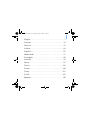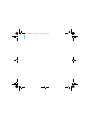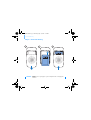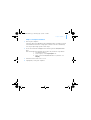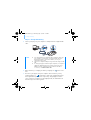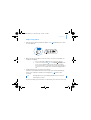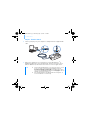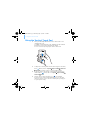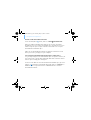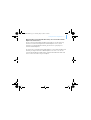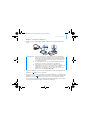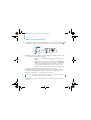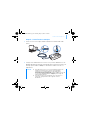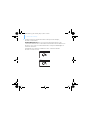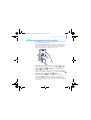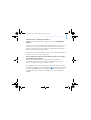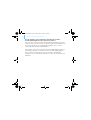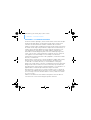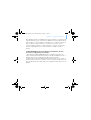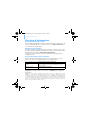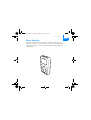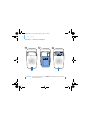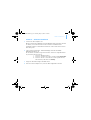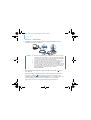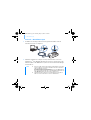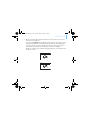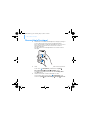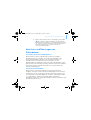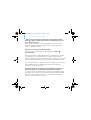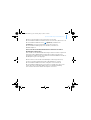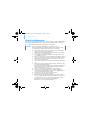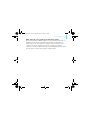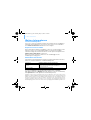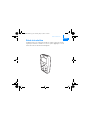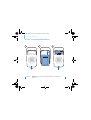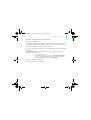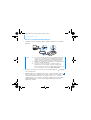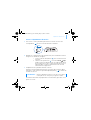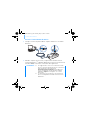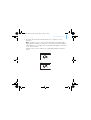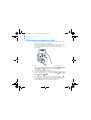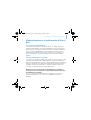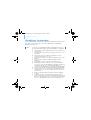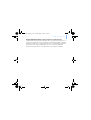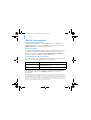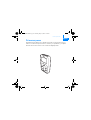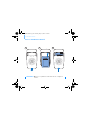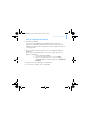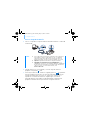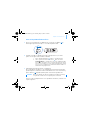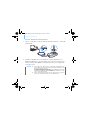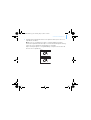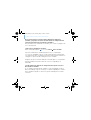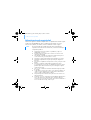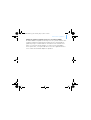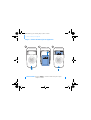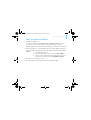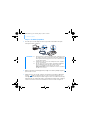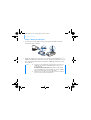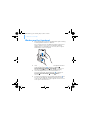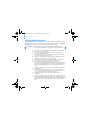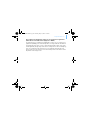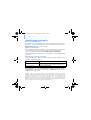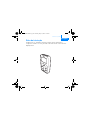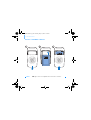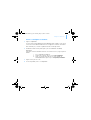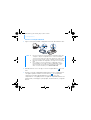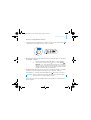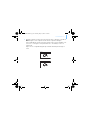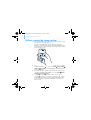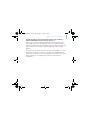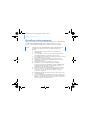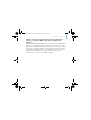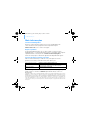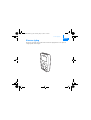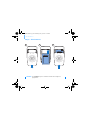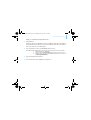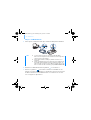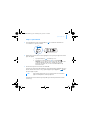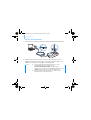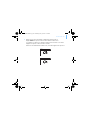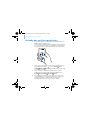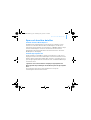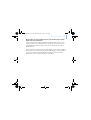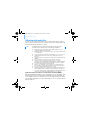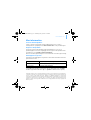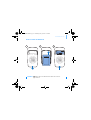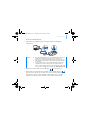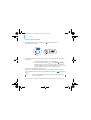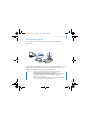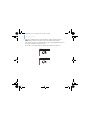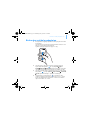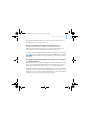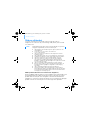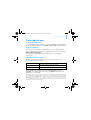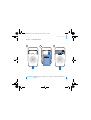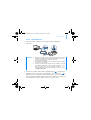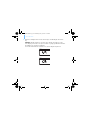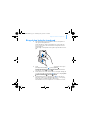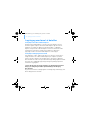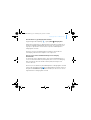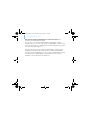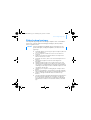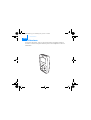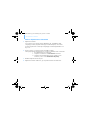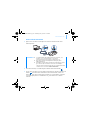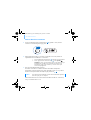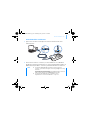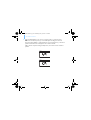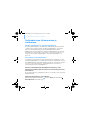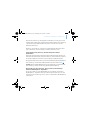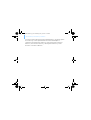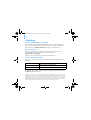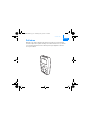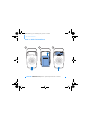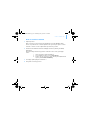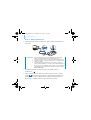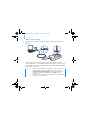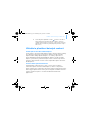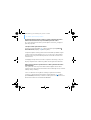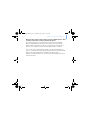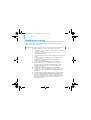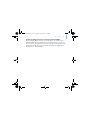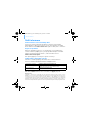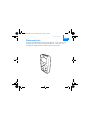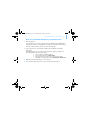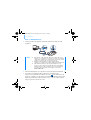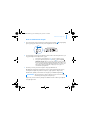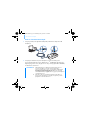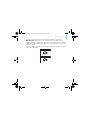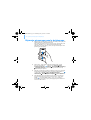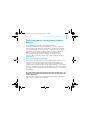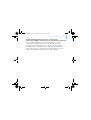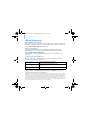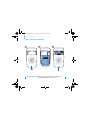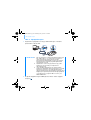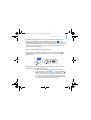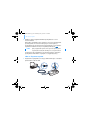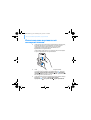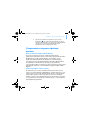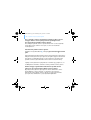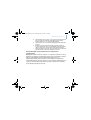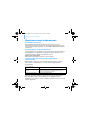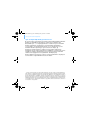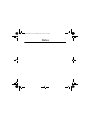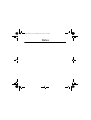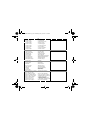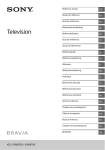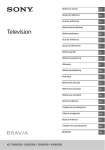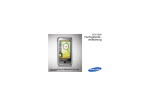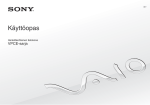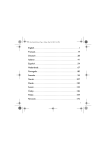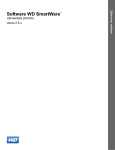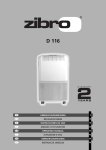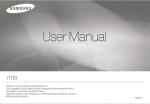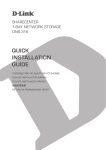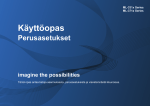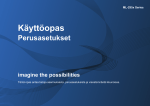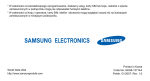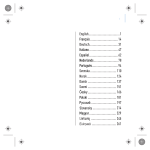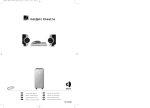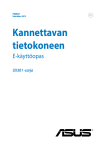Download Notes - Instructions Manuals
Transcript
CLE_Multi.book Page i Thursday, May 19, 2005 3:10 PM i English. . . . . . . . . . . . . . . . . . . . . . . . . . . . . . . . . . . . 1 Français . . . . . . . . . . . . . . . . . . . . . . . . . . . . . . . . . . 14 Deutsch . . . . . . . . . . . . . . . . . . . . . . . . . . . . . . . . . . 29 Italiano. . . . . . . . . . . . . . . . . . . . . . . . . . . . . . . . . . . 43 Español . . . . . . . . . . . . . . . . . . . . . . . . . . . . . . . . . . 57 Nederlands . . . . . . . . . . . . . . . . . . . . . . . . . . . . . . . 71 Português . . . . . . . . . . . . . . . . . . . . . . . . . . . . . . . . 85 Svenska . . . . . . . . . . . . . . . . . . . . . . . . . . . . . . . . . . 99 Norsk . . . . . . . . . . . . . . . . . . . . . . . . . . . . . . . . . . . 112 Dansk. . . . . . . . . . . . . . . . . . . . . . . . . . . . . . . . . . . 124 Suomi. . . . . . . . . . . . . . . . . . . . . . . . . . . . . . . . . . . 138 Česky . . . . . . . . . . . . . . . . . . . . . . . . . . . . . . . . . . . 151 Polski . . . . . . . . . . . . . . . . . . . . . . . . . . . . . . . . . . . 165 Pyccкий . . . . . . . . . . . . . . . . . . . . . . . . . . . . . . . . . . . 179 CLE_Multi.book Page ii Thursday, May 19, 2005 3:10 PM ii CLE_Multi.book Page 1 Thursday, May 19, 2005 3:10 PM Getting Started 1 English Getting Started Congratulations on your purchase of Zen Micro! Follow the next few steps to set up the software and your player to enjoy a new level in portable digital entertainment. CLE_Multi.book Page 2 Thursday, May 19, 2005 3:10 PM 2 Insert the battery Step 1: Insert the battery 1 2 3 WARNING DO NOT connect your player to your computer before setting up the software. CLE_Multi.book Page 3 Thursday, May 19, 2005 3:10 PM Set up the software 3 Step 2: Set up the software 1 Turn on your computer. If you have Microsoft® Windows® XP or Windows 2000, remember to log on as an administrator before setting up the software. For more information, refer to your operating system’s online Help. 2 Insert the Installation and Applications CD into your CD-ROM/DVD-ROM drive. Your CD should start automatically. If it does not, follow the steps below: i. Start Windows Explorer. ii. On the left pane, click the My Computer icon. iii. Right-click the CD-ROM/DVD-ROM drive icon, and then click Autoplay. 3 Follow the instructions on the screen. 4 If prompted, restart your computer. CLE_Multi.book Page 4 Thursday, May 19, 2005 3:10 PM 4 Charge the battery Step 3: Charge the battery 1 Connect your player to your computer’s USB port with the supplied USB cable. USB NOTE ■ ■ ■ For continuous battery charging using the USB port, make sure your computer is not in power conservation mode. For more information on power conservation modes, refer to your operating system's Help. Connect to a computer USB port only; avoid connecting to a USB hub. To charge your player without using the computer, use the power adapter (if supplied) or purchase Zen Micro Universal Travel Adapter. For more information on this and other Zen Micro accessories, visit www.creative.com. 2 When the battery is charging, the battery charging icon LCD. flashes on the 3 Disconnect your player from your computer when the battery is fully charged and you see on your player’s LCD. Fully charging your player takes approximately three hours. If your fully charged player remains connected to your computer for a prolonged period, the LCD blanks out automatically to save battery power. CLE_Multi.book Page 5 Thursday, May 19, 2005 3:10 PM Play music 5 Step 4: Play music 1 Slide the Power switch towards the power icon the LCD lights up. and hold it there until 2 When you turn on Zen Micro for the first time, the menu is in English. To change the language: i. Press the Menu/Back ii. Use the Vertical Touch Pad to select System Language, and then select the language that you want. For tips on using the Vertical Touch Pad, see “Using the Vertical Touch Pad” on page 8, or refer to the User’s Guide on the Installation and Applications CD. button. The main menu appears. 3 Congratulations! You can now use your player. Zen Micro is preloaded with some music to get you started immediately. Connect the earphones and press the Play/Pause button to start listening. TIP During playback, move your thumb up and down the Vertical Touch Pad to adjust the volume. To start listening to your own music on Zen Micro, proceed to the next step. CLE_Multi.book Page 6 Thursday, May 19, 2005 3:10 PM 6 Transfer music Step 5: Transfer music 1 Connect your player to your computer’s USB port with the supplied USB cable. USB 2 When your computer detects your player, Creative MediaSource™ or Windows Media Player starts automatically. Transfer your music tracks (MP3 or WMA files) to Zen Micro with either one of these applications. TIP ■ ■ For tips on downloading music tracks from the Internet, refer to the User’s Guide on your Installation and Applications CD: d:\manual\<language>\manual.pdf (replace d:\ with the drive letter of your CD-ROM/DVD-ROM drive and <language> with the language that your document is in) You can find information on ripping and transferring music in Creative MediaSource’s online Help. CLE_Multi.book Page 7 Thursday, May 19, 2005 3:10 PM Transfer music 7 3 When you have finished transferring music tracks, disconnect Zen Micro. DO NOT disconnect your player if you see the first picture below on the LCD. Track or data file transfer is in progress and disconnecting your player may damage the content being transferred. Wait until you see the second picture below before disconnecting your player. Docked Docked CLE_Multi.book Page 8 Thursday, May 19, 2005 3:10 PM 8 Using the Vertical Touch Pad Using the Vertical Touch Pad ■ Move your thumb up and down the Vertical Touch Pad to scroll through menu items. To rapidly scroll though menu items, hold down the top or bottom portion of the Vertical Touch Pad with your thumb. To select a menu item, firmly tap the Vertical Touch Pad. ■ To adjust the sensitivity of the Vertical Touch Pad, press the Menu/ Back button, and select System Player Settings Touch Pad ■ Sensitivity. Sensitivity can be set to low, medium or high. To turn the Vertical Touch Pad's clicking sound on and off, press the Menu/Back button, and select System Player Settings Touch Pad ■ Clicker. Slide the Power switch towards the Lock icon to disable Zen Micro's Vertical Touch Pad and buttons. This is useful when you do not want to activate controls accidentally when your player is in your pocket or bag. CLE_Multi.book Page 9 Thursday, May 19, 2005 3:10 PM Storing and Transferring Data Files 9 Storing and Transferring Data Files Using Zen Micro Media Explorer Use Zen Micro Media Explorer if you need to transfer data files between Zen Micro and your computer. Zen Micro Media Explorer offers you the ease of managing your player’s data files (as well as music tracks), in a Windows Explorer environment. Zen Micro Media Explorer is automatically installed when you set up the Zen Micro software on your computer. For more information, refer to Zen Micro Media Explorer's online Help. Using Removable Disk mode If you are using a shared computer in school or at the office, and installing Zen Micro Media Explorer is not possible, you can still transfer data files. Just enable Zen Micro's Removable Disk mode. Read on for tips on using Removable Disk mode. For detailed information, refer to the User's Guide in the Installation and Applications CD. I do not need to transfer data files using Removable Disk mode. Do I still need to select hard disk space settings for Removable Disk mode? No, you should only enable Removable Disk mode and select its settings if you need to use it. CLE_Multi.book Page 10 Thursday, May 19, 2005 3:10 PM 10 Storing and Transferring Data Files How do I enable Removable Disk mode? Press the Menu/Back button, and select Extras Removable Disk. When you enable Removable Disk mode for the first time, you will be prompted to select the amount of hard disk space you want to use for this mode. It may take up to a couple of minutes for Zen Micro to set up the Removable Disk hard disk space. Make sure the Removable Disk mode icon appears on Zen Micro's LCD before you connect your player to your computer. Can I change the Removable Disk hard disk space settings later? Yes, you may change the allocated hard disk space at any time. However, do note that the space allocated for Removable Disk mode cannot be smaller than the space used by your existing files. To delete all the data files in the Removable Disk hard disk space, press the Options button while in Removable Disk mode and select Format. Use Windows Explorer if you want to delete individual data files stored in Removable Disk mode. CLE_Multi.book Page 11 Thursday, May 19, 2005 3:10 PM Storing and Transferring Data Files 11 When Zen Micro is in Removable Disk mode, can I use Zen Micro Media Explorer to transfer files? No, files transferred using Removable Disk mode are stored separately from files transferred using Zen Micro Media Explorer. In fact, when Zen Micro is in Removable Disk mode, you will not see your player in Zen Micro Media Explorer. To transfer files using Zen Micro Media Explorer, exit from Removable Disk mode by clicking the Zen Micro Media Explorer icon. To access the files stored in Removable Disk mode again, enable Removable Disk mode and then reconnect Zen Micro to your computer. CLE_Multi.book Page 12 Thursday, May 19, 2005 3:10 PM 12 Safety Advice Safety Advice Refer to the following information to use your player safely, and to reduce the chance of electric shock, short-circuiting, damage, fire, hearing impairment or other hazards. NOTE Improper handling may void the warranty for your player. For more information, read the Warranty available with your product. ■ ■ ■ ■ ■ ■ ■ ■ ■ ■ ■ Do not dismantle or attempt to repair your player, battery or power adapter. Refer all servicing to Creative or authorized repair agents. Do not expose your player or battery to temperatures outside the range of 0°C to 45°C (32°F to 113°F). Do not pierce, crush or set fire to your player or battery. Keep your player or battery away from strongly magnetic objects. Do not subject your player to excessive force or impact. Do not expose your player or battery to water or moisture. If your player is moisture-resistant (see product packaging for details), take care not to immerse your player in water or expose it to rain. Do not listen to audio at high volume for prolonged periods of time. The battery must be recycled or disposed of properly. Contact local agencies for recycling and disposal information. Do not allow metal objects to touch the terminals of your battery. If there is leakage, an offensive odor, discoloration or deformation during charging or use, remove the battery and do not use it again. Clean your hands well before touching food or sensitive areas, for example, your eyes. Waste Electrical and Electronic Equipment (WEEE) Symbol The use of the WEEE Symbol indicates that this product may not be treated as household waste. By ensuring this product is disposed of correctly, you will help protect the nvironment. For more detailed information about the recycling of this product, please contact your local authority, your household waste disposal service provider or the shop where you purchased the product. CLE_Multi.book Page 13 Thursday, May 19, 2005 3:10 PM More Information 13 More Information Creative Knowledge Base Resolve and troubleshoot technical queries at Creative's 24-hour self-help Knowledge Base. Go to www.creative.com and select your region. Register your product! Registering your product ensures you receive the most appropriate service and product support available. You can register your product during installation or at www.creative.com/register. Please note that your warranty rights are not dependent on registration. Customer Support Services and Warranty You can find Customer Support Services, Warranty and other information in the Installation and Applications CD. Customer Support Services d:\support\<region>\<language>\support.chm Warranty d:\warranty\<region>\<language>\warranty.chm Please keep your Proof of Purchase for the duration of the warranty period. User’s Guide d:\manual\<language>\manual.pdf (replace d:\ with the drive letter of your CD-ROM/DVD-ROM drive, <region> with the region that you are in, and <language> with the language that your document is in) Copyright © 2005 Creative Technology Ltd. All rights reserved. The Creative logo, Creative MediaSource and Zen are trademarks or registered trademarks of Creative Technology Ltd. in the United States and/or other countries. Microsoft, Windows and the Windows logo are registered trademarks of Microsoft Corporation. All other products are trademarks or registered trademarks of their respective owners and are hereby recognized as such. All specifications are subject to change without prior notice. Actual contents may differ slightly from those pictured. CLE_Multi.book Page 14 Thursday, May 19, 2005 3:10 PM 14 Démarrage Français Démarrage Félicitations pour votre achat de Zen Micro ! Procédez comme suit pour installer le logiciel et le lecteur afin de profiter au mieux des loisirs numériques portables. CLE_Multi.book Page 15 Thursday, May 19, 2005 3:10 PM Insérez la batterie 15 Etape 1 : Insérez la batterie 1 2 3 ATTENTION NE raccordez PAS votre lecteur à votre ordinateur avant d’avoir installé le logiciel. CLE_Multi.book Page 16 Thursday, May 19, 2005 3:10 PM 16 Installez le logiciel Etape 2 : Installez le logiciel 1 Mettez l’ordinateur sous tension. Si vous disposez de Microsoft® Windows® XP ou Windows 2000, n’oubliez pas de vous connecter en tant qu’administrateur avant d’installer le logiciel. Pour plus d’informations, consultez l’aide en ligne de votre système d’exploitation. 2 Insérez le CD d’installation et d’application dans le lecteur de CD-ROM/ DVD-ROM. La lecture du CD doit démarrer automatiquement. Si ce n’est pas le cas, procédez comme suit : i. ii. iii. Démarrez l’Explorateur Windows. Dans le volet gauche, cliquez sur l'icône Poste de travail. Cliquez à l’aide du bouton droit de la souris sur l’icône du lecteur de CD-ROM/DVD-ROM puis sur la commande Exécution automatique. 3 Suivez les instructions apparaissant à l’écran. 4 A l’invite, redémarrez l’ordinateur. CLE_Multi.book Page 17 Thursday, May 19, 2005 3:10 PM Chargez la batterie 17 Etape 3 : Chargez la batterie 1 Connectez le lecteur au port USB de l’ordinateur à l’aide du câble USB fourni. USB REMARQUE ■ ■ ■ Pour un chargement en continu de la batterie à l’aide du port USB, assurez-vous que l’ordinateur ne se trouve pas en mode d’économie d’énergie. Pour obtenir de plus amples informations sur les modes d’économie d’énergie, consultez l’aide de votre système d’exploitation. La connexion doit s’effectuer vers le port USB d’un ordinateur uniquement ; évitez une connexion vers un hub USB. Pour charger le lecteur sans utiliser l’ordinateur, utilisez l’adaptateur secteur (le cas échéant) ou achetez l’adaptateur de voyage universel Zen Micro. Pour obtenir de plus amples informations sur ce dernier et sur les autres accessoires Zen Micro, visitez le site www.creative.com. 2 Lorsque la batterie est en cours de chargement, l’icône de chargement de la batterie clignote sur l’écran LCD. 3 Déconnectez le lecteur de l’ordinateur lorsque la batterie est complètement chargée et l’icône s’affiche sur l’écran LCD. Le chargement complet de la batterie nécessite environ trois heures. Si le lecteur, une fois chargé, reste connecté à l’ordinateur pendant une période prolongée, l’écran LCD s’éteint automatiquement pour économiser la batterie. CLE_Multi.book Page 18 Thursday, May 19, 2005 3:10 PM 18 Lisez de la musique Etape 4 : Lisez de la musique 1 Faites glisser l’interrupteur d’alimentation vers l’icône d’alimentation et maintenez-le dans cette position jusqu’à ce que l’écran LCD s’allume. 2 Quand vous mettez Zen Micro sous tension pour la première fois, le menu est en anglais. Pour modifier la langue : i. Appuyez sur le bouton Menu/Retour apparaît. . Le menu principal ii. Utilisez le pavé tactile vertical pour sélectionner Système Langue, puis sélectionnez la langue souhaitée. Pour obtenir des astuces sur l’utilisation du pavé tactile vertical, consultez la section “Utilisation du pavé tactile vertical» à la page 21 ou le guide de l’utilisateur sur le CD d’installation et des applications. 3 Félicitations ! Vous pouvez désormais utiliser votre lecteur. Zen Micro contient de la musique préchargée qui vous permet d’utiliser immédiatement l’appareil. Connectez les écouteurs et appuyez sur le bouton Lecture/Pause pour commencer l’écoute. ASTUCE En cours de lecture, déplacez votre pouce vers le haut ou le bas du pavé tactile vertical pour régler le volume. Pour lancer l’écoute de votre musique sur Zen Micro, passez à l’étape suivante. CLE_Multi.book Page 19 Thursday, May 19, 2005 3:10 PM Transférez de la musique 19 Etape 5 : Transférez de la musique 1 Connectez le lecteur au port USB de l'ordinateur à l’aide du câble USB fourni. USB 2 Lorsque votre ordinateur détecte votre lecteur, Creative MediaSource™ ou Windows Media Player démarre automatiquement. Transférez vos pistes de musique (fichiers MP3 ou WMA) vers Zen Micro à l’aide de l’une de ces applications. ASTUCE ■ ■ Pour obtenir des astuces sur le téléchargement de pistes de musique à partir d’Internet, reportez-vous au guide de l’utilisateur sur le CD d’installation et des applications : d:\manual\<langue>\manual.pdf (remplacez d:\ par la lettre du lecteur de CD-ROM/DVD-ROM et <langue> par la langue de rédaction du document) Vous pouvez trouver des informations sur l’extraction et le transfert de musique dans l’aide en ligne de Creative MediaSource. CLE_Multi.book Page 20 Thursday, May 19, 2005 3:10 PM 20 Transférez de la musique 3 Lorsque vous avez terminé de transférer des pistes de musique, déconnectez Zen Micro. NE DECONNECTEZ PAS votre lecteur si vous voyez la première icône ci-dessous s’afficher sur l’écran LCD. Un transfert de fichier de données ou de pistes est en cours et la déconnexion du lecteur peut endommager les éléments transférés. Attendez de voir s’afficher la deuxième icône ci-dessous avant de déconnecter votre lecteur. Docked Docked CLE_Multi.book Page 21 Thursday, May 19, 2005 3:10 PM Utilisation du pavé tactile vertical 21 Utilisation du pavé tactile vertical ■ Pour naviguer dans les éléments de menu, déplacez le pouce vers le haut ou le bas du pavé tactile vertical. Pour naviguer rapidement dans les éléments de menu, appuyez de manière prolongée sur la partie supérieure ou inférieure du pavé tactile vertical Pour sélectionner un élément de menu, appuyez fermement sur le pavé tactile vertical. ■ Pour régler la sensibilité du pavé tactile vertical, appuyez sur le bouton Menu/Retour et sélectionnez Système Paramètres ■ ■ du lecteur Pavé tactile Sensibilité. La sensibilité peut être faible, moyenne ou élevée. Pour activer/désactiver le son de cliquetis du pavé tactile vertical, appuyez sur le bouton Menu/Retour et sélectionnez Système Paramètres du lecteur Pavé tactile Cliquetis. Faites glisser l’interrupteur d’alimentation vers l’icône de verrouillage pour désactiver le pavé tactile vertical et les boutons de Zen Micro. Cette fonctionnalité est utile pour éviter d’activer des commandes lorsque le lecteur est dans votre poche ou votre sac. CLE_Multi.book Page 22 Thursday, May 19, 2005 3:10 PM 22 Stockage et transfert de fichiers de données Stockage et transfert de fichiers de données Utilisation de Zen Micro Media Explorer Utilisez Zen Micro Media Explorer si vous avez besoin de transférer des fichiers de données entre Zen Micro et votre ordinateur. Zen Micro Media Explorer permet de gérer facilement des fichiers de données de votre lecteur (ainsi que des pistes musicales), dans un environnement de type Explorateur Windows. Zen Micro Media Explorer est automatiquement installé lorsque vous configurez le logiciel Zen Micro sur l’ordinateur. Pour plus d’informations, consultez l’aide en ligne de Zen Micro Media Explorer. Utilisation du mode Disque amovible Si vous partagez un ordinateur à l’école ou au bureau et que l’installation de Zen Micro Media Explorer est impossible, vous pouvez quand même transférer des fichiers de données. Il vous suffit d’activer le mode Disque amovible de Zen Micro. Vous trouverez ci-dessous des astuces pour l’utilisation du mode Disque amovible. Pour obtenir des informations détaillées, reportez-vous au guide de l’utilisateur sur le CD d’installation et des applications. Je n’ai pas besoin de transférer des fichiers de données à l’aide du mode Disque amovible. Dois-je tout de même sélectionner des paramètres d’espace sur le disque dur pour le mode Disque amovible ? Non, le mode Disque amovible ne doit être activé et ses paramètres sélectionnés que si vous avez besoin de l’utiliser. CLE_Multi.book Page 23 Thursday, May 19, 2005 3:10 PM Stockage et transfert de fichiers de données 23 Comment activer le mode Disque amovible ? Appuyez sur le bouton Menu/Retour et sélectionnez Extras Disque amovible. Lorsque vous activez le mode Disque amovible pour la première fois, vous serez invité à sélectionner la quantité d’espace disque à utiliser pour ce mode. La configuration de l’espace disque du mode Disque amovible par Zen Micro peut prendre quelques minutes. Vérifiez que l’icône Disque amovible s’affiche sur l’écran LCD de Zen Micro avant de connecter le lecteur à l’ordinateur. Puis-je modifier ultérieurement les paramètres d’espace sur le disque dur du mode Disque amovible ? Oui, vous pouvez modifier l’espace disque alloué à tout moment. Cependant, l’espace alloué au mode Disque amovible ne peut pas être inférieur à l’espace utilisé par les fichiers existants. Pour supprimer tous les fichiers de données de l’espace Disque amovible du disque dur, appuyez sur le bouton Options en mode Disque amovible et sélectionnez Format. Utilisez l’Explorateur Windows si vous souhaitez supprimer des fichiers de données individuels stockés en mode Disque amovible. CLE_Multi.book Page 24 Thursday, May 19, 2005 3:10 PM 24 Stockage et transfert de fichiers de données Lorsque Zen Micro est en mode Disque amovible, puis-je utiliser Zen Micro Media Explorer pour transférer des fichiers ? Non, les fichiers transférés à l’aide du mode Disque amovible sont stockés séparément des fichiers transférés à l’aide de Zen Micro Media Explorer. En fait, lorsque Zen Micro est en mode Disque amovible, votre lecteur ne s’affiche pas dans Zen Micro Media Explorer. Pour transférer des fichiers à l’aide de Zen Micro Media Explorer, quittez le mode Disque amovible en cliquant sur l’icône Zen Micro Media Explorer. Pour accéder de nouveau aux fichiers stockés dans le mode Disque amovible, activez le mode Disque amovible et reconnectez Zen Micro à votre ordinateur. CLE_Multi.book Page 25 Thursday, May 19, 2005 3:10 PM Recommandations en matière de sécurité 25 Recommandations en matière de sécurité Consultez les informations suivantes pour utiliser le lecteur en toute sécurité et réduire les risques de choc électrique, de court-circuit, de dommage, d’incendie, de lésion auditive ou autres. REMARQUE Une manipulation incorrecte peut annuler la garantie de votre lecteur. Pour plus d’informations, lisez la garantie fournie avec le produit. ■ ■ ■ ■ ■ ■ ■ ■ ■ ■ ■ Ne démontez pas et ne tentez pas de réparer le lecteur, la pile ou l’adaptateur secteur. Pour toute réparation, adressez-vous à Creative ou à ses agents de réparation agréés. N’exposez pas le lecteur ou la batterie à des températures non comprises entre 0 °C et 45 °C (32 °F et 113 °F). Ne percez pas, n’écrasez pas et ne mettez pas feu au lecteur ou à la pile. Protégez le lecteur et la pile des objets fortement magnétiques. Ne soumettez pas le lecteur à une force ou un impact excessif. N’exposez pas le lecteur ou la pile à l’eau ni à l’humidité. Si le lecteur est résistant à l’humidité (voir emballage du produit pour plus de détails), veillez à ne pas l’immerger dans l’eau ni à l’exposer à la pluie. N’écoutez pas de musique à volume élevé pendant de longues périodes. La pile doit être recyclée ou éliminée correctement. Contactez les agences locales pour obtenir des informations de recyclage et d’élimination. Ne mettez pas d’objets métalliques en contact avec les bornes de la pile. En cas de fuite, d’odeur nauséabonde, de décoloration ou de déformation pendant la charge ou l’utilisation, retirez la pile et ne l’utilisez plus. Lavez-vous soigneusement les mains avant de toucher de la nourriture ou des zones sensibles, par exemple, les yeux. CLE_Multi.book Page 26 Thursday, May 19, 2005 3:10 PM 26 IMPORTANT — A LIRE AVEC ATTENTION IMPORTANT — A LIRE AVEC ATTENTION Ecouter de manière prolongée, à un très haut volume sonore de la musique (au dessus de 80 decibels), au moyen d'un casque ou d'écouteurs, peut entraîner une détérioration irreversible et définitive de vos facultés auditives. L’usage répété et habituel d’un casque ou d’écouteurs à un niveau de volume sonore trop élevé peut donner l'impression à l'utilisateur que le volume sonore émis par l’appareil n'est pas suffisant. L’utilisateur sera tenté d’augmenter, petit à petit, son réglage habituel, risquant ainsi d'atteindre un niveau dangereux pour ses oreilles. Afin de protéger votre santé, et vos oreilles, veillez à maintenir le volume de la sortie casque de votre appareil à un niveau adapté et à interrompre son utilisation régulièrement et particulièrement si des symptômes, comme des troubles de l'ouïe, se manifestent. N'utilisez pas le casque ou les écouteurs pendant la conduite d'une voiture, d'une bicyclette ou de tout autre véhicule motorisé, afin d'éviter tout accident de le circulation. En outre, il est interdit dans certains pays d'utiliser un casque ou des écouteurs en conduisant. Il peut être également dangereux d'écouter à volume élevé tout en marchant, spécialement aux passages piétons. Soyez toujours extrêment prudent et cessez d'utiliser cet appareil dans les situations présentant des risques d'accident. Evitez d'utiliser le casque ou les écouteurs à volume élevé. Les médecins spécialistes de l'audition déconseillent une écoute continue à volume trop élevé. Si vous percevez un sifflement dans les oreilles, réduisez le volume ou cessez l'écoute. Maintenez un volume d'écoute modéré. Vous pourrez ainsi entendre les sons extérieurs et être attentif aux gens qui vous entourent. CLE_Multi.book Page 27 Thursday, May 19, 2005 3:10 PM IMPORTANT — A LIRE AVEC ATTENTION 27 Votre produit Creative accompagné des écouteurs fournis, est conforme à la règlementation française concernant les baladeurs musicaux (Arrêté du 24 Juillet 1998). Les caractéristiques techniques de ces écouteurs se trouvent dans le manuel en ligne et/ou sur le site internet de Creative. Si vous choisissez d'utiliser un autre casque ou d'autres écouteurs, veuillez vous assurer au préalable que leurs caractéristiques techniques soient les mêmes. Symbole WEEE (Waste Electrical and Electronic Equipment, Déchets électriques et d'équipement électronique) L'utilisation du symbole WEEE indique que ce produit ne peut pas être traité comme déchet domestique. Assurez-vous de vous débarrasser de ce produit selon les lois en vigueur. Vous aiderez ainsi à protéger l'environnement. Pour plus d'informations détaillées sur le recyclage de ce produit, veuillez contacter les autorités locales, le fournisseur de service de mise au rebut de déchets domestiques ou le magasin où vous avez acheté le produit. CLE_Multi.book Page 28 Thursday, May 19, 2005 3:10 PM 28 Pour plus d’informations Pour plus d’informations Base de connaissances Creative Pour résoudre un problème technique, utilisez la Base de connaissances de Creative, disponible 24 heures sur 24. Visitez le site www.creative.com et sélectionnez votre région/pays. Enregistrez votre produit ! L’enregistrement de votre produit vous permet de recevoir un service et une assistance produit adéquats. Vous pouvez enregistrer votre produit lors de l’installation ou à l’adresse www.creative.com/register. Veuillez noter que vos droits relatifs à la garantie ne dépendent pas de l’enregistrement. Services d’assistance client et garantie Vous trouverez des informations sur les services d’assistance client, la garantie et autres sur le CD d’installation et des applications. Services d’assistance client d:\support\<région>\<langue>\support.chm Garantie d:\warranty\<région>\<langue>\warranty.chm Veuillez conserver votre preuve d’achat pendant la durée de la période de garantie. Guide de l’utilisateur d:\manual\<langue>\manual.pdf (remplacez d:\ par la lettre de votre lecteur de CD-ROM/DVD-ROM, <région> par la région où vous vous trouvez et <langue> par la langue du document). Copyright © 2005 Creative Technology Ltd. Tous droits réservés. Le logo Creative, Creative MediaSource et Zen sont des marques commerciales ou des marques déposées de Creative Technology Ltd. aux Etats-Unis et/ou dans d’autres pays. Microsoft, Windows et le logo Windows sont des marques déposées de Microsoft Corporation. Tous les autres produits sont des marques commerciales ou des marques déposées de leurs détenteurs respectifs et sont reconnus comme tels. Toutes les caractéristiques sont sujettes à modification sans préavis. Le contenu réel peut être différent de ce qui est présenté dans ce guide. CLE_Multi.book Page 29 Thursday, May 19, 2005 3:10 PM Erste Schritte 29 Deutsch Erste Schritte Herzlichen Glückwunsch zum Kauf Ihres Zen Micro! Führen Sie die folgenden Schritte aus, um die Software zu installieren und Ihren Player einzurichten. Erleben Sie eine neue Dimension der mobilen digitalen Unterhaltung. CLE_Multi.book Page 30 Thursday, May 19, 2005 3:10 PM 30 Batterie einlegen Schritt 1: Batterie einlegen 1 2 3 ACHTUNG Schließen Sie den Player erst NACH dem Konfigurieren der Software an den Computer an. CLE_Multi.book Page 31 Thursday, May 19, 2005 3:10 PM Software installieren 31 Schritt 2: Software installieren 1 Schalten Sie den Computer ein. Wenn Sie Microsoft® Windows® XP oder Windows 2000 verwenden, denken Sie daran, sich vor dem Installieren der Software als Administrator anzumelden. Weitere Informationen finden Sie in der Onlinehilfe zu Ihrem Betriebssystem. 2 Legen Sie die Installations- und Anwendungs-CD in das CD-ROM/ DVD-ROM-Laufwerk ein. Die CD müsste automatisch gestartet werden. Gehen Sie folgendermaßen vor, wenn die CD nicht startet: i. Starten Sie Windows-Explorer. ii. Klicken Sie im linken Fensterbereich auf das Symbol Arbeitsplatz. iii. Klicken Sie mit der rechten Maustaste auf das Symbol des CD/ DVD-Laufwerks, und wählen Sie AutoPlay. 3 Folgen Sie den Anweisungen am Bildschirm. 4 Starten Sie den Computer neu, wenn Sie dazu aufgefordert werden. CLE_Multi.book Page 32 Thursday, May 19, 2005 3:10 PM 32 Akku laden Schritt 3: Akku laden 1 Verbinden Sie den Player über das beiliegende USB-Kabel mit dem USB-Anschluss Ihres Computers. USB HINWEIS ■ ■ ■ Wenn Sie den Akku über den USB-Port laden möchten, achten Sie darauf, dass Ihr Computer sich nicht im Energiesparmodus befindet. Weitere Informationen zum Energiesparmodus finden Sie in der Onlinehilfe zu Ihrem Betriebssystem. Schließen Sie den Player unter keinen Umständen an einen USB-Hub, sondern nur an den USB-Port eines Computers an. Wenn Sie den Player ohne Verwendung eines Computers aufladen möchten, verwenden Sie dazu den Netzadapter (sofern im Lieferumfang enthalten), oder kaufen Sie sich den Zen Micro Reiseadapter. Weitere Informationen zu diesem und anderem Zen Micro-Zubehör finden Sie im Internet unter www.creative.com. 2 Während der Akku aufgeladen wird, blinkt das Ladesymbol LCD-Display. auf dem 3 Wenn der Akku vollständig geladen ist und auf dem LCD-Display Ihres Players das Symbol angezeigt wird, trennen Sie den Player vom Computer. Der vollständige Ladevorgang dauert ca. 3 Stunden. Wenn Sie den vollständig geladenen Player für längere Zeit am Computer angeschlossen lassen, erlischt die LCD-Anzeige automatisch. CLE_Multi.book Page 33 Thursday, May 19, 2005 3:10 PM Musik wiedergeben 33 Schritt 4: Musik wiedergeben 1 Schieben Sie den Ein/Aus-Schalter in Richtung Ein/Aus-Symbol halten Sie ihn dort fest, bis das LCD-Display aufleuchtet. , und 2 Wenn Sie den Zen Micro zum ersten Mal einschalten, wird das Menü zunächst in englischer Sprache angezeigt. So ändern Sie die Sprache: i. Drücken Sie die Taste Menü/Zurück Hauptmenü angezeigt. . Daraufhin wird das ii. Wählen Sie mit dem vertikalen Touchpad die Option System Sprache, und wählen Sie die gewünschte Sprache aus. Tipps zur Verwendung des vertikalen Touchpads finden Sie unter „Das vertikale Touchpad“ auf Seite 36 bzw. in dem auf der Installationsund Anwendungs-CD gespeicherten Benutzerhandbuch. 3 Herzlichen Glückwunsch! Sie können den Player jetzt benutzen. Damit Sie sofort anfangen können, ist im Zen Micro bereits Musik vorgespeichert. Schließen Sie Ihren Kopfhörer an, und drücken Sie die Taste (Wiedergabe/Pause), um sich die Musik anzuhören. TIPP: Während der Wiedergabe können Sie die Lautstärke einstellen, indem Sie Ihren Finger oder Daumen auf dem vertikalen Touchpad auf und ab bewegen. Um Ihre eigene Musik auf dem Zen Micro hören zu können, fahren Sie mit dem nächsten Schritt fort. CLE_Multi.book Page 34 Thursday, May 19, 2005 3:10 PM 34 Musik übertragen Schritt 5: Musik übertragen 1 Verbinden Sie den Player über das beiliegende USB-Kabel mit dem USB-Anschluss Ihres Computers. USB 2 Sobald Ihr Computer den Player erkennt, wird automatisch Creative MediaSource™ oder Windows Media Player gestartet. Übertragen Sie die Musiktitel (MP3- oder WMA-Dateien) mit einer der beiden Anwendungen zum Zen Micro. TIPP: ■ ■ Hilfreiche Tipps zum Herunterladen von Musikdateien aus dem Internet finden Sie im Benutzerhandbuch auf der Installationsund Anwendungs-CD unter: d:\manual\<Sprache>\manual.pdf. (Ersetzen Sie d:\ ggf. durch den Laufwerksbuchstaben Ihres CD-ROM/DVD-ROM-Laufwerks und <Sprache> durch die Sprache des Dokuments.) Informationen über das Auslesen und Übertragen von Musik finden Sie in der Onlinehilfe zu Creative MediaSource. CLE_Multi.book Page 35 Thursday, May 19, 2005 3:10 PM Musik übertragen 35 3 Wenn Sie mit dem Übertragen der Musiktitel fertig sind, trennen Sie den Zen Micro vom Computer. Der Player darf NICHT vom Computer getrennt werden, wenn das erste der folgenden Symbole am LCD-Display angezeigt wird. Die Übertragung der Titel oder Dateien ist noch nicht abgeschlossen. Ein vorzeitiges Trennen kann zu diesem Zeitpunkt die übertragenen Inhalte beschädigen. Warten Sie, bis das zweite Symbol angezeigt wird, bevor Sie den Player vom Computer trennen. Docked Docked CLE_Multi.book Page 36 Thursday, May 19, 2005 3:10 PM 36 Das vertikale Touchpad Das vertikale Touchpad ■ Um durch die verschiedenen Menüoptionen zu navigieren, bewegen Sie Ihren Daumen auf dem vertikalen Touchpad auf und ab. Zum schnellen Navigieren durch die Menüoptionen lassen Sie Ihren Daumen auf der oberen bzw. unteren Fläche des vertikalen Touchpads aufliegen. Zum Auswählen einer Menüoption drücken Sie auf das vertikale Touchpad. ■ Um die Sensibilität des vertikalen Touchpads einzustellen, drücken Sie die Taste (Menü/Zurück) , und wählen Sie System ■ Playereinstellungen Touchpad Sensibilität. Für die Sensibilitätseinstellungen können Sie die Werte Niedrig, Mittel oder Hoch wählen. Um den Klick-Ton des vertikalen Touchpads ein- bzw. auszuschalten, drücken Sie die Taste (Menü/Zurück) , und wählen Sie System Playereinstellungen Touchpad Klick-Ton. CLE_Multi.book Page 37 Thursday, May 19, 2005 3:10 PM Speichern und Übertragen von Datendateien 37 ■ Wenn Sie den Ein-/Aus-Schalter in Richtung des Sperrsymbols ziehen, wird das vertikale Touchpad des Zen Micro mit den dazugehörigen Tasten deaktiviert. Diese Einstellung kann nützlich sein, wenn Sie verhindern wollen, dass die Bedienelemente des Players beim Tragen in der Jackentasche bzw. Tasche versehentlich betätigt werden. Speichern und Übertragen von Datendateien Verwenden von Zen Micro Media Explorer Wenn Sie Dateien zwischen dem Zen Micro und Ihrem Computer übertragen möchten, verwenden Sie Zen Micro Media Explorer. Mit Zen Micro Media Explorer können Sie die im Player vorhandenen Datendateien (wie auch Musiktitel) auf einfache Weise in einer Windows-Explorer-Umgebung verwalten. Zen Micro Media Explorer wird beim Installieren der Zen Micro-Software automatisch auf Ihrem Computer mitinstalliert. Weitere Informationen finden Sie in der Onlinehilfe von Zen Micro Media Explorer. Der Wechselmedium-Modus Wenn Sie in der Schule oder im Büro einen gemeinsam genutzten Computer verwenden, auf dem Zen Micro Media Explorer nicht installiert werden kann, lassen sich die Dateien dennoch übertragen. Aktivieren Sie einfach den Wechselmedium-Modus des Zen Micro. Im Folgenden finden Sie einige Hinweise zum Wechselmedium-Modus. Ausführliche Informationen können Sie im Benutzerhandbuch auf der Installations- und Anwendungs-CD nachlesen. CLE_Multi.book Page 38 Thursday, May 19, 2005 3:10 PM 38 Speichern und Übertragen von Datendateien Ich möchte keine Datendateien mithilfe des Wechselmedium-Modus übertragen. Muss ich dennoch die Größe des Festplattenspeichers für diesen Modus zuweisen? Nein, Sie müssen den Wechselmedium-Modus nur aktivieren und die entsprechenden Einstellungen auswählen, wenn Sie den Modus auch wirklich verwenden möchten. Wie aktiviere ich den Wechselmedium-Modus? Drücken Sie die Taste Menü/Zurück , und wählen Sie Extras Wechselmedium. Wenn Sie den Wechselmedium-Modus zum ersten Mal aktivieren, werden Sie aufgefordert, den Festplattenspeicher zuzuweisen, der für diesen Modus verwendet werden soll. Die Zuweisung des Festplattenspeichers für den Wechselmedium-Modus kann beim Zen Micro einige Minuten dauern. Achten Sie darauf, dass vor dem Anschließen des Players an den Computer das Symbol des Wechselmedium-Modus auf dem LCD-Display des Zen Micro eingeblendet sein muss. Kann ich die Größe des für den Wechselmedium-Modus zugewiesenen Festplattenspeichers zu einem späteren Zeitpunkt wieder ändern? Ja, der zugewiesene Festplattenspeicher kann jederzeit geändert werden. Allerdings sollten Sie beachten, dass der für den Wechselmedium-Modus zugewiesene Speicherplatz nicht kleiner als der von den vorhandenen Dateien verwendete Speicher sein darf. CLE_Multi.book Page 39 Thursday, May 19, 2005 3:10 PM Speichern und Übertragen von Datendateien 39 Wenn Sie alle Datendateien, die in dem Speicher für den Wechselmedium-Modus vorhanden sind, löschen möchten, drücken Sie im Wechselmedium-Modus die Taste (Optionen), und wählen Sie Formatieren. Um einzelne Datendateien zu löschen, die im Wechselmedium-Modus gespeichert wurden, verwenden Sie Windows-Explorer. Kann ich im Wechselmedium-Modus Dateien mithilfe des Zen Micro Media Explorer übertragen? Nein. Im Wechselmedium-Modus übertragene Dateien werden separat von den mit Zen Micro Media Explorer übertragenen Dateien gespeichert. Grundsätzlich wird der Player aber im Wechselmedium-Modus in Zen Micro Media Explorer gar nicht angezeigt. Wenn Sie Dateien mit Zen Micro Media Explorer übertragen möchten, klicken Sie auf das Symbol für Zen Micro Media Explorer, um den Wechselmedium-Modus zu beenden. Um später erneut auf die im Wechselmedium-Modus gespeicherten Dateien zuzugreifen, müssen Sie wieder den Wechselmedium-Modus aktivieren und die Verbindung zwischen dem Zen Micro und Ihrem Computer herstellen. CLE_Multi.book Page 40 Thursday, May 19, 2005 3:10 PM 40 Sicherheitshinweise Sicherheitshinweise Beachten Sie die folgenden Hinweise, um Ihren Player vor Beschädigungen zu schützen und die Gefahr von elektrischen Schlägen, Kurzschlüssen, Feuer, Hörschäden sowie weitere Risiken zu vermeiden. HINWEIS Eine unsachgemäße Bedienung kann zum Verlust Ihrer Garantieansprüche führen. Weitere Informationen enthält die zum Lieferumfang des Produkts gehörende Garantieerklärung. ■ ■ ■ ■ ■ ■ ■ ■ ■ ■ ■ Öffnen Sie den Player nicht, und versuchen Sie nicht, den Player, Batterie oder das Netzteil zu reparieren. Wenden Sie sich mit allen Reparaturenanfragen an Creative oder einen autorisierten Reparaturdienst. Setzen Sie den Player bzw. den Akku keinen Temperaturen unter 0 °C und über 45 °C aus. Wirken Sie nicht mit spitzen oder stumpfen Gegenständen auf den Player bzw. die Batterie ein, und vermeiden Sie die Nähe von Feuer. Halten Sie den Player bzw. die Batterie von Objekten mit starker magnetischer Strahlung fern. Setzen Sie den Player keinen starken Stößen oder Erschütterungen aus. Vermeiden Sie, dass der Player bzw. die Batterie mit Wasser oder Feuchtigkeit in Kontakt kommen. Achten Sie darauf, dass wenn der Player feuchtigkeitsbeständig ist (Details finden Sie auf der Verpackung), Sie ihn nicht in Wasser eintauchen bzw. Regen aussetzen. Hören Sie nicht längere Zeit mit hoher Lautstärke Musik. Die Batterie muss ordnungsgemäß recycelt bzw. abgegeben werden. Informationen zum Recycling sowie zur Abgabe erhalten Sie von den zuständigen lokalen Stellen. Vermeiden Sie, dass metallische Objekte mit den Batterieanschlüssen in Kontakt kommen. Wenn die Batterie bei Gebrauch oder beim Laden undicht wird, Geruch, Verfärbungen oder Deformationen auftreten, entfernen Sie sie, und verwenden Sie sie nicht mehr. Reinigen Sie Ihre Hände gründlich, bevor Sie Lebensmittel oder empfindliche Körperbereiche (z. B. Ihre Augen) berühren. CLE_Multi.book Page 41 Thursday, May 19, 2005 3:10 PM Sicherheitshinweise 41 WEEE- (Waste Electrical and Electronic Equipment)-Symbol Durch Verwendung des WEEE-Symbols weisen wir darauf hin, dass dieses Produkt nicht als normaler Haushaltsmüll behandelt werden darf. Sie tragen zum Schutze der Umwelt bei, indem Sie dieses Produkt korrekt entsorgen. Genauere Informationen zum Recycling dieses Produkts erhalten Sie von Ihrer Stadtverwaltung, von Ihrem Müllabfuhrunternehmen oder im Laden, in dem Sie das Produkt erworben haben. CLE_Multi.book Page 42 Thursday, May 19, 2005 3:10 PM 42 Weitere Informationen Weitere Informationen Creative Knowledge Base Lösen Sie technische Probleme mithilfe der rund um die Uhr verfügbaren Selbsthilfe-Knowledge Base von Creative. Besuchen Sie unsere Website unter www.creative.com und wählen Sie Ihre Region. Registrieren Sie Ihr Produkt! Durch die Registrierung Ihres Produkts sichern Sie sich den Anspruch auf angemessenen Service und Produktsupport. Sie können Ihr Produkt entweder im Zuge der Installation oder zu einem späteren Zeitpunkt unter www.creative.com/register registrieren. Beachten Sie bitte, dass Ihre Garantierechte unabhängig von der Produktregistrierung gelten. Kundendienst und Garantie Informationen zu Kundendienst, Garantieleistungen und anderen Themen finden Sie auf der Installations- und Anwendungs-CD. Kundendienst d:\support\<Region>\<Sprache>\support.chm Garantie d:\warranty\<Region>\<Sprache>\warranty.chm Bewahren Sie den Einkaufsbeleg bis zum Ablauf des Garantiezeitraums auf. Benutzerhandbuch d:\manual\<Sprache>\manual.pdf (ersetzen Sie d:\ durch den Laufwerksbuchstaben Ihres CD-ROM/ DVD-ROM-Laufwerks, <Region> durch die Region, in der Sie sich befinden, und <Sprache> durch die gewünschte Dokumentsprache.) Copyright © 2005, Creative Technology Ltd. Alle Rechte vorbehalten. Das Creative-Logo, Creative MediaSource und Zen sind Marken oder eingetragene Marken von Creative Technology Ltd. in den USA und/oder anderen Ländern. Microsoft, Windows und das Windows-Logo sind eingetragene Marken der Microsoft Corporation. Alle anderen Produkte sind Marken oder eingetragene Marken der jeweiligen Eigentümer und werden hiermit als solche anerkannt. Alle Spezifikationen können ohne Vorankündigung geändert werden. Die Inhalte können geringfügig von den Abbildungen abweichen. CLE_Multi.book Page 43 Thursday, May 19, 2005 3:10 PM Guida introduttiva 43 Italiano Guida introduttiva Complimenti per aver acquistato Zen Micro. Seguire i passi descritti di seguito per installare il software e il lettore e poter raggiungere così un livello mai visto nell'intrattenimento digitale. CLE_Multi.book Page 44 Thursday, May 19, 2005 3:10 PM 44 Inserimento della batteria Passo 1: Inserimento della batteria 1 2 AVVISO 3 NON collegare il lettore al computer prima di aver installato il software. CLE_Multi.book Page 45 Thursday, May 19, 2005 3:10 PM Installazione del software 45 Passo 2: Installazione del software 1 Accendere il computer. Se si dispone di Microsoft® Windows® XP o Windows 2000, registrarsi come amministratore prima di installare il software. Per ulteriori informazioni, consultare la Guida in linea del sistema operativo. 2 Inserire il CD audio di installazione e delle applicazioni nell'unità CD-ROM/ DVD-ROM. Il CD dovrebbe avviarsi automaticamente. In caso contrario, seguire la procedura riportata sotto: i. Avviare Esplora risorse. ii. Nel riquadro sinistro, fare clic sull'icona Risorse del computer. iii. Fare clic con il pulsante destro del mouse sull'icona dell'unità CD-ROM/DVD-ROM, quindi fare clic su AutoPlay. 3 Seguire le istruzioni visualizzate. 4 Se richiesto, riavviare il computer. CLE_Multi.book Page 46 Thursday, May 19, 2005 3:10 PM 46 Caricamento della batteria Passo 3: Caricamento della batteria 1 Collegare il lettore alla porta USB del computer mediante il cavo USB in dotazione. USB NOTA ■ ■ ■ Per caricare in modo continuo la batteria tramite la porta USB, assicurarsi che il computer non sia in modalità di risparmio energia. Per ulteriori informazioni sulle modalità di risparmio energia, consultare la Guida in linea del sistema operativo. Effettuare il collegamento esclusivamente a una porta USB del computer evitando un hub USB. Per caricare il lettore senza usare il computer, utilizzare l'alimentatore (se fornito) oppure acquistare l'alimentatore universale Zen Micro. Per ulteriori informazioni su questo e altri accessori Zen Micro, visitare il sito www.creative.com. 2 Durante il caricamento, l'icona di caricamento della batteria sullo schermo LCD. lampeggia 3 Quando la batteria è completamente carica e viene visualizzata l'icona sullo schermo LCD, scollegare il lettore dal computer. Il caricamento completo della batteria del lettore richiede circa tre ore. Se il lettore è completamente carico e rimane collegato al computer per un periodo di tempo prolungato, lo schermo LCD si spegne automaticamente per risparmiare energia. CLE_Multi.book Page 47 Thursday, May 19, 2005 3:10 PM Riproduzione di musica 47 Passo 4: Riproduzione di musica 1 Far scorrere e tenere premuto il pulsante di accensione verso l'icona corrispondente finché lo schermo LCD non si illumina. 2 Quando si accende Zen Micro per la prima volta, viene visualizzato il menu in inglese. Per modificare la lingua: i. Premere il pulsante Menu/Indietro principale. . Viene visualizzato il menu ii. Utilizzare il touch pad verticale e selezionare Sistema Lingua, quindi selezionare la lingua desiderata. Per suggerimenti sull'uso del touch pad verticale, vedere “Utilizzo del touch pad verticale" a pagina 50, oppure consultare il Manuale dell'utente sul CD di installazione e delle applicazioni. 3 Complimenti. Ora è possibile utilizzare il lettore. Zen Micro contiene già della musica precaricata per poter iniziare subito. Collegare le cuffie e premere il pulsante Riproduci/Pausa per iniziare ad ascoltare la musica. SUGGERIMENTO Durante la riproduzione, muovere verso l'alto o verso il basso il touch pad verticale con il pollice per regolare il volume. Per iniziare ad ascoltare la propria musica con Zen Micro, procedere con il passo successivo. CLE_Multi.book Page 48 Thursday, May 19, 2005 3:10 PM 48 Trasferimento di musica Passo 5: Trasferimento di musica 1 Collegare il lettore alla porta USB del computer mediante il cavo USB in dotazione. USB 2 Quando il computer rileva il lettore, vengono avviati automaticamente Creative MediaSource™ o Windows Media Player. Trasferire i brani musicali (file MP3 o WMA) su Zen Micro con una delle due applicazioni. SUGGERIMENTO ■ ■ Per suggerimenti su come scaricare brani musicali da Internet, consultare il Manuale dell'utente contenuto nel CD di installazione o delle applicazioni: d:\manual\<lingua>\manual.pdf (sostituired:\ con la lettera corrispondente a quella dell'unità CD-ROM/ DVD-ROM e <lingua> con la lingua in cui è scritto il documento). Le informazioni sul trasferimento e sull'estrazione di musica sono disponibili nella Guida in linea di Creative MediaSource. CLE_Multi.book Page 49 Thursday, May 19, 2005 3:10 PM Trasferimento di musica 49 3 Al termine del trasferimento dei brani musicali, scollegare il lettore Zen Micro. NON scollegare il lettore se sullo schermo LCD appare la prima delle due figure riportate di seguito che indica che è in corso il trasferimento di brani o di file di dati. Se si scollega il lettore, si potrebbe danneggiare il contenuto che si sta trasferendo. Attendere fino a che non compare la seconda figura prima di scollegare il lettore. Docked Docked CLE_Multi.book Page 50 Thursday, May 19, 2005 3:10 PM 50 Utilizzo del touch pad verticale Utilizzo del touch pad verticale ■ Muovere verso l'alto o verso il basso il touch pad verticale con il pollice per scorrere le voci di menu. Per scorrere rapidamente le voci di menu, tenere premuta la parte superiore o inferiore del touch pad verticale con il pollice. Per selezionare una voce di menu, toccare con decisione il touch pad verticale. ■ Per regolare la sensibilità del touch pad verticale, premere il pulsante Menu/Indietro e selezionare Sistema Impostazioni ■ lettore Touch pad Sensibilità. La sensibilità può essere impostata sui valori basso, medio o alto. Per attivare/disattivare il suono del touch pad verticale, premere il pulsante Menu/Indietro e selezionare Sistema Impostazioni lettore ■ Touch pad Clicker. Trascinare il pulsante di accensione verso l'icona del blocco per disattivare il touch pad verticale e i pulsanti di Zen Micro. In questo modo non si rischia di attivare accidentalmente dei comandi quando il lettore è nella borsa o in tasca. CLE_Multi.book Page 51 Thursday, May 19, 2005 3:10 PM Memorizzazione e trasferimento di file di dati 51 Memorizzazione e trasferimento di file di dati Uso di Zen Micro Media Explorer Per trasferire file di dati tra il lettore Zen Micro e il computer utilizzare Zen Micro Media Explorer. Zen Micro Media Explorer consente di gestire i brani musicali e i file di dati contenuti nel lettore nell'ambiente di Esplora risorse. Zen Micro Media Explorer viene installato automaticamente al momento dell'installazione del software di Zen Micro nel computer. Per ulteriori informazioni, consultare la Guida in linea di Zen Micro Media Explorer. Uso della modalità Disco rimovibile Se si utilizza un computer condiviso, ad esempio a scuola o in ufficio, e non è possibile installare Zen Micro Media Explorer, il trasferimento di file di dati è ancora possibile. È sufficiente attivare la modalità Disco rimovibile di Zen Micro. Di seguito sono riportati dei suggerimenti sull'utilizzo di Disco rimovibile. Per ulteriori informazioni, consultare il Manuale dell'utente contenuto nel CD di installazione e delle applicazioni. Non devo trasferire dei file di dati con la modalità Disco rimovibile. È comunque necessario selezionare le impostazioni di spazio su disco per la modalità Disco rimovibile? No, è necessario attivare la modalità Disco rimovibile e selezionare le relative impostazioni solo nel caso in cui si debba utilizzare questa modalità. CLE_Multi.book Page 52 Thursday, May 19, 2005 3:10 PM 52 Memorizzazione e trasferimento di file di dati Come si attiva la modalità Disco rimovibile? Premere il pulsante Menu/Indietro e selezionare Contenuti extra Disco rimovibile. Quando si attiva la modalità Disco rimovibile la prima volta, verrà richiesto di selezionare la quantità di spazio su disco da allocare a questa modalità. Zen Micro potrebbe richiedere qualche minuto per impostare lo spazio su disco per Disco rimovibile. Assicurarsi che l'icona della modalità Disco rimovibile venga visualizzata sullo schermo LCD di Zen Micro prima di collegare il lettore al computer. È possibile modificare le impostazione dello spazio su disco per Disco rimovibile in un secondo momento? Sì, è possibile modificare lo spazio su disco allocato in qualsiasi momento. Tuttavia, si tenga presente che lo spazio allocato per la modalità Disco rimovibile non può essere inferiore allo spazio utilizzato dai file esistenti. Per eliminare tutti i file di dati presenti nello spazio su disco della modalità Disco rimovibile, premere il pulsante Opzioni quando si è in modalità Disco rimovibile, quindi selezionare Formato. Utilizzare Esplora risorse se si desidera eliminare singoli file di dati memorizzati in modalità Disco rimovibile. CLE_Multi.book Page 53 Thursday, May 19, 2005 3:10 PM Memorizzazione e trasferimento di file di dati 53 Quando Zen Micro si trova in modalità Disco rimovibile, posso utilizzare Zen Micro Media Explorer per trasferire i file? No, i file trasferiti con la modalità Disco rimovibile vengono archiviati separatamente dai file trasferiti con Zen Micro Media Explorer. Infatti, quando Zen Micro è in modalità Disco rimovibile, il lettore non viene visualizzato in Zen Micro Media Explorer. Per trasferire i file con Zen Micro Media Explorer, uscire dalla modalità Disco rimovibile facendo clic sull'icona di Zen Micro Media Explorer. Per accedere nuovamente ai file memorizzati nella modalità Disco rimovibile, attivare la modalità e ricollegare Zen Micro al computer. CLE_Multi.book Page 54 Thursday, May 19, 2005 3:10 PM 54 Consigli per la sicurezza Consigli per la sicurezza Fare riferimento alle informazioni seguenti per l'utilizzo sicuro del lettore e per evitare scosse elettriche, corti circuiti, danni vari, incendi, danni all'udito e altri pericoli. NOTA Un uso non corretto potrebbe invalidare la garanzia del lettore. Per ulteriori informazioni, leggere la garanzia disponibile con il prodotto. ■ ■ ■ ■ ■ ■ ■ ■ ■ ■ ■ Non smontare o tentare di riparare da soli il lettore, la batteria o l'alimentatore. Per tutti gli interventi di assistenza, rivolgersi a Creative o a tecnici autorizzati. Non esporre il lettore o la batteria a temperature che non rientrano nell'intervallo 0 °C – 45 °C. Non perforare, rompere o avvicinare una fiamma al lettore o alla batteria. Tenere il lettore o la batteria lontano da oggetti altamente magnetici. Non sottoporre il lettore a forti pressioni o urti violenti. Non bagnare il lettore o la batteria e non esporli all'umidità. Se il lettore è resistente all'umidità (a tale proposito consultare le informazioni riportate sulla confezione del prodotto), fare attenzione a non immergerlo nell'acqua o ad esporlo alla pioggia. Non ascoltare brani ad alto volume per lunghi periodi di tempo. La batteria deve essere riciclata o smaltita in modo corretto. Per informazioni su come riciclare o smaltire il lettore contattare le autorità locali. Evitare che i poli della batteria entrino in contatto con oggetti metallici. Se durante l'uso o il caricamento della batteria si notassero perdite, cattivo odore, decolorazione o deformazioni, rimuovere la batteria e non riutilizzarla. Lavarsi accuratamente le mani prima di toccare cibi o parti delicate del corpo, ad esempio gli occhi. CLE_Multi.book Page 55 Thursday, May 19, 2005 3:10 PM Consigli per la sicurezza 55 Simbolo RAEE (Rifiuti Apparecchiature Elettriche ed Elettroniche) Il simbolo RAEE utilizzato per questo prodotto indica che quest'ultimo non può essere trattato come rifiuto domestico. Lo smaltimento corretto di questo prodotto contribuirà a proteggere l'ambiente. Per maggiori informazioni sul riciclaggio di questo prodotto, rivolgersi all'ufficio competente del proprio ente locale, alla società addetta allo smaltimento dei rifiuti domestici o al negozio dove è stato acquistato il prodotto. CLE_Multi.book Page 56 Thursday, May 19, 2005 3:10 PM 56 Ulteriori informazioni Ulteriori informazioni Database Informativo Creative Per rispondere a domande e risolvere problemi tecnici, è disponibile il Database Informativo Creative consultabile 24 ore su 24. Accedere al sito www.creative.com e selezionare la propria regione. Registra il prodotto! La registrazione del prodotto consente di ricevere un servizio di assistenza e un supporto al prodotto più adeguati. È possibile registrare il prodotto durante l'installazione, oppure all'indirizzo www.creative.com/register. Si noti che la garanzia non dipende dalla registrazione. Servizi di assistenza clienti e garanzia Il CD di installazione e delle applicazioni contiene informazioni sui servizi di assistenza ai clienti, sulla garanzia e su altri argomenti. Servizi di assistenza clienti d:\support\<regione>\<lingua>\support.chm Garanzia d:\warranty\<regione>\<lingua>\warranty.chm Conservare la prova di acquisto del prodotto durante tutto il periodo di validità della garanzia. Manuale dell'utente d:\manual\<lingua>\manual.pdf (dove d:\ rappresenta la lettera dell'unità CD-ROM/DVD-ROM, <regione> l'area geografica dell'utente e <lingua> la lingua in cui è scritto il documento). Copyright © 2005 Creative Technology Ltd. Tutti i diritti riservati. Il logo Creative, Creative MediaSource e Zen sono marchi o marchi registrati di Creative Technology Ltd. negli Stati Uniti e/o in altri paesi. Microsoft, Windows e il logo Windows sono marchi registrati di Microsoft Corporation. Tutti gli altri prodotti e marchi sono marchi registrati dei rispettivi proprietari e sono riconosciuti come tali. Tutte le specifiche sono soggette a modifica senza preavviso. Il contenuto del prodotto può variare leggermente da quanto raffigurato nel presente documento. CLE_Multi.book Page 57 Thursday, May 19, 2005 3:10 PM Primeros pasos 57 Español Primeros pasos Enhorabuena por adquirir un reproductor Zen Micro. Siga los pasos que se indican a continuación para instalar el software y el reproductor, y así poder disfrutar de un nuevo nivel de entretenimiento digital portátil. CLE_Multi.book Page 58 Thursday, May 19, 2005 3:10 PM 58 Introduzca la batería Paso 1: Introduzca la batería 1 2 3 ADVERTENCIA NO conecte el reproductor al ordenador antes de configurar el software. CLE_Multi.book Page 59 Thursday, May 19, 2005 3:10 PM Instalación del software 59 Paso 2: Instalación del software 1 Encienda el ordenador. Si tiene Microsoft® Windows® XP o Windows 2000, acuérdese de registrarse como administrador antes de proceder a la instalación del software. Para obtener más información, consulte la ayuda en línea de su sistema operativo. 2 Inserte el CD de instalación y aplicaciones en la unidad de CD-ROM/ DVD-ROM. El CD se iniciará automáticamente. Si no es así, siga los pasos que se indican a continuación: i. Inicie el Explorador de Windows. ii. En el panel de la izquierda, haga clic en el icono Mi PC. iii. Haga clic con el botón derecho en el icono de la unidad de CD-ROM/DVD-ROM y, a continuación, haga clic en Reproducción automática. 3 Siga las instrucciones que aparecen en pantalla. 4 Si el sistema se lo pide, reinicie el ordenador. CLE_Multi.book Page 60 Thursday, May 19, 2005 3:10 PM 60 Carga de la batería Paso 3: Carga de la batería 1 Conecte el reproductor al puerto USB del ordenador mediante el cable USB suministrado. USB NOTA ■ ■ ■ Para cargar la batería de forma continuada a través del puerto USB, asegúrese de que el ordenador no está en el modo de ahorro de energía. Para obtener más información sobre los modos de ahorro de energía, consulte la Ayuda de su sistema operativo. Conecte el reproductor únicamente a un puerto USB del ordenador; evite conectarlo a un concentrador USB. Para cargar el reproductor sin usar el ordenador, utilice el adaptador de corriente (si está incluido) o adquiera el Adaptador de viaje universal de Zen Micro. Para obtener más información sobre éste y otros accesorios de Zen Micro, visite www.creative.com. 2 Cuando la batería se está cargando, el icono de carga de la batería parpadea en la pantalla LCD. 3 Una vez que la batería esté totalmente cargada y aparezca en la pantalla LCD del reproductor, puede desconectarlo del ordenador. La batería del reproductor tardará unas tres horas en cargarse por completo. Si el reproductor con la batería totalmente cargada sigue conectado al ordenador durante un período de tiempo prolongado, la pantalla LCD parpadeará automáticamente para ahorrar energía de la batería. CLE_Multi.book Page 61 Thursday, May 19, 2005 3:10 PM Reproducción de música 61 Paso 4: Reproducción de música 1 Deslice el interruptor de encendido hacia el icono de encendido mantenga la posición hasta que se encienda la pantalla LCD. y 2 Cuando encienda el reproductor Zen Micro por primera vez, el menú aparecerá en inglés. Para cambiar el idioma: i. Pulse el botón Menú/Atrás ii. Utilice el panel de control táctil vertical . Aparece el menú principal. para seleccionar Sistema Idioma y, a continuación, seleccione el idioma deseado. Para conocer las sugerencias acerca del uso del panel de control táctil vertical, consulte la sección “Utilización del panel de control táctil vertical” en la página 64 o la Guía del usuario incluida en el CD de instalación y aplicaciones. 3 ¡Enhorabuena! Ya puede utilizar el reproductor. En el reproductor Zen Micro, se ha cargado música previamente para que pueda empezar a utilizarlo de manera inmediata. Conecte los auriculares y pulse el botón Reproducir/Pausa para comenzar la reproducción. CONSEJO Durante la reproducción, mueva el pulgar hacia arriba o hacia abajo en el panel de control táctil vertical para ajustar el volumen. Para escuchar su propia música en el reproductor Zen Micro, continúe con el paso siguiente. CLE_Multi.book Page 62 Thursday, May 19, 2005 3:10 PM 62 Transferencia de música Paso 5: Transferencia de música 1 Conecte el reproductor al puerto USB del ordenador mediante el cable USB suministrado. USB 2 Cuando el ordenador detecta el reproductor, Creative MediaSource™ o Windows Media Player se inicia automáticamente. Transfiera las pistas de música (archivos MP3 o WMA) al reproductor Zen Micro con cualquiera de estas aplicaciones. CONSEJO ■ ■ Para conocer las sugerencias acerca de la descarga de pistas de música de Internet, consulte la Guía del usuario incluida en el CD de instalación y aplicaciones: d:\manual\<idioma>\manual.pdf (sustituya d:\ por la letra de la unidad de CD-ROM/DVD-ROM e <idioma> por el idioma en el que está escrito el documento) Puede encontrar información acerca de cómo extraer y transferir música en la ayuda en línea de Creative MediaSource. CLE_Multi.book Page 63 Thursday, May 19, 2005 3:10 PM Transferencia de música 63 3 Cuando haya terminado de transferir las pistas de música, desconecte el reproductor Zen Micro. NO desconecte el reproductor si aparece el primer dibujo en la parte inferior de la pantalla LCD. Indica que se están transfiriendo pistas o datos y si desconecta el reproductor, puede dañar su contenido. Espere hasta que aparezca el segundo dibujo en la parte inferior antes de desconectar el reproductor. Docked Docked CLE_Multi.book Page 64 Thursday, May 19, 2005 3:10 PM 64 Utilización del panel de control táctil vertical Utilización del panel de control táctil vertical ■ Mueva el dedo pulgar hacia arriba o hacia abajo en el panel de control táctil vertical para desplazarse por los distintos elementos de menú. Para desplazarse rápidamente, mantenga pulsada la parte inferior o superior del panel de control táctil vertical con el dedo pulgar. Para seleccionar un elemento de menú, dé un toque firme en el panel de control táctil vertical. ■ Para ajustar la sensibilidad del panel de control táctil vertical, pulse el botón Menú/Atrás y seleccione Sistema ■ Configuración del reproductor Panel de control táctil Sensibilidad. La sensibilidad se puede ajustar en un nivel bajo, medio o alto. Para activar o desactivar el clic del panel de control táctil vertical, pulse el botón Menú/Atrás y seleccione Sistema Configuración del reproductor Panel de control táctil Clic. CLE_Multi.book Page 65 Thursday, May 19, 2005 3:10 PM Almacenamiento y transferencia de archivos de datos 65 ■ Deslice el interruptor de encendido hacia el icono de bloqueo para desactivar el panel de control táctil vertical y los botones de Zen Micro. Esto resulta útil para evitar que los controles se activen accidentalmente cuando se lleva el reproductor en el bolsillo o en el bolso. Almacenamiento y transferencia de archivos de datos Utilización de Zen Micro Media Explorer Utilice Zen Micro Media Explorer cuando necesite transferir archivos de datos entre el Zen Micro y el ordenador. Zen Micro Media Explorer permite gestionar de forma sencilla archivos de datos (así como pistas de música) en Zen Micro, en el entorno del Explorador de Windows. Zen Micro Media Explorer se instala automáticamente durante la instalación del software de Zen Micro en el ordenador. Para obtener más información, consulte la ayuda en línea de Zen Micro Media Explorer. Utilización del modo Disco extraíble Si no puede instalar Zen Micro Media Explorer en el ordenador porque lo comparte con otra persona o está en la oficina, no se preocupe, aun así puede transferir archivos de datos. Active el modo Disco extraíble de Zen Micro. Siga leyendo para obtener información útil sobre el uso del modo Disco extraíble. Para obtener información detallada, consulte la Guía del usuario incluida en el CD de instalación y aplicaciones. CLE_Multi.book Page 66 Thursday, May 19, 2005 3:10 PM 66 Almacenamiento y transferencia de archivos de datos No necesito transferir archivos de datos utilizando el modo Disco extraíble. ¿Tengo que seleccionar de todas formas la configuración del espacio de disco duro para el modo Disco extraíble? No, sólo debe activar el modo Disco extraíble y seleccionar su configuración si necesita utilizarlo. ¿Cómo activo el modo Disco extraíble? Pulse el botón Menú/Atrás y seleccione Extras Disco extraíble. Al activar el modo Disco extraíble por primera vez, se le pedirá que seleccione la cantidad de espacio en el disco duro que desea utilizar para este modo. Puede que el reproductor Zen Micro tarde un par de minutos en configurar el espacio del disco duro para el Disco extraíble. Asegúrese de que el icono del modo Disco extraíble aparece en la pantalla LCD del reproductor Zen Micro antes de conectar el reproductor al ordenador. ¿Puedo cambiar más adelante la configuración del espacio en el disco duro del Disco extraíble? Sí, en cualquier momento puede cambiar el espacio asignado en el disco duro. Sin embargo, tenga en cuenta que el espacio asignado para el modo Disco extraíble no puede ser inferior al espacio utilizado por los archivos existentes. CLE_Multi.book Page 67 Thursday, May 19, 2005 3:10 PM Almacenamiento y transferencia de archivos de datos 67 Para borrar todos los archivos de datos almacenados en el espacio de disco duro del Disco extraíble, pulse el botón Opciones mientras está en el modo Disco extraíble y seleccione Formatear. Utilice el Explorador de Windows para borrar los archivos de datos individuales almacenados en el modo Disco extraíble. Cuando el reproductor Zen Micro esté en el modo Disco extraíble, ¿puedo usar Zen Micro Media Explorer para transferir archivos? No, los archivos que se transfieren utilizando el modo Disco extraíble se almacenan de forma independiente a los archivos transferidos con Zen Micro Media Explorer. De hecho, cuando el reproductor Zen Micro se encuentra en el modo Disco extraíble, no verá su reproductor en Zen Micro Media Explorer. Para transferir archivos con Zen Micro Media Explorer, salga del modo Disco extraíble haciendo clic en el icono Zen Micro Media Explorer. Para acceder de nuevo a los archivos almacenados en el modo Disco extraíble, active el modo Disco extraíble y vuelva a conectar el reproductor Zen Micro a su ordenador. CLE_Multi.book Page 68 Thursday, May 19, 2005 3:10 PM 68 Advertencias de seguridad Advertencias de seguridad Consulte la siguiente información para usar el reproductor de forma segura y reducir las posibilidades de que se produzcan descargas eléctricas, cortocircuitos, daños, incendios, lesiones auditivas u otros riesgos. NOTA El uso inadecuado del reproductor puede anular la garantía del reproductor. Para obtener más información, consulte la Garantía que acompaña al producto. ■ ■ ■ ■ ■ ■ ■ ■ ■ ■ ■ No desmonte ni intente reparar el reproductor, la pila o el adaptador de corriente. Encargue todas las reparaciones a Creative o a un técnico de reparación autorizado. No exponga el reproductor o la batería a temperaturas que no estén entre los 0°C y los 45°C (32°F a 113°F). No agujeree, aplaste ni prenda fuego al reproductor o a la pila. Mantenga el reproductor o la pila lejos de objetos magnéticos potentes. No someta el reproductor a una presión excesiva y evite que reciba golpes. No moje ni exponga a la humedad el reproductor o la pila. Si el reproductor es resistente a la humedad (consulte la caja del producto para obtener información), evite sumergirlo en agua o exponerlo a la lluvia. No escuche el sonido a un volumen alto durante largos períodos de tiempo. La pila debe reciclarse o desecharse correctamente. Póngase en contacto con los organismos locales para obtener información sobre reciclado y eliminación de residuos. No permita que los terminales de la pila entren en contacto con objetos metálicos. Si durante el uso o la carga observa una pérdida de líquido, malos olores, decoloraciones o deformaciones, extraiga la pila y no vuelva a usarla. Lávese bien las manos antes de tocar alimentos o áreas sensibles del cuerpo, como los ojos. CLE_Multi.book Page 69 Thursday, May 19, 2005 3:10 PM Advertencias de seguridad 69 Símbolo de residuos de aparatos eléctricos y electrónicos (RAEE) El símbolo RAEE en un producto indica que éste no se puede eliminar como cualquier otra basura. Si garantiza la eliminación correcta del producto, ayudará a proteger el medio ambiente. Para obtener más informaciones sobre el reciclaje del mismo, póngase en contacto con las autoridades locales pertinentes, con el proveedor de servicios de recogida de basura o con el establecimiento donde adquirió el producto. CLE_Multi.book Page 70 Thursday, May 19, 2005 3:10 PM 70 Información adicional Información adicional Base de conocimientos de Creative Resuelva usted mismo sus dudas técnicas con la Base de conocimientos de Creative, disponible las 24 horas del día. Vaya a www.creative.com y seleccione su región. Registre su producto Al registrar su producto, usted recibirá el servicio de atención al cliente y asistencia técnica más adecuado. Puede registrar su producto durante la instalación o en la página www.creative.com/register. Tenga en cuenta que para disfrutar de la garantía no es necesario que registre el producto. Garantía y servicios de asistencia al cliente El CD de instalación y aplicaciones incluye información de garantía, de servicios de asistencia al cliente y de otro tipo. Servicios de asistencia al cliente d:\support\<región>\<idioma>\support.chm Garantía d:\warranty\<región>\<idioma>\warranty.chm Conserve el recibo de compra durante todo el período de garantía. Guía del usuario d:\manual\<idioma>\manual.pdf (sustituya d:\ por la letra de la unidad de CD-ROM/DVD-ROM, <región> por el área en que se encuentra e <idioma> por el idioma en que está el documento). Copyright © 2005 Creative Technology Ltd. Reservados todos los derechos. El logotipo de Creative, Zen y Creative MediaSource son marcas comerciales o marcas registradas de Creative Technology Ltd. en Estados Unidos y/o en otros países. Microsoft, Windows y el logotipo de Windows son marcas comerciales registradas de Microsoft Corporation. Los restantes productos son marcas comerciales o marcas comerciales registradas de sus respectivos propietarios y se reconocen aquí como tales. Todas las especificaciones están sujetas a cambios sin previo aviso. El contenido real puede no coincidir exactamente con lo descrito anteriormente. CLE_Multi.book Page 71 Thursday, May 19, 2005 3:10 PM Aan de slag 71 Nederlands Aan de slag Hartelijk gefeliciteerd met uw aankoop van de Zen Micro! Voer de stappen hieronder uit om de software te installeren en uw speler in te stellen, zodat u daarna voluit kunt genieten van een nieuw niveau in draagbaar digitaal entertainment. CLE_Multi.book Page 72 Thursday, May 19, 2005 3:10 PM 72 Plaats de batterij in het apparaat Stap 1: Plaats de batterij in het apparaat 1 2 3 WAARSCHUWING Installeer EERST de software voordat u de speler op uw computer aansluit. CLE_Multi.book Page 73 Thursday, May 19, 2005 3:10 PM De software installeren 73 Stap 2: De software installeren 1 Schakel de computer in. Als u werkt met Microsoft® Windows® XP of Windows 2000 dient u zich eerst aan te melden als beheerder voordat u de software installeert. Raadpleeg de on line Help van het besturingssysteem voor meer informatie. 2 Plaats de installatie- en toepassingen-cd in het cd-rom-/dvd-rom-station. Normaal wordt de cd automatisch gestart. Anders volgt u de onderstaande stappen: i. Start Windows Verkenner. ii. Klik in het linkerdeelvenster op het pictogram Deze computer. iii. Klik met de rechtermuisknop op het pictogram van het cd-rom-/ dvd-rom-station en klik vervolgens op Automatisch afspelen. 3 Volg de instructies op het scherm. 4 Start de computer opnieuw op als u hierom wordt gevraagd. CLE_Multi.book Page 74 Thursday, May 19, 2005 3:10 PM 74 De batterij opladen Stap 3: De batterij opladen 1 Sluit de speler met behulp van de meegeleverde USB-kabel aan op de USB-poort van de computer. USB OPMERKING ■ ■ ■ Als u de batterijen continu wilt opladen via de USB-poort, mag de computer niet in de energiespaarstand staan. Raadpleeg de Help van uw besturingssysteem voor meer informatie over energiespaarstanden. Gebruik alleen de rechtstreekse USB-poort van de computer en niet een USB-hub. Als u de speler niet via de computer wilt opladen, gebruikt u de stroomadapter (indien meegeleverd) of schaft u de universele reisadapter van Zen Micro aan. Ga naar www.creative.com voor meer informatie over deze en andere Zen Micro-accessoires. 2 Wanneer de batterij wordt opgeladen, knippert het batterijlaadpictogram op het LCD-scherm. 3 Maak uw speler los van de computer als de batterij volledig is opgeladen, waarna wordt weergegeven op het LCD-scherm van uw speler. Het volledig opladen van uw speler duurt ongeveer drie uur. Indien de volledig opgeladen speler gedurende langere tijd aangesloten blijft op de computer, schakelt het LCD-scherm zich automatisch uit om stroom te besparen. CLE_Multi.book Page 75 Thursday, May 19, 2005 3:10 PM Muziek afspelen 75 Stap 4: Muziek afspelen 1 Schuif de aan/uit-knop naar het stroompictogram in die positie tot het LCD-scherm verlicht is. toe en houd de knop 2 Wanneer u de Zen Micro voor het eerst aanzet, verschijnt het menu in het Engels. U kunt als volgt de taal wijzigen: i. Druk op de knop Menu/Vorige ii. Gebruik het verticale touchpad om de opties Systeem Taal te selecteren en selecteer daarna de gewenste taal. Raadpleeg “Werken met het touchpad” op pagina 78 of de Gebruikershandleiding op de installatie- en toepassingen-cd voor tips over het gebruik van het verticale touchpad. . Het hoofdmenu verschijnt. 3 Gefeliciteerd! Uw speler is nu klaar voor gebruik. De Zen Micro bevat standaard al wat muziek, zodat u meteen aan de slag kunt. Sluit de hoofdtelefoon aan en druk op de knop Afspelen/Onderbreken om de inhoud te beluisteren. TIP Tijdens het afspelen plaatst u uw duim op het touchpad en beweegt u deze omhoog of omlaag om het volume te regelen. Als u klaar bent om op de Zen Micro uw eigen muziek te beluisteren, gaat u verder met de volgende stap. CLE_Multi.book Page 76 Thursday, May 19, 2005 3:10 PM 76 Muziek overbrengen Stap 5: Muziek overbrengen 1 Sluit de speler met behulp van de meegeleverde USB-kabel aan op de USB-poort van de computer. USB 2 Zodra uw computer de speler detecteert, wordt Creative MediaSource™ of Windows Media Player automatisch gestart. Breng met behulp van een van deze toepassingen uw muziektracks (MP3- of WMA-bestanden) over naar de Zen Micro. TIP ■ ■ Voor tips over het downloaden van muziektracks vanaf internet raadpleegt u de Gebruikershandleiding op uw installatie- en toepassingen-cd: d:\manual\<taal>\manual.pdf (waarbij u d:\ vervangt door de stationsaanduiding van uw cd-rom-/dvd-rom-station en <taal> door de taal waarin het document is opgesteld). Informatie over het rippen en overbrengen van muziek vindt u in de on line Help van Creative MediaSource. CLE_Multi.book Page 77 Thursday, May 19, 2005 3:10 PM Muziek overbrengen 77 3 Wanneer u klaar bent met de overdracht van muziektracks, koppelt u de Zen Micro los. Koppel de speler NIET LOS wanneer op het LCD-scherm het eerste pictogram hieronder is weergegeven. De overdracht van tracks of gegevensbestanden is dan nog niet voltooid. Als u de speler nu loskoppelt, kan de inhoud die u overbrengt, beschadigd raken. Wacht tot het tweede pictogram hieronder op het LCD-scherm verschijnt, voordat u de speler loskoppelt. Docked Docked CLE_Multi.book Page 78 Thursday, May 19, 2005 3:10 PM 78 Werken met het touchpad Werken met het touchpad ■ Plaats uw duim op het verticale touchpad en beweeg deze omhoog of omlaag om door de menu’s te bladeren. Als u snel door de menu’s wilt bladeren, houdt u het bovenste of onderste gedeelte van het verticale touchpad met uw duim ingedrukt.Als u een menuoptie wilt selecteren, tikt u stevig met uw duim op het verticale touchpad. ■ U kunt de gevoeligheid van het verticale touchpad instellen door op de knop Menu/Vorige te drukken en Systeem ■ ■ Spelerinstellingen Touchpad Gevoeligheid te selecteren. U kunt de gevoeligheid instellen op laag, gemiddeld of hoog. U kunt het klikgeluid van het verticale touchpad in- en uitschakelen door op de knop Menu/Vorige te drukken en Systeem Spelerinstellingen Touchpad Klikker te selecteren. Schuif de aan-/uitknop naar het pictogram Vergrendeling om het verticale touchpad en de knoppen van de Zen Micro uit te schakelen. Dit is handig als u niet per ongeluk iets wilt activeren als de speler in uw zak of tas zit. CLE_Multi.book Page 79 Thursday, May 19, 2005 3:10 PM Opslag en overdracht van gegevensbestanden 79 Opslag en overdracht van gegevensbestanden Werken met Zen Micro Media Explorer Gebruik Zen Micro Media Explorer als u gegevensbestanden tussen de Zen Micro en uw computer wilt overbrengen. Voor het beheer van muziektracks en gegevensbestanden (alsook muziektracks) op uw speler biedt Zen Micro Media Explorer u het gebruiksgemak van een Windows Verkenner-omgeving. Zen Micro Media Explorer wordt automatisch geïnstalleerd bij de installatie van de Zen Micro-software op uw computer. Raadpleeg de on line Help van Zen Micro Media Explorer voor meer informatie. Werken met de modus Verwisselbare schijf Als u op school of op kantoor een gedeelde computer gebruikt en het is niet mogelijk om Zen Micro Media Explorer hierop te installeren, kunt u toch gegevensbestanden overbrengen. U hoeft alleen maar de modus Verwisselbare schijf van Zen Micro te activeren. Hieronder vindt u tips over het werken met de modus Verwisselbare schijf. Voor meer informatie leest u de Gebruikershandleiding op uw installatie- en toepassingen-cd. Ik hoef geen gegevensbestanden over te brengen in de modus Verwisselbare schijf. Moet ik dan toch de vaste-schijfinstellingen voor de modus Verwisselbare schijf kiezen? Nee, u hoeft de modus Verwisselbare schijf alleen te activeren en de instellingen te selecteren indien u er gebruik van moet maken. CLE_Multi.book Page 80 Thursday, May 19, 2005 3:10 PM 80 Opslag en overdracht van gegevensbestanden Hoe activeer ik de modus Verwisselbare schijf? Druk op de knop Menu/Vorige en selecteer Extra's Verwisselbare schijf. Als u de modus Verwisselbare schijf voor de eerste keer activeert, wordt u gevraagd hoeveel ruimte op de vaste schijf u voor deze modus wilt gebruiken. Het kan een paar minuten duren voordat de Zen Micro de vaste-schijfruimte voor de Verwisselbare schijf heeft ingesteld. Controleer of het pictogram voor de modus Verwisselbare schijf wordt weergegeven op het LCD-scherm van de Zen Micro, voordat u uw speler aansluit op de computer. Kan ik de instellingen voor de vaste-schijfruimte van de Verwisselbare schijf later wijzigen? Ja, u kunt de toegewezen vaste-schijfruimte later te allen tijde wijzigen. Let echter wel op dat de ruimte die wordt toegewezen voor de modus Verwisselbare schijf niet kleiner is dan de ruimte die door uw bestaande bestanden wordt gebruikt. Als u alle gegevensbestanden in de vaste-schijfruimte van de modus Verwisselbare schijf wilt verwijderen, drukt u in de modus Verwisselbare schijf op de knop Opties en selecteert u Formatteren. Gebruik Windows Verkenner als u afzonderlijke gegevensbestanden die in de modus Verwisselbare schijf zijn opgeslagen, wilt verwijderen. CLE_Multi.book Page 81 Thursday, May 19, 2005 3:10 PM Opslag en overdracht van gegevensbestanden 81 Als de modus Verwisselbare schijf is geactiveerd in de Zen Micro, kan ik dan bestanden overbrengen met Zen Micro Media Explorer? Nee, bestanden die in de modus Verwisselbare schijf worden overgebracht, worden afzonderlijk opgeslagen van bestanden die met Zen Micro Media Explorer zijn overgebracht. Als de modus Verwisselbare schijf is geactiveerd in de Zen Micro, wordt zelfs uw speler niet weergegeven in Zen Micro Media Explorer. Als u bestanden wilt overbrengen met Zen Micro Media Explorer, sluit u de modus Verwisselbare schijf af door op het pictogram Zen Micro Media Explorer te klikken. U kunt de bestanden die in modus Verwisselbare schijf zijn opgeslagen openen door de modus Verwisselbare schijf te activeren en vervolgens de Zen Micro opnieuw aan te sluiten op uw computer. CLE_Multi.book Page 82 Thursday, May 19, 2005 3:10 PM 82 Veiligheidsinformatie Veiligheidsinformatie Raadpleeg de volgende informatie als u uw speler op een veilige manier wilt gebruiken en het risico op elektrische schokken, kortsluiting, beschadiging, brand, gehoorstoornissen of overige gevaren wilt beperken. OPMERKING Foutief gebruik van de speler kan de garantie ongeldig maken. Lees de garantiebepalingen bij het product voor meer informatie. ■ ■ ■ ■ ■ ■ ■ ■ ■ ■ ■ Demonteer de speler, batterij of stroomadapter niet en probeer deze ook niet zelf te repareren. Neem voor alle onderhoudswerk contact op met Creative of bevoegde reparatiediensten. Stel de speler of batterij niet bloot aan temperaturen lager dan 0°C (32°F) of hoger dan 45°C (113°F). Maak geen openingen in de speler of batterij, onderwerp ze niet aan overmatige druk en steek ze niet in brand. Houd de speler of batterij weg van sterk magnetische objecten. Stel de speler niet bloot aan overmatige druk of stoten. Bescherm de speler of batterij tegen water of vocht. Als de speler niet vochtbestendig is (zie de productverpakking voor gedetailleerde informatie), dient u ervoor te zorgen dat de speler niet wordt ondergedompeld in water of wordt blootgesteld aan regen. Stel geen hoog volumeniveau in wanneer u gedurende lange tijd audio beluistert. U moet de batterij op geschikte wijze recyclen of wegwerpen. Neem contact op met de lokale instanties voor informatie over het recyclen en wegwerpen van gebruikte batterijen. Vermijd dat metalen objecten in contact komen met de batterijpolen. In geval van lekkage, stank, verkleuring of vervorming tijdens het opladen of gebruik, verwijdert u de batterij en gebruikt u deze niet opnieuw. Was daarna uw handen goed voordat u in aanraking komt met etenswaren of gevoelige plaatsen op uw lichaam, zoals uw ogen. CLE_Multi.book Page 83 Thursday, May 19, 2005 3:10 PM Veiligheidsinformatie 83 Het symbool voor Afgedankte elektrische en elektronische apparatuur (Waste Electrical and Electronic Equipment - WEEE) Het gebruik van het symbool voor Afgedankte elektrische en elektronische apparatuur (WEEE) geeft aan dat dit product niet mag worden behandeld als huishoudelijk afval. Door ervoor te zorgen dat dit product op de juiste wijze wordt afgedankt, draagt u bij aan de bescherming van het milieu. Raadpleeg voor meer gedetailleerde informatie over hergebruik van dit product uw plaatselijke overheid, de dienst voor huishoudelijk afval of de winkel waar u dit product hebt aangeschaft. CLE_Multi.book Page 84 Thursday, May 19, 2005 3:10 PM 84 Aanvullende informatie Aanvullende informatie Creative Knowledge Base Voor vragen over en oplossingen voor technische problemen kunt u 24 uur per dag terecht op de Knowledge Base voor zelfhulp van Creative. Ga naar www.creative.com en selecteer uw regio. Registreer uw product! Door uw product te registreren bent u er zeker van dat u de meest geschikte service en productondersteuning zult ontvangen. U kunt uw product registreren tijdens de installatie of op www.creative.com/register. Hierbij wordt opgemerkt dat uw rechten op garantie niet afhankelijk zijn van registratie. Klantenondersteuning en garantie U vindt informatie over onder meer Klantenondersteuning en garantie op de installatie- en toepassingen-cd. Customer Support Services d:\support\<regio>\<taal>\support.chm Garantie d:\warranty\<regio>\<taal>\warranty.chm Bewaar uw aankoopbewijs gedurende de hele garantieperiode. Gebruikershandleiding d:\manual\<taal>\manual.pdf (Vervang d:\ door de stationsaanduiding van uw cd-rom-/dvd-rom-station, <regio> door de regio waarin u zich bevindt, en <taal> door de taal waarin het document is opgesteld.) Copyright © 2005 Creative Technology Ltd. Alle rechten voorbehouden. Het Creative-logo, Creative MediaSource en Zen zijn handelsmerken of geregistreerde handelsmerken van Creative Technology Ltd. in de Verenigde Staten en/of andere landen. Microsoft, Windows en het Windows-logo zijn geregistreerde handelsmerken van Microsoft Corporation. Alle overige producten zijn handelsmerken of geregistreerde handelsmerken van de respectieve eigenaars en worden hierbij als zodanig erkend. Alle specificaties kunnen worden gewijzigd zonder voorafgaande waarschuwing. De werkelijke inhoud kan enigszins afwijken van de afgebeelde inhoud. CLE_Multi.book Page 85 Thursday, May 19, 2005 3:10 PM Guia de iniciação 85 Português Guia de iniciação Parabéns por ter comprado o Zen Micro! Siga os passos abaixo para configurar o software e o leitor, para obter um novo nível de entretenimento digital portátil. CLE_Multi.book Page 86 Thursday, May 19, 2005 3:10 PM 86 Introduza a bateria Passo 1: Introduza a bateria 1 2 AVISO 3 NÃO ligue o leitor ao computador antes de instalar o software. CLE_Multi.book Page 87 Thursday, May 19, 2005 3:10 PM Configurar o software 87 Passo 2: Configurar o software 1 Ligue o computador. Se tiver o Microsoft® Windows® XP ou Windows 2000, lembre-se de entrar em sessão como administrador antes de configurar o software. Para obter mais informações, consulte a ajuda online do sistema operativo. 2 Introduza o CD de instalação de aplicações na unidade de CD-ROM/ DVD-ROM. O CD deve arrancar automaticamente. Se tal não acontecer, siga os passos abaixo: i. Inicie o Explorador do Windows. ii. No painel da esquerda, clique no ícone O meu computador. iii. Clique com o botão direito do rato no ícone da unidade de CD-ROM/DVD-ROM e depois clique em Reprodução automática. 3 Siga as instruções no ecrã. 4 Se lhe for pedido, reinicie o computador. CLE_Multi.book Page 88 Thursday, May 19, 2005 3:10 PM 88 Carregar a bateria Passo 3: Carregar a bateria 1 Ligue o leitor à porta USB do computador através do cabo USB fornecido. USB NOTA ■ ■ ■ Para um carregamento contínuo da bateria utilizando a porta USB, certifique-se de que o computador não se encontra no modo de conservação de energia. Para obter mais informações sobre o modo de conservação de energia, consulte a ajuda do sistema operativo. Ligue à porta USB de um computador; evite ligar a um concentrador USB. Para carregar o seu leitor sem utilizar o computador, utilize o transformador (se fornecido) ou compre o Adaptador de viagem universal Zen Micro. Para obter mais informações sobre este e outros acessórios Zen Micro, visite www.creative.com. 2 Quando a bateria está a carregar, o ícone de carga da bateria LCD. pisca no 3 Desligue o leitor do computador quando a bateria estiver completamente carregada e quando o LCD do seu leitor mostrar . O carregamento completo do leitor dura aproximadamente três horas. Se o leitor completamente carregado permanecer ligado ao computador durante um longo período, o LCD apaga-se para poupar, automaticamente, a carga da bateria. CLE_Multi.book Page 89 Thursday, May 19, 2005 3:10 PM Reproduzir música 89 Passo 4: Reproduzir música 1 Faça deslizar o interruptor Power em direcção ao ícone de alimentação e mantenha-o nessa posição até o LCD se acender. 2 Quando ligar o Zen Micro pela primeira vez, o menu vai aparecer em inglês. Para mudar o idioma: i. Carregue no botão Menu/Back ii. Utilize o painel de toque vertical para seleccionar System Language e seleccione o idioma que pretende. Para ver algumas sugestões sobre como utilizar o painel de toque vertical, consulte “Utilizar o painel de toque vertical” na página 92 ou o Manual do utilizador no CD de instalação de aplicações. . Aparece o menu principal. 3 Parabéns! Pode agora utilizar o seu leitor. O Zen Micro está pré-carregado com música suficiente para o arranque inicial e imediato. Ligue os auscultadores e carregue no botão Play/Pause para começar a ouvir. SUGESTÃO Durante a reprodução, mova o polegar para cima e para baixo sobre o painel de toque vertical para regular o volume. Para começar a ouvir a sua própria música no Zen Micro, continue para o passo seguinte. CLE_Multi.book Page 90 Thursday, May 19, 2005 3:10 PM 90 Transferir música Passo 5: Transferir música 1 Ligue o leitor à porta USB do computador através do cabo USB fornecido. USB 2 Quando o computador detectar o leitor, o Creative MediaSource™ ou Windows Media Player inicia-se automaticamente. Transfira as faixas de música (ficheiros MP3 ou WMA) para o Zen Micro utilizando uma destas aplicações. SUGESTÃO ■ ■ Para ver algumas sugestões sobre como transferir faixas de música da Internet, consulte o Manual do utilizador no CD de instalação de aplicações: d:\manual\<idioma>\manual.pdf (substitua d:\ pela letra da unidade de CD-ROM/DVD-ROM e <idioma> pelo idioma em que o documento se encontra) Poderá encontrar informações sobre ripar e transferir música na Ajuda online do Creative MediaSource. CLE_Multi.book Page 91 Thursday, May 19, 2005 3:10 PM Transferir música 91 3 Quando terminar a transferência de faixas de música, desligue o Zen Micro. NÃO desligue o leitor enquanto o LCD mostrar a primeira imagem apresentada abaixo. A transferência de faixas ou de ficheiros de dados está em curso e se desligar o leitor pode danificar o conteúdo que está a ser transferido. Espere até ver a segunda imagem apresentada em baixo para desligar o leitor. Docked Docked CLE_Multi.book Page 92 Thursday, May 19, 2005 3:10 PM 92 Utilizar o painel de toque vertical Utilizar o painel de toque vertical ■ Mova o polegar para cima e para baixo no painel de toque vertical para percorrer os itens de menu. Para percorrer rapidamente os itens de menu, mantenha o polegar a carregar na parte superior ou inferior do painel de toque vertical.Para seleccionar um item de menu, toque com firmeza no painel de toque vertical. ■ Para regular a sensibilidade do painel de toque vertical, carregue no botão Menu/Back e seleccione System Player Settings ■ ■ Touch Pad Sensitivity. A sensibilidade pode ser definida para baixa, média ou alta. Para ligar e desligar o som de clique do painel de toque vertical, carregue no botão Menu/Back e seleccione System Player Settings Touch Pad Clicker. Faça deslizar o interruptor Power em direcção ao ícone de cadeado para desactivar os botões e painel de toque vertical do Zen Micro. Esta operação é muito útil quando não pretender activar os controlos acidentalmente quando o leitor estiver no bolso ou mala. CLE_Multi.book Page 93 Thursday, May 19, 2005 3:10 PM Armazenar e transferir ficheiros de dados 93 Armazenar e transferir ficheiros de dados Utilizar o Zen Micro Media Explorer Utilize o explorador de multimédia Zen Micro Media Explorer se precisar de transferir ficheiros de dados entre o Zen Micro e o computador. O Zen Micro Media Explorer permite-lhe gerir facilmente os ficheiros de dados do leitor (assim como faixas de música), num ambiente tipo Explorador do Windows. O Zen Micro Media Explorer é automaticamente instalado quando configura o software do Zen Micro no computador. Para obter mais informações, consulte a ajuda online do explorador de multimédia Zen Micro Media Explorer. Utilizar o modo de disco amovível Se estiver a utilizar um computador partilhado na escola ou no escritório e não for possível instalar o Zen Micro Media Explorer pode transferir, igualmente, ficheiros de dados. Basta activar o modo de disco amovível do Zen Micro. Leia as sugestões apresentadas relativamente à utilização do modo “Removable Disk”. Para obter informações mais detalhadas, leia o Manual do utilizador no CD de instalação de aplicações. Não preciso de transferir ficheiros de dados através do modo de disco amovível. Preciso, mesmo assim, de seleccionar as definições de espaço no disco rígido para o modo de disco amovível? Não, só deverá activar este modo e seleccionar as respectivas definições se precisar de utilizá-lo. CLE_Multi.book Page 94 Thursday, May 19, 2005 3:10 PM 94 Armazenar e transferir ficheiros de dados Como é que se activa o modo de disco amovível? Carregue no botão Menu/Back e seleccione Extras Removable Disk. Quando activar o modo Removable Disk pela primeira vez, ser-lhe-á solicitado que seleccione o volume de espaço no disco rígido que pretende utilizar para este modo. Pode demorar alguns minutos para o Zen Micro configurar o espaço no disco rígido para o modo de disco amovível. Certifique-se que o ícone do modo de disco amovível é apresentado no LCD do Zen Micro, antes de ligar o leitor ao computador. Posso alterar as definições de espaço no disco rígido para o modo de disco amovível mais tarde? Sim, pode alterar o espaço atribuído no disco rígido em qualquer altura. No entanto, lembre-se que o espaço atribuído para o modo de disco amovível não pode ser inferior ao espaço utilizado pelos ficheiros existentes. Para eliminar todos os ficheiros de dados no espaço no disco rígido para o modo disco amovível, carregue no botão Options , no modo Removable Disk e, em seguida, seleccione Format. Utilize o Explorador do Windows se pretender eliminar ficheiros de dados individuais armazenados no modo de disco amovível. CLE_Multi.book Page 95 Thursday, May 19, 2005 3:10 PM Armazenar e transferir ficheiros de dados 95 Quando o Zen Micro está no modo de disco amovível, posso utilizar o Zen Micro Media Explorer para transferir ficheiros? Não, os ficheiros transferidos utilizando o modo de disco amovível são armazenados num local separado dos ficheiros transferidos utilizando o Zen Micro Media Explorer. Na realidade, quando o Zen Micro está no modo de disco amovível, o leitor não será apresentado no Zen Micro Media Explorer. Para transferir os ficheiros utilizando o Zen Micro Media Explorer, saia do modo de disco amovível clicando no ícone do Zen Micro Media Explorer. Para voltar a aceder aos ficheiros armazenados neste modo, active o modo de disco amovível e, em seguida, ligue novamente o Zen Micro ao computador. CLE_Multi.book Page 96 Thursday, May 19, 2005 3:10 PM 96 Conselhos sobre segurança Conselhos sobre segurança Consulte as informações a seguir, de modo a utilizar o leitor com segurança e a reduzir as probabilidades de ocorrência de choques eléctricos, curtos-circuitos, danos, incêndio, danos auditivos ou outros perigos. NOTA Um manuseamento inadequado poderá anular a garantia do leitor. Para obter mais informações, leia a Garantia fornecida com o produto. ■ ■ ■ ■ ■ ■ ■ ■ ■ ■ ■ Não desmonte nem tente reparar o leitor, a bateria ou o transformador. Recorra sempre à Creative ou a representantes de reparação autorizados quando necessitar de assistência técnica. Não exponha o leitor ou a bateria a temperaturas que não estejam dentro da gama entre 0°C e 45°C. Não perfure, esmague ou deite fogo ao leitor ou à bateria. Mantenha o leitor ou a bateria afastados de objectos com um campo magnético forte. Não sujeite o leitor a força ou impacto excessivos. Não exponha o leitor ou a bateria à água ou humidade. Se o leitor for resistente à humidade (consulte a embalagem do produto para mais informações), tome cuidado para evitar submergi-lo na água ou expô-lo à chuva. Não ouça som com volume alto por longos períodos de tempo. A bateria tem de ser reciclada ou eliminada de forma correcta. Contacte os serviços locais para mais informações sobre a reciclagem e eliminação. Não permita que objectos metálicos entrem em contacto com os terminais da bateria. Se ocorrer um derrame, mau odor, descoloração ou deformação durante o carregamento ou utilização, retire a bateria e não volte a utilizá-la. Lave muito bem as mãos antes de tocar em alimentos ou zonas sensíveis, tais como os olhos. CLE_Multi.book Page 97 Thursday, May 19, 2005 3:10 PM Conselhos sobre segurança 97 Símbolo referente aos desperdícios provenientes de equipamentos eléctricos e electrónicos (WEEE - Waste Electrical and Electronic Equipment) A utilização do símbolo WEEE (Waste Electrical and Electronic Equipment) indica que este produto não deverá ser tratado como lixo doméstico. Ao garantir que este produto é destruído de forma correcta, estará a contribuir para a protecção do meio ambiente. Para obter mais informações sobre a reciclagem deste produto, contacte as autoridades locais, os serviços de tratamento de resíduos domésticos da sua área de residência ou o estabelecimento comercial onde adquiriu o produto. CLE_Multi.book Page 98 Thursday, May 19, 2005 3:10 PM 98 Mais informações Mais informações Creative Knowledge Base Resolva e repare avarias de ordem técnica com a ajuda da base de conhecimentos Creative, disponível 24 horas por dia. Vá para www.creative.com e seleccione a sua região. Registe o produto! O registo do produto permite-lhe receber o apoio e assistência mais adequados que se encontram disponíveis para o seu produto. Pode registar o produto durante a instalação ou em www.creative.com/register. Tenha em atenção que os direitos de garantia não dependem do registo. Serviços de apoio ao cliente e garantia Pode encontrar informações sobre os serviços de apoio ao cliente e garantia, entre outras, no CD de instalação de aplicações. Serviços de apoio ao cliente d:\suporte\<região>\<idioma>\support.chm Garantia d:\warranty\<região>\<idioma>\warranty.chm Guarde a prova de compra durante o período da garantia. Manual do utilizador d:\manual\<idioma>\manual.pdf (substitua d:\ pela letra da unidade de CD-ROM/DVD-ROM, <região> pela região em que se encontra e <idioma> pelo idioma em que está o seu documento) Copyright © 2005 Creative Technology Ltd. Todos os direitos reservados. O logótipo Creative, Creative MediaSource e Zen são marcas comerciais ou marcas registadas da Creative Technology Ltd. nos Estados Unidos e/ou outros países. Microsoft, Windows e o logótipo do Windows são marcas registadas da Microsoft Corporation. Todos os outros produtos são marcas comerciais ou registadas dos respectivos proprietários e são reconhecidos como tal neste documento. Todas as especificações estão sujeitas a alteração sem aviso prévio. O conteúdo real pode ser ligeiramente diferente das ilustrações. CLE_Multi.book Page 99 Thursday, May 19, 2005 3:10 PM Komma igång 99 Svenska Komma igång Gratulerar till köpet av Zen Micro! Du installerar programmet och spelaren enligt följande anvisningar. CLE_Multi.book Page 100 Thursday, May 19, 2005 3:10 PM 100 Sätt i batteriet Steg 1: Sätt i batteriet 1 2 3 VARNING! Anslut INTE din spelare till datorn förrän du har konfigurerat programmet. CLE_Multi.book Page 101 Thursday, May 19, 2005 3:10 PM Installera programvaran 101 Steg 2: Installera programvaran 1 Sätt på datorn. Om du har Microsoft® Windows® XP eller Windows 2000 måste du logga in som administratör innan du kan installera programvaran. Mer information finns i operativsystemets direkthjälp. 2 Sätt i installations-CD:n i CD-ROM/DVD-ROM-enheten. CD:n bör starta automatiskt. Om den inte gör det följer du stegen nedan. i. Öppna Utforskaren i Windows. ii. Klicka på ikonen Den här datorn i den vänstra delen av fönstret. iii. Högerklicka på ikonen för CD-ROM/DVD-ROM-enheten och klicka på Spela upp automatiskt. 3 Följ anvisningarna på skärmen. 4 Starta om datorn om du uppmanas att göra det. CLE_Multi.book Page 102 Thursday, May 19, 2005 3:10 PM 102 Ladda batteriet Steg 3: Ladda batteriet 1 Anslut spelaren till datorns USB-port med den medföljande USB-kabeln. USB OBS! ■ ■ ■ Se till att datorn inte går in i vänteläge medan du laddar batterierna via USB-porten. Mer information om vänteläge finns i operativsystemets direkthjälp. Anslut direkt till datorns USB-port, undvik att ansluta via en USB-hub. Om du vill ladda din spelare utan att behöva sätta på datorn kan du använda spänningsadaptern (om det medföljer någon) eller köpa en Zen Micro Universal Travel Adapter. Vill du veta mer om detta och andra Zen Micro tillbehör, gå in på www.creative.com. 2 När batteriet laddas blinkar batterisymbolen i teckenfönstret. 3 När du ser symbolen i teckenfönstret är batteriet fulladdat. Det tar ungefär tre timmar att ladda batteriet. Om du låter spelaren vara ansluten till datorn när batteriet är fulladdat kommer teckenfönstret att slockna efter ett tag för att spara batteri. CLE_Multi.book Page 103 Thursday, May 19, 2005 3:10 PM Spela musik 103 Steg 4: Spela musik 1 För strömbrytaren mot strömsymbolen teckenfönstret i spelaren tänds. och håll kvar den där tills 2 När du sätter på Zen Micro första gången är menyerna på engelska. Så här byter du språk: i. Tryck på Menu/Back ii. Använd den vertikala pekplattan för att välja System Language och välj sedan ett språk. Tips om hur du använder den vertikala pekplattan kan du hitta i “Använda den vertikala pekplattan” på sidan 106, eller läsa användarhandboken på installations-CD:n. . Huvudmenyn visas. 3 Gratulerar! Spelaren är nu klar att använda. Zen Micro är förinstallerad med musik så att du kan börja använda spelaren direkt. Anslut hörlurarna och tryck på knappen Spela upp/Paus när du vill spela upp ett spår. TIPS Under uppspelning kan du justera volymen genom att föra tummen uppåt och nedåt på den vertikala pekplattan. Information om hur du kan lyssna på din egen musik på Zen Micro finns i nästa steg. CLE_Multi.book Page 104 Thursday, May 19, 2005 3:10 PM 104 Överföra musik Steg 5: Överföra musik 1 Anslut spelaren till datorns USB-port med den medföljande USB-kabeln. USB 2 När datorn identifierar spelaren startar Creative MediaSource™ eller Windows Media Player automatiskt. Överför dina musikfiler (MP3 eller WMA-filer) till Zen Micro med något av dessa program. TIPS ■ ■ Tips om hur du hämtar musikspår från Internet finns i användarhandboken på installations-CD:n: d:\manual\<språk>\manual.pdf (ersätt d:\ med den enhetsbokstav som motsvarar CD-ROM/DVD-ROM-enheten och <språk> med det språk som används i dina dokument) Information om hur du kopierar och överför musik finns i direkthjälpen till Creative MediaSource. CLE_Multi.book Page 105 Thursday, May 19, 2005 3:10 PM Överföra musik 105 3 När du har överfört musikspåren kopplar du från Zen Micro. Koppla INTE från spelaren om den första bilden nedan visas i teckenfönstret. Spåret eller datafilen håller på att överföras och om du kopplar från spelaren kan innehållet skadas. Vänta tills den andra bilden nedan visas, innan du kopplar från spelaren. Docked Docked CLE_Multi.book Page 106 Thursday, May 19, 2005 3:10 PM 106 Använda den vertikala pekplattan Använda den vertikala pekplattan ■ För tummen uppåt och nedåt på den vertikala pekplattan för att bläddra igenom menypunkterna. Om du snabbt vill bläddra igenom menypunkter håller du ned den övre eller nedre delen av den vertikala pekplattan med tummen. Tryck på den vertikala pekplattan när du vill välja en menypunkt. ■ För att ställa in känsligheten på den vertikala pekplattan trycker du på knappen Menu/Back och väljer System Player ■ ■ Settings Touch Pad Sensitivity. Känsligheten kan ställas in på low, medium eller high. För att sätta på och stänga av klickljudet på den vertikala pekplattan trycker du på knappen Menu/Back och väljer System Player Settings Touch Pad Clicker. För strömbrytaren mot ikonen Lock för att avaktivera den vertikala pekplattan och knapparna på Zen Micro. Det kan vara användbart om du inte vill att kontrollerna ska påverkas oavsiktligt när du har spelaren i fickan eller i en bag. CLE_Multi.book Page 107 Thursday, May 19, 2005 3:10 PM Spara och överföra datafiler 107 Spara och överföra datafiler Använda Zen Micro Media Explorer Använd Zen Micro Media Explorer om du vill föra över datafiler mellan Zen Micro och din dator. Med Zen Micro Media Explorer kan du enkelt hantera din spelares datafiler (och musikfiler) i en Windows Explorer-miljö. Zen Micro Media Explorer installeras automatiskt när du installerar programvaran Zen Micro på din dator. Mer information finns i Zen Micro Media Explorers direkthjälp. Använda läget Flyttbar disk Om du använder en delad dator i skolan eller på kontoret och det inte är möjligt att installera Zen Micro Media Explorer kan du fortfarande överföra datafiler. Aktivera bara läget Flyttbar disk i Zen Micro. Läs vidare för att få tips om läget Flyttbar disk. Mer information finns i användarhandboken på installations-CD:n. Jag behöver inte överföra datafiler med hjälp av läget Flyttbar disk. Måste jag ändå välja inställningar för hårddiskutrymme för läget Flyttbar disk? Nej, du behöver bara aktivera läget Flyttbar disk och välja de inställningarna när du har behov av det. CLE_Multi.book Page 108 Thursday, May 19, 2005 3:10 PM 108 Spara och överföra datafiler Hur aktiverar jag läget Flyttbar disk? Tryck på knappen Menu/Back och välj Extras Removable Disk. När du aktiverar läget Flyttbar disk första gången kommer du att bli ombedd att välja hur stort hårddiskutrymme som du vill använda för detta läge. Det kan ta några minuter för Zen Micro att installera hårddiskutrymmet för Flyttbar disk. Kontrollera att ikonen för Flyttbar disk visas i teckenfönstret på Zen Micro innan du ansluter din spelare till datorn. Kan jag ändra inställningarna för hårddiskutrymme för läget Flyttbar disk vid ett senare tillfälle? Ja, du kan ändra storleken på det tilldelade utrymmet när som helst. Du bör bara veta att det utrymme som tilldelas för läget Flyttbar disk inte kan vara mindre än det utrymme som används av dina befintliga filer. För att ta bort alla datafiler på den flyttbara disken trycker du på knappen Options när du står i läget Removable Disk och väljer Format. Använd Windows Explorer om du vill ta bort enstaka datafiler som du har sparat i läget Flyttbar disk. CLE_Multi.book Page 109 Thursday, May 19, 2005 3:10 PM Spara och överföra datafiler 109 När Zen Micro är i läge Flyttbar disk, kan jag använda Zen Micro Media Explorer för att överföra filer? Nej, filer som överförs i läget Flyttbar disk lagras åtskilda från filer som överförs med Zen Micro Media Explorer. Faktum är att när Zen Micro är i läget Flyttbar disk kommer du inte att kunna se din spelare i Zen Micro Media Explorer. För att överföra filer med Zen Micro Media Explorer, avsluta läget Flyttbar disk genom att klicka på ikonen Zen Micro Media Explorer. För att komma åt filer som är sparade i läget Flyttbar disk igen måste du aktivera läget Flyttbar disk och återansluta Zen Micro till din dator. CLE_Multi.book Page 110 Thursday, May 19, 2005 3:10 PM 110 Säkerhetsföreskrifter Säkerhetsföreskrifter I det här avsnittet får du information om hur du använder spelaren på ett säkert sätt och minskar risken för elektriska stötar, kortslutning, skador på spelaren, brand, hörselskador och annat. OBS Felaktig hantering kan göra garantin på din spelare ogiltig. Mer information finns i garantiavtalet som medföljer produkten. ■ ■ ■ ■ ■ ■ ■ ■ ■ ■ ■ Skruva inte isär och försök inte laga spelaren, batteriet eller spänningsadaptern på egen hand. Överlämna all service åt Creatives egen eller annan auktoriserad servicepersonal. Utsätt inte spelaren för temperaturer under 0 °C eller över 45 °C Undvik att göra hål i, krossa eller sätta eld på spelaren eller batteriet. Lägg inte spelaren eller batteriet i närheten av starkt magnetiska föremål. Hantera spelaren varsamt och utsätt den inte för stötar. Utsätt inte spelaren eller batteriet för vatten eller fukt. Om spelaren är fuktskyddad (läs på produktens förpackning), bör du ändå vara försiktig och inte utsätta den för vatten eller regn. Lyssna inte på hög volym under längre tid. Batteriet ska återvinnas eller avfallssorteras. Information om återvinning och avfallshantering lämnas av lokala återförsäljare. Låt inte metallföremål vidröra batteriets poler. Om batteriet börjar läcka, lukta illa, missfärgas eller deformeras när du laddar det eller använder spelaren, bör du ta ur batteriet och inte använda det igen. Tvätta händerna ordentligt innan du tar i matvaror eller vidrör känsliga kroppsdelar, t.ex. ögonen. Symbol för avfall från elektrisk och elektronisk utrustning (WEEE) Märkning med WEEE-symbolen visar att produkten inte får behandlas som hushållsavfall. Genom att slänga den här produkten på rätt sätt bidrar du till att skydda miljön. Mer information om återvinning av produkten kan du få av de lokala myndigheterna, din renhållningsservice eller i affären där du köpte produkten. CLE_Multi.book Page 111 Thursday, May 19, 2005 3:10 PM Mer information 111 Mer information Creatives Knowledge Base Felsök och hitta lösningen på tekniska frågor dygnet runt i Creatives kunskapsbas för självhjälp. Gå till www.creative.com och välj önskad region. Registrera din produkt! Genom att registrera din produkt får du den lämpligaste servicen och produktsupporten som finns tillgänglig. Du kan registrera din produkt under installationen eller på www.creative.com/register. Observera att dina garantirättigheter inte är beroende av om du registrerar dig. Kundsupport och garanti Information om kundsupport och garantier samt annan information hittar du på installations-CD:n. Kundsupport d:\support\<region>\<språk>\support.chm Garanti d:\warranty\<region>\<språk>\warranty.chm Behåll ditt inköpsbevis under hela garantiperioden. Användarhandbok d:\manual\<språk>\manual.pdf (ersätt d:\ med enhetsbeteckningen för din CD-/DVD-ROM-enhet, <region> med den region där du befinner dig och <språk> med dokumentets språk). Copyright © 2005 Creative Technology Ltd. Med ensamrätt. Creatives logotyp, Creative MediaSource och Zen är varumärken eller registrerade varumärken som tillhör Creative Technology Ltd i Förenta staterna och/eller andra länder. Microsoft, Windows och Windows-logotypen är registrerade varumärken som tillhör Microsoft Corporation. Alla andra produkter är varumärken eller registrerade varumärken som tillhör sina respektive ägare och erkänns som sådana. All information häri kan komma att ändras utan föregående meddelande. Den verkliga produkten kan skilja sig något från bilderna på den. CLE_Multi.book Page 112 Thursday, May 19, 2005 3:10 PM 112 Komme i gang Norsk Komme i gang Gratulerer med kjøpet av Zen Micro! Følg fremgangsmåten nedenfor for å installere programvaren og konfigurere spilleren slik at du kan nyte et nytt nivå innen bærbar digital underholdning. CLE_Multi.book Page 113 Thursday, May 19, 2005 3:10 PM Sette inn batteriet 113 Trinn 1: Sette inn batteriet 1 2 3 ADVARSEL IKKE koble spilleren til datamaskinen før du har installert programvaren. CLE_Multi.book Page 114 Thursday, May 19, 2005 3:10 PM 114 Installere programvaren Trinn 2: Installere programvaren 1 Slå på datamaskinen. Hvis du har Microsoft® Windows® XP eller Windows 2000, må du huske å logge deg på som administrator før du installerer programvaren. Du finner mer informasjon i den elektroniske hjelpen til operativsystemet. 2 Sett inn installerings- og program-CDen i CD-ROM/DVD-ROM-stasjonen. CD-platen skal starte automatisk. Hvis ikke, følger du denne fremgangsmåten: i. ii. iii. Start Windows Utforsker. Klikk på ikonet Min datamaskin i den venstre ruten. Høyreklikk på ikonet til CD-ROM/DVD-ROM-stasjonen, og klikk deretter på Autokjør. 3 Følg veiledningen på skjermen. 4 Start datamaskinen på nytt hvis du blir bedt om det. CLE_Multi.book Page 115 Thursday, May 19, 2005 3:10 PM Lade batteriet 115 Trinn 3: Lade batteriet 1 Koble spilleren til datamaskinens USB-port med den medfølgende USB-kabelen. USB MERK ■ ■ ■ Pass på at datamaskinen ikke er i strømsparemodus hvis du vil lade batteriet kontinuerlig via USB-porten. Du finner mer informasjon om strømsparemodi i hjelpen til operativsystemet. Koble kun til USB-porten på en datamaskin, unngå tilkobling til en USB-hub. Hvis du vil lade spilleren uten å bruke datamaskin, bruker du strømadapter (hvis dette følger med) eller kjøper Zen Micro Universal Travel Adapter. Du finner mer informasjon om dette og annet Zen Micro-tilleggsutstyr ved å besøke www.creative.com. 2 Når batteriet lades, blinker batteriladeikonet på LCD-skjermen. 3 Koble spilleren fra datamaskinen når batteriet er fulladet og du ser på spillerens LCD-skjerm. Det tar omtrent tre timer å fullade spilleren. Hvis den fulladete spilleren forblir tilkoblet til datamaskinen over et lengre tidsrom, slås LCD-skjermen automatisk av for å spare batteristrøm. CLE_Multi.book Page 116 Thursday, May 19, 2005 3:10 PM 116 Spille musikk Trinn 4: Spille musikk 1 Skyv på/av-bryteren mot strømikonet LCD-skjermen slås på. og hold den der til 2 Første gang du slår Zen Micro på, vil menyen være på engelsk. Slik skifter du språk: i. Trykk på Meny/tilbake ii. Bruk den vertikale pekeplaten til å velge System Language (språk), og velg deretter ønsket språk. Du finner tips om bruk av pekeplaten under “Bruke den vertikale pekeplaten” på side 119 og i brukerhåndboken på installerings- og program-CDen. . Da vises hovedmenyen. 3 Gratulerer! Nå kan du bruke spilleren. Zen Micro er ferdig lastet med litt musikk slik at du kan komme i gang straks. Koble til hodetelefonene og trykk på Spill av/pause for å begynne å lytte. TIPS Under avspilling beveger du tommelen opp og ned på pekeplaten for å stille inn lydvolumet. Hvis du vil lytte til egen musikk på Zen Micro, går du videre til neste trinn. CLE_Multi.book Page 117 Thursday, May 19, 2005 3:10 PM Overføre musikk 117 Trinn 5: Overføre musikk 1 Koble spilleren til datamaskinens USB-port med den medfølgende USB-kabelen. USB 2 Når datamaskinen oppdager spilleren, starter Creative MediaSource™ eller Windows Media Player automatisk. Overfør musikksporene (MP3- eller WMA-filer) til Zen Micro med et av disse programmene. TIPS ■ ■ Du finner tips om nedlasting av musikkspor fra Internett i brukerhåndboken på installerings- og program-CDen: d:\manual\<språk>\manual.pdf (bytt ut d:\ med stasjonsbokstaven til CD-ROM/DVD-ROM-stasjonen og <språk> med språket dokumentet er skrevet på). Du finner informasjon om kopiering og overføring av musikk i den elektroniske hjelpen til Creative MediaSource. CLE_Multi.book Page 118 Thursday, May 19, 2005 3:10 PM 118 Overføre musikk 3 Når du er ferdig med å overføre musikkspor, kobler du fra Zen Micro. IKKE koble fra spilleren hvis du ser det første bildet nedenfor på LCD-skjermen. Spor eller datafiler blir overført, og frakobling av spilleren kan skade innholdet som blir overført. Vent til du ser det andre bildet nedenfor før du kobler fra spilleren. Docked Docked CLE_Multi.book Page 119 Thursday, May 19, 2005 3:10 PM Bruke den vertikale pekeplaten 119 Bruke den vertikale pekeplaten ■ Beveg tommelen opp og ned på den vertikale pekeplaten for å bla i menyvalgene. Hvis du vil bla raskt gjennom menyvalg, holder du nede øvre eller nedre del av pekeplaten med tommelen. Trykk bestemt på pekeplaten for å gjøre et valg. ■ Hvis du vil justere følsomheten til den vertikale pekeplaten, trykker du på Meny/tilbake og velger System Player ■ Settings Touch Pad Sensitivity (spillerinnstillinger > pekeplate > følsomhet). Følsomheten kan stilles på lav, middels eller høy. Hvis du vil slå klikkelyden til pekeplaten på eller av, trykker du på Meny/tilbake og velger System Player Settings Touch Pad Clicker (spillerinnstillinger > pekeplate > klikking). ■ Skyv på/av-bryteren mot låsikonet for å deaktivere den vertikale pekeplaten og knappene til Zen Micro. Dette er nyttig hvis du vil unngå å aktivere kontrollene i vanvare mens du har spilleren i lommen eller vesken. CLE_Multi.book Page 120 Thursday, May 19, 2005 3:10 PM 120 Lagre og overføre datafiler Lagre og overføre datafiler Bruke Zen Micro Media Explorer Bruk Zen Micro Media Explorer hvis du har behov for å overføre datafiler mellom Zen Micro og datamaskinen. Zen Micro Media Explorer gjør det enkelt å håndtere spillerens datafiler (i tillegg til musikkspor) i et Windows Utforsker-miljø. Zen Micro Media Explorer blir automatisk installert når du konfigurerer Zen Micro-programvaren på datamaskinen. Du finner mer informasjon i den elektroniske hjelpen til Zen Micro Media Explorer. Bruke flyttbar diskmodus Hvis du bruker en felles datamaskin på en skole eller et kontor og det ikke er mulig å installere Zen Micro Media Explorer, kan du likevel overføre datafiler. Du aktiverer bare Zen Micros flyttbare diskmodus. Les videre for å få tips om bruk av flyttbar diskmodus. Du finner mer detaljert informasjon i brukerhåndboken på installerings- og program-CDen. Jeg har ikke behov for å overføre datafiler med flyttbar diskmodus. Må jeg likevel velge diskplassinnstillinger for flyttbar diskmodus? Nei, du behøver bare aktivere flyttbar diskmodus og velge innstillinger når du har bruk for funksjonen. Hvordan aktiverer jeg flyttbar diskmodus? Trykk på Meny/tilbake og velg Extras Removable Disk (ekstra > flyttbar disk). Første gang du aktiverer flyttbar diskmodus, vil du bli bedt om å velge hvor mye diskplass du vil sette av til denne modusen. Det kan ta opptil et par minutter for Zen Micro å konfigurere den flyttbare diskplassen. CLE_Multi.book Page 121 Thursday, May 19, 2005 3:10 PM Lagre og overføre datafiler 121 Pass på at flyttbar diskmodusikonet vises på LCD-skjermen til Zen Micro før du kobler spilleren til datamaskinen. Kan jeg endre diskplassinnstillingene for flyttbar disk senere? Ja, du kan endre den tildelte diskplassen når som helst. Men vær oppmerksom på at den tildelte plassen for flyttbar diskmodus ikke kan være mindre enn plassen som brukes av de eksisterende filene. Hvis du vil slette alle datafilene på den flyttbare diskplassen, trykker du på Valg mens du er i flyttbar diskmodus, og velger Format (formater). Bruk Windows Utforsker hvis du vil slette enkeltdatafiler som er lagret i flyttbar diskmodus. Kan jeg bruke Zen Micro Media Explorer til å overføre filer når Zen Micro er i flyttbar diskmodus? Nei, filer som overføres i flyttbar diskmodus, blir lagret atskilt fra filer som blir overført med Zen Micro Media Explorer. Du vil faktisk ikke se spilleren din i Zen Micro Media Explorer når Zen Micro er i flyttbar diskmodus. Hvis du vil overføre filer med Zen Micro Media Explorer, avslutter du flyttbar diskmodus ved å klikke på Zen Micro Media Explorer-ikonet. Når du vil ha tilgang til filer som er lagret i flyttbar diskmodus igjen, aktiverer du flyttbar diskmodus og kobler Zen Micro til datamaskinen igjen. CLE_Multi.book Page 122 Thursday, May 19, 2005 3:10 PM 122 Råd om sikkerhet Råd om sikkerhet Les denne informasjonen for å bruke spilleren trygt og redusere mulighetene for elektriske støt, kortslutning, skade, brann, hørselsskade eller andre farer. MERK Uriktig håndtering kan gjøre spillerens garanti ugyldig. Les garantien som gjelder for produktet, for å få mer informasjon. ■ ■ ■ ■ ■ ■ ■ ■ ■ ■ ■ Ikke demonter eller forsøk å reparere spilleren, batteriet eller strømadapteren. Henvis all service til Creative eller autoriserte servicerepresentanter. Ikke utsett spilleren eller batteriet for temperaturer utenfor området 0 til 45 °C. Ikke stikk hull på, knus eller sett fyr på spilleren eller batteriet. Hold spilleren og batteriet unna sterkt magnetiske gjenstander. Ikke utsett spilleren for ekstreme påkjenninger eller støt. Ikke utsett spilleren eller batteriet for vann eller fuktighet. Hvis spilleren er fuktighetsbestandig (se informasjonen på produktets emballasje), må du unngå å senke spilleren ned i vann eller utsette den for regn. Ikke lytt til musikk med høyt lydvolum over lengre tidsrom. Batteriet må resirkuleres eller avhendes på forsvarlig måte. Ta kontakt med lokale myndigheter angående resirkulering og avhending. Ikke la metallgjenstander berøre polene på batteriet. Hvis batteriet lekker, lukter fælt, misfarges eller deformeres under lading eller bruk, fjerner du det og bruker der ikke om igjen. Vask hendene dine godt før du berører mat eller følsomme deler av kroppen, for eksempel øynene. WEEE-symbolet (Waste Electrical and Electronic Equipment) Bruken av WEEE-symbolet indikerer at dette produktet ikke kan behandles som husholdningsavfall. Du vil bidra til å beskytte miljøet ved å sørge for at dette produktet blir avhendet på en forsvarlig måte. Ta kontakt med kommunale myndigheter, renovasjonsselskapet der du bor eller forretningen hvor du kjøpte produktet for å få mer informasjon om resirkulering av dette produktet. CLE_Multi.book Page 123 Thursday, May 19, 2005 3:10 PM Flere opplysninger 123 Flere opplysninger Creative Knowledge Base Finn løsningen på tekniske spørsmål i Creatives døgnåpne kunnskapsbase for selvhjelp, Knowledge Base. Gå til www.creative.com og velg din region. Registrer produktet! Hvis du registrerer produktet, får du den beste service og produktstøtte som er tilgjengelig. Du kan registrere produktet under installering eller på www.creative.com/register. Vær oppmerksom på at dine garantirettigheter ikke er avhengig av registrering. Kundestøttetjenester og garanti Du finner informasjon om kundestøttetjenester, garanti og annet på installerings- og program-CDen. Kundestøttetjenester d:\support\<region>\<språk>\support.chm Garanti d:\warranty\<region>\<språk>\warranty.chm Vennligst ta vare på kjøpsbeviset i garantiperioden. Brukerhåndbok d:\manual\<språk>\manual.pdf (bytt ut d:\ med stasjonsbokstaven til CD-ROM/DVD-ROM-stasjonen, <region> med regionen du befinner deg i, og <språk> med språket som dokumentet er skrevet på) Copyright © 2005 Creative Technology Ltd. Med enerett. Creative-logoen, Creative MediaSource og Zen er varemerker eller registrerte varemerker for Creative Technology Ltd. i USA og/eller andre land. Microsoft, Windows og Windows-logoen er registrerte varemerker for Microsoft Corporation. Alle andre produkter er varemerker eller registrerte varemerker for sine respektive innehavere, og anerkjennes med dette som slike. Alle spesifikasjoner kan endres uten varsel. Det faktiske innholdet kan avvike litt fra det illustrasjonene viser. CLE_Multi.book Page 124 Thursday, May 19, 2005 3:10 PM 124 Kom i gang Dansk Kom i gang Tillykke med dit køb af Zen Micro! Følg de næste få trin for at installere softwaren og afspilleren, så du kan nyde et helt nyt niveau for bærbar, digital underholdning. CLE_Multi.book Page 125 Thursday, May 19, 2005 3:10 PM Isæt batteriet 125 Trin 1: Isæt batteriet 1 2 3 ADVARSEL Du MÅ IKKE slutte afspilleren til computeren, inden du konfigurerer softwaren. CLE_Multi.book Page 126 Thursday, May 19, 2005 3:10 PM 126 Installer softwaren Trin 2: Installer softwaren 1 Tænd computeren. Hvis du har Microsoft® Windows® XP eller Windows 2000, skal du huske at logge på som administrator, inden du installerer softwaren. Yderligere oplysninger finder du i onlinehjælpen til operativsystemet. 2 Læg installations- og program-cd'en i cd-rom-/dvd-rom-drevet. Cd-rommen skal starte automatisk. Hvis den ikke gør det, skal du følge trinnene nedenfor: i. ii. iii. Start Windows Stifinder. Klik på ikonet Denne computer i ruden til venstre. Højreklik på ikonet for cd-rom/dvd-drevet, og klik derefter på Automatisk afspilning. 3 Følg vejledningen på skærmen. 4 Genstart computeren, hvis du bliver bedt om det. CLE_Multi.book Page 127 Thursday, May 19, 2005 3:10 PM Oplad batteriet 127 Trin 3: Oplad batteriet 1 Slut afspilleren til computerens USB-port med det medfølgende USB-kabel. USB BEMÆRK ■ ■ ■ Sørg for, at computeren ikke er i strømsparetilstand, hvis du vil bruge kontinuerlig batteriopladning via USB-porten. Der findes yderligere oplysninger om strømsparetilstande i operativsystemets Hjælp. Foretag kun tilslutning direkte til en computer USB-port; undgå at tilslutte til en USB-hub. Hvis du vil oplade afspilleren uden at bruge computeren, skal du enten bruge strømadapteren (hvis en sådan er medleveret) eller købe en Zen Micro Universal Travel Adapter. Der findes yderligere oplysninger om denne samt andet Zen Micro-tilbehør på www.creative.com. 2 Når batteriet oplades, blinker batteriopladningsikonet i LCD-displayet. 3 Afbryd afspilleren fra computeren, når batteriet er helt opladet og vises på afspillerens LCD-display. En fuld opladning tager cirka tre timer. Hvis den fuldt opladede afspiller forbliver tilsluttet til computeren i længere tid, vil LCD-displayet automatisk blive slukket, for at spare strøm. CLE_Multi.book Page 128 Thursday, May 19, 2005 3:10 PM 128 Spil musik Trin 4: Spil musik 1 Skub og hold strømkontakten hen mod strømikonet, LCD-display lyser. indtil afspillerens 2 Første gang du tænder Zen Micro, vises menuen på engelsk. Sådan skifter du sprog: i. Tryk på knappen Menu/Tilbage ii. Brug den lodrette touch pad til at vælge System Language, og vælg derefter det ønskede sprog. Der findes tips vedrørende brugen af den lodrette touch pad i “Brug af den lodrette touch pad" på side 131, eller se i brugervejledningen på CD'en Installation og program. . Hovedmenuen vises. 3 Tillykke! Du kan nu bruge afspilleren. Zen Micro har forudindlæst noget musik, så du kan komme i gang med det samme. Tilslut hovedtelefonerne, og tryk på knappen Spil/Pause for at begynde at lytte. TIP Flyt fingeren op og ned på den lodrette touch pad for at justere lydstyrken under afspilning. Hvis du vil begynde med at lytte til din egen musik på Zen Micro, skal du fortsætte med næste trin. CLE_Multi.book Page 129 Thursday, May 19, 2005 3:10 PM Overfør musik 129 Trin 5: Overfør musik 1 Slut afspilleren til computerens USB-port med det medfølgende USB-kabel. USB 2 Når computeren finder afspilleren, starter Creative MediaSource™ eller Windows Media Player automatis. Overfør musiksporene (MP3- eller WMA-filer) til Zen Micro med et af de to programmer. TIP ■ ■ Der finder tips om overførsel af musikspor fra internettet i brugervejledningen på CD'en Installation og program: d:\manual\<sprog>\manual.pdf (udskift d:\ med drevbetegnelsen for dit CD-ROM/DVD-ROM-drev og <sprog> med det sprog, dokumentet ønskes vist på) Der findes oplysninger om ripping og overførsel af musik i onlinehjælp til Creative MediaSource. CLE_Multi.book Page 130 Thursday, May 19, 2005 3:10 PM 130 Overfør musik 3 Når du er færdig med at overføre musikspor, skal du afbryde Zen Micro. Du MÅ IKKE afbryde afspilleren, hvis det første billede herunder vises på LCD-displayet. Overførsel af spor eller data er i gang, og indholdet kan blive beskadiget, hvis afspilleren afbrydes. Vent til det andet billede nedenfor vises, før du afbryder afspilleren. Docked Docked CLE_Multi.book Page 131 Thursday, May 19, 2005 3:10 PM Brug af den lodrette touch pad 131 Brug af den lodrette touch pad ■ Flyt tommelfingeren op og ned på den lodrette touch pad for at rulle gennem menupunkterne. Du kan hurtigt rulle gennem menupunkterne ved at holde den øverste eller nederste del af den lodrette touch pad nede med tommelfingeren. Du kan vælge et menupunkt ved at trykke let på den lodrette touch pad. ■ Du kan justere den lodrette touch pad's følsomhed ved at trykke på knappen Menu/Tilbage og vælge System Afspillerindstillinger Touch Pad Følsomhed. Følsomheden kan indstilles til lav, mellem eller høj. Du kan tænde eller slukke for den lodrette touch pad's kliklyd, ved at trykke på knappen Menu/Tilbage og derefter vælge System Afspillerindstillinger Touch Pad Kliklyd. ■ ■ Skyd strømkontakten hen mod ikonet Lås for at deaktivere Zen Micro's lodrette touch pad og knapper. Dette er især nyttigt, hvis du ønsker at forhindre utilsigtet aktivering af kontrolfunktionerne, mens afspilleren er i en lomme eller taske. CLE_Multi.book Page 132 Thursday, May 19, 2005 3:10 PM 132 Lagring og overførsel af datafiler Lagring og overførsel af datafiler Ved hjælp af Zen Micro Media Explorer Brug Zen Micro Media Explorer, hvis du vil overføre datafiler mellem Zen Micro og din computer. Zen Micro Media Explorer gør det nemt at administrere afspillerens datafiler (samt musikspor), i et Windows Explorer-miljø. Zen Micro Media Explorer installeres automatisk under installationen af Zen Micro softwaren på computeren. Yderligere oplysninger findes i Zen Micro Media Explorer's online hjælp. Ved hjælp af udtagelig disk-tilstand Hvis du bruger en delt computer på skolen eller kontoret, og det ikke er muligt at installere Zen Micro Media Explorer på computeren, kan du alligevel overføre datafiler. Du skal blot aktivere Zen Micro's udtagelig disk-tilstand. Læs videre for tips vedrørende brug af udtagelig disk-tilstand. Der findes mere uddybende oplysninger i brugervejledningen på CD'en Installations og program. Jeg har ikke brug for at overføre datafiler vha. udtagelig disk-tilstand. Skal jeg så stadig vælge harddisk-pladsindstillinger til udtagelig disk-tilstand? Nej, du skal kun aktivere udtagelig disk-tilstand og vælge indstillinger, hvis du har brug for denne tilstand. CLE_Multi.book Page 133 Thursday, May 19, 2005 3:10 PM Lagring og overførsel af datafiler 133 Hvordan aktiverer jeg udtagelig disk-tilstand? Tryk på knappen Menu/Tilbage , og vælg Ekstra Udtagelig disk. Når du første gang aktiverer udtagelig disk-tilstand, bliver du bedt om at vælge den mængde harddiskplads, du vil anvende til tilstanden. Det kan tage op til et par minutter for Zen Micro at opsætte harddiskplads til udtagelig disk-tilstand. Kontroller, at ikonet for udtagelig disk-tilstand vises på Zen Micro's LCD-display, inden du slutter afspilleren til computeren. Kan jeg senere ændre harddiskindstillingerne for udtagelig disk-tilstand? Ja, du kan på ethvert tidspunkt ændre, hvor megen harddiskplads der er reserveret. Bemærk imidlertid, at den plads, der reserveres til udtagelig disk-tilstand, ikke kan være mindre end den plads, der bruges af de eksisterende filer. Du kan slette alle datafilerne på harddiskpladsen til udtagelig disk-tilstand ved at trykke på knappen Valg mens udtagelig disk-tilstand er aktiveret. Vælg derefter Formater. Brug Windows Stifinder, hvis du vil slette enkelte lagrede datafiler i udtagelig disk-tilstand. CLE_Multi.book Page 134 Thursday, May 19, 2005 3:10 PM 134 Lagring og overførsel af datafiler Kan jeg bruge Zen Micro Media Explorer til overførsel af filer når Zen Micro er i udtagelig disk-tilstand, Nej, filer der er overført vha. udtagelig disk-tilstand, lagres separat i forhold til filer, der er overført vha. Zen Micro Media Explorer. Faktisk er det sådan, at når Zen Micro er i udtagelig disk-tilstand, vil afspilleren ikke blive vist i Zen Micro Media Explorer. Hvis du vil overføre filer vha. Zen Micro Media Explorer, skal du afslutte udtagelig disk-tilstand ved at klikke på ikonet Zen Micro Media Explorer. Hvis du atter vil have adgang til filer, der er lagret i udtagelig disk-tilstand, skal du genaktivere udtagelig disk-tilstand og derefter atter etablere forbindelse mellem Zen Micro og computeren. CLE_Multi.book Page 135 Thursday, May 19, 2005 3:10 PM Sikkerhedsoplysninger 135 Sikkerhedsoplysninger Læs følgende oplysninger om sikker brug af afspilleren for at formindske risikoen for elektrisk stød, kortslutning, beskadigelse, brand, nedsat hørelse og andre uheld. BEMÆRK Forkert behandling kan ugyldiggøre garantien på afspilleren. Læs garantierklæringen, der fulgte med produktet, hvis du ønsker flere oplysninger. ■ ■ ■ ■ ■ ■ ■ ■ ■ ■ ■ Du må ikke adskille eller forsøge at reparere afspilleren, batteriet eller strømadapteren. Al servicering skal overlades til Creative eller en autoriseret reparatør. Afspilleren eller batteriet må ikke udsættes for temperaturer uden for intervallet 0°C til 45°C Du må ikke lave huller i, knuse eller sætte ild til afspilleren eller batteriet. Hold afspilleren og batteriet væk fra stærkt magnetiske genstande. Undlad at udsætte afspilleren for overdreven kraft eller stød. Undlad at udsætte afspilleren eller batteriet for vand eller fugt. Hvis afspilleren er fugtbestandig (se oplysningerne på produktets emballage), skal du sørge for ikke at nedsænke afspilleren i vand eller udsætte den for regn. Undlad at lytte til afspilleren ved høj lydstyrke i længere tid ad gangen. Batteriet skal genbruges eller bortskaffes forsvarligt. Kontakt de lokale myndigheder for oplysninger om genbrug og bortskaffelse. Sørg for, at metalgenstande ikke berører terminalerne på batteriet. Hvis der forekommer udsivning, ubehagelig lugt, misfarvning eller deformering under opladning eller anvendelse, skal batteriet fjernes og må ikke anvendes igen. Vask hænderne omhyggeligt, inden du berører madvarer eller følsomme områder, f.eks. dine øjne. CLE_Multi.book Page 136 Thursday, May 19, 2005 3:10 PM 136 Sikkerhedsoplysninger Symbol for affald af elektrisk og elektronisk udstyr (WEEE) Brugen af WEEE-symbolet betyder, at dette produkt ikke må behandles som husholdningsaffald. Ved at sørge for korrekt bortskaffelse af produktet medvirker du til at beskytte miljøet. Du kan få flere oplysninger om genbrug af dette produkt hos de lokale myndigheder, dit renovationsselskab eller i forretningen, hvor du har købt produktet. CLE_Multi.book Page 137 Thursday, May 19, 2005 3:10 PM Yderligere oplysninger 137 Yderligere oplysninger Creative Knowledge Base Du kan få oplysninger om tekniske spørgsmål og fejlfinding i Creatives KnowledgeBase, som er tilgængelig 24 timer i døgnet. Gå til www.creative.com og vælg dit land/område. Registrer dit produkt! Når du registrerer produktet sikrer du dig, at du opnår den bedste service og produktsupport der er til rådighed. Du kan registrere produktet under installationen, eller på www.creative.com/register. Bemærk, at garantien ikke bliver påvirket af, om produktet er registreret. Kundeservice og garanti Du kan finde oplysninger om kundeservice, garanti og andet på CD'en Installation og program. Kundeservice d:\support\<region>\<sprog>\support.chm Garanti d:\warranty\<region>\<sprog>\warranty.chm Opbevar købsbeviset i hele garantiperioden. Brugervejledning d:\manual\<sprog>\manual.pdf (erstat d:\ med drevbetegnelsen for dit CD-ROM/DVD-ROM-drev, <region> med den region/det land, du befinder dig i, og <sprog> med det sprog, dokumentet skal vises på) Copyright © 2005 Creative Technology Ltd. Alle rettigheder forbeholdes. Creative-logoet, Creative MediaSource og Zen er varemærker eller registrerede varemærker, som tilhører Creative Technology Ltd. i USA og/eller andre lande. Microsoft, Windows og Windows-logoet er registrerede varemærker tilhørende Microsoft Corporation. Alle andre produkter er varemærker eller registrerede varemærker tilhørende deres respektive ejere og anerkendes hermed som sådan. Alle specifikationer kan ændres uden forudgående varsel. Det faktiske indhold kan variere en anelse fra det viste. CLE_Multi.book Page 138 Thursday, May 19, 2005 3:10 PM 138 Aloittaminen Suomi Aloittaminen Olet ostanut Zen Micro -laitteen. Asenna ohjelmisto ja määritä soittimen asetukset seuraavien ohjeiden mukaan ja astu uuteen digitaalisen viihteen maailmaan. CLE_Multi.book Page 139 Thursday, May 19, 2005 3:10 PM Aseta paristo paikoilleen. 139 Vaihe 1: Aseta paristo paikoilleen. 1 2 3 VAROITUS ÄLÄ kytke soitinta tietokoneeseen, ennen kuin ohjelmisto on asennettu. CLE_Multi.book Page 140 Thursday, May 19, 2005 3:10 PM 140 Ohjelmiston asentaminen Vaihe 2: Ohjelmiston asentaminen 1 Käynnistä tietokone. Jos tietokoneessasi on Microsoft® Windows® XP- tai Windows 2000 -käyttöjärjestelmä, kirjaudu sisään järjestelmänvalvojana, ennen kuin asennat ohjelmiston. Lisätietoja on käyttöjärjestelmän käytönaikaisessa ohjeessa. 2 Aseta asennus- ja sovelluslevy CD- tai DVD-asemaan. CD-levy käynnistyy automaattisesti. Jos näin ei tapahdu, toimi seuraavasti: i. ii. iii. Avaa Windowsin Resurssienhallinta. Napsauta vasemmalla olevaa Oma tietokone -kuvaketta. Napsauta hiiren kakkospainikkeella CD- tai DVD-aseman kuvaketta ja valitse sitten Automaattinen käynnistys. 3 Noudata näyttöön tulevia ohjeita. 4 Käynnistä tietokone uudelleen, jos ohjelma kehottaa tekemään niin. CLE_Multi.book Page 141 Thursday, May 19, 2005 3:10 PM Akun lataaminen 141 Vaihe 3: Akun lataaminen 1 Kytke soitin tietokoneen USB-porttiin soittimen mukana toimitetulla USB-kaapelilla. USB HUOMAUTUS ■ ■ ■ Jos haluat ladata akun USB-portin kautta, varmista, että tietokone ei ole virransäästötilassa. Lisätietoja virransäästötilasta on käyttöjärjestelmän ohjeessa. Kytke johto tietokoneen USB-porttiin. Älä kytke johtoa USB-keskittimeen. Voit ladata soittimen ilman tietokonetta verkkolaitteen avulla (jos sellainen on) tai Zen Micro Universal Travel Adapter -laitteen avulla. Lisätietoja tästä laitteesta ja muista Zen Micro -lisälaitteista on sivustossa www.creative.com. 2 Kun akku latautuu, nestekidenäytössä vilkkuu akun latauskuvake . 3 Irrota soitin tietokoneesta, kun akku on latautunut ja soittimen näytössä on kuvake . Soittimen akun latautuminen kestää noin kolme tuntia. Jos täyteen ladattu soitin on kytkettynä tietokoneeseen kauemmin, soittimen nestekidenäyttö pimenee automaattisesti, jotta akun virtaa ei kuluisi turhaan. CLE_Multi.book Page 142 Thursday, May 19, 2005 3:10 PM 142 Musiikin toistaminen Vaihe 4: Musiikin toistaminen 1 Liu’uta virtakytkintä kohti virtakuvaketta soittimen nestekidenäyttöön syttyy valo. ja pidä se siinä, kunnes 2 Kun käynnistät Zen Micro -soittimen ensimmäisen kerran, valikko on englanninkielinen. Vaihda kieli seuraavasti: i. Paina Valikko/Takaisin-painiketta ii. Valitse pystysuuntaisen kosketuslevyn avulla System ja Language ja valitse sitten haluamasi kieli. Tietoja kosketuslevyn käyttämisestä on kohdassa Pystysuuntaisen kosketuslevyn käyttäminen sivulla 145 ja asennus- ja sovellus-CD-levyllä olevassa käyttöoppaassa. . Näyttöön tulee päävalikko. 3 Voit nyt ryhtyä käyttämään soitintasi. Zen Micro -soittimeen on ladattu valmiiksi musiikkia. Näin pääset aloittamaan soittimen käytön heti. Kytke kuulokkeet laitteeseen ja aloita kuunteleminen painamalla Toista/Keskeytä-painiketta . VIHJE Voit säätää äänenvoimakkuutta toiston aikana liikuttamalla peukaloa kosketuslevyllä ylös- tai alaspäin. Kun haluat kuunnella itse valitsemaasi musiikkia Zen Micro -soittimella, siirry seuraavaan vaiheeseen. CLE_Multi.book Page 143 Thursday, May 19, 2005 3:10 PM Musiikin siirtäminen 143 Vaihe 5: Musiikin siirtäminen 1 Kytke soitin tietokoneen USB-porttiin soittimen mukana toimitetulla USB-kaapelilla. USB 2 Kun tietokone havaitsee soittimen, Creative MediaSource™ tai Windows Media Player käynnistyy automaattisesti. Siirrä musiikkikappaleet (MP3- tai WMA-tiedostot) Zen Micro -soittimeen jommallakummalla sovelluksella. VIHJE ■ ■ Tietoja musiikkikappaleiden lataamisesta Internetistä on asennus- ja sovellus-CD-levyllä olevassa käyttöoppaassa. Siirry kansioon d:\manual\<kieli>\manual.pdf. (Korvaa d:\ tietokoneen CD- tai DVD-aseman tunnuksella ja <kieli> oppaan kielellä.) Tietoja musiikin kopioimisesta ja siirtämisestä on käytönaikaisessa Creative MediaSource -ohjeessa. CLE_Multi.book Page 144 Thursday, May 19, 2005 3:10 PM 144 Musiikin siirtäminen 3 Kun musiikkikappaleet on siirretty, irrota Zen Micro -soittimen johto. ÄLÄ irrota soittimen johtoa, jos nestekidenäytössä näkyy alla olevista kuvista ylempi. Kappale- tai datatiedoston siirto on käynnissä, ja soittimen johdon irrottaminen voi vahingoittaa siirrettävää sisältöä. Odota, kunnes näytössä näkyy alempi kuva, ennen kuin irrotat soittimen johdon. Docked Docked CLE_Multi.book Page 145 Thursday, May 19, 2005 3:10 PM Pystysuuntaisen kosketuslevyn käyttäminen 145 Pystysuuntaisen kosketuslevyn käyttäminen ■ Selaa valikkoa liikuttamalla peukaloa kosketuslevyllä ylös- ja alaspäin. Voit selata valikkoa nopeasti painamalla kosketuslevyn ylä- tai alaosaa peukalolla. Valitse valikon kohta painamalla kosketuslevyä napakasti. ■ Voit säätää kosketuslevyn herkkyyttä painamalla Valikko/ Takaisin-painiketta ja valitsemalla System (Järjestelmä) Player Settings (Soittimen asetukset) Touch Pad ■ ■ (Kosketusnäyttö) Sensitivity (Herkkyys). Valittavissa olevat vaihtoehdot ovat pieni, normaali ja suuri. Jos haluat poistaa kosketuslevyn äänen käytöstä tai ottaa sen käyttöön, paina Valikko/Takaisin-painiketta ja valitse System (Järjestelmä) Player Settings (Soittimen asetukset) Touch Pad (Kosketusnäyttö) Clicker (Ääni). Poista Zen Micro -soittimen kosketuslevy ja painikkeet käytöstä siirtämällä virtakytkin kohti lukon kuvaketta. Tämä toiminto on hyödyllinen, kun soittimen kosketuslevyn ja painikkeiden tahaton käyttäminen halutaan estää. CLE_Multi.book Page 146 Thursday, May 19, 2005 3:10 PM 146 Datatiedostojen tallentaminen ja siirtäminen Datatiedostojen tallentaminen ja siirtäminen Zen Micro Media Explorer -ohjelman käyttäminen Zen Micro Media Explorer -ohjelmalla voi siirtää datatiedostoja Zen Micro -soittimen ja tietokoneen välillä. Zen Micro Media Explorer -ohjelmalla hallitset soittimen datatiedostoja (ja musiikkikappaleita) helposti Windowsin Resurssienhallinnassa. Zen Micro Media Explorer asennetaan automaattisesti, kun Zen Micro -ohjelmisto asennetaan tietokoneeseen. Lisätietoja on Zen Micro Media Explorer -ohjelman käytönaikaisessa ohjeessa. Siirrettävä levy -tilan käyttäminen Jos käytät jaettua tietokonetta esimerkiksi koulussa tai toimistossa, eikä Zen Micro Media Explorer -ohjelman asentaminen ole mahdollista, voit silti siirtää datatiedostoja. Ota tällöin käyttöön Zen Micro -soittimen Siirrettävä levy -tila. Tietoja Siirrettävä levy -tilan käyttämisestä on asennus- ja sovelluslevyllä olevassa käyttöoppaassa. En halua siirtää datatiedostoja käyttämällä Siirrettävä levy -tilaa. Täytyykö minun siltikin valita Siirrettävä levy -tilan kiintolevyä koskevat tila-asetukset? Ei. Ota Siirrettävä levy -tila käyttöön ja valitse sen asetukset vain, jos haluat käyttää tätä tilaa. Kuinka otan Siirrettävä levy -tilan käyttöön? Paina Valikko/Takaisin-painiketta ja valitse Extras (Lisätoiminnot) Removable Disk (Siirrettävä levy). CLE_Multi.book Page 147 Thursday, May 19, 2005 3:10 PM Datatiedostojen tallentaminen ja siirtäminen 147 Kun otat Siirrettävä levy -tilan käyttöön ensimmäisen kerran, järjestelmä kehottaa valitsemaan tilalle halutun kiintolevytilan määrän. Siirrettävä levy -tilan kiintolevytilan määrittäminen Zen Micro -soittimeen voi kestää muutamia minuutteja. Varmista, että Zen Micro -soittimen nestekidenäytössä näkyy Siirrettävä levy -tilan kuvake, ennen kuin kytket soittimen tietokoneeseen. Voinko muuttaa Siirrettävä levy -tilan kiintolevytila-asetuksia myöhemmin? Kyllä. Voit muuttaa määritetyn kiintolevytilan määrää milloin tahansa. On kuitenkin tärkeää huomata, että Siirrettävä levy -tilalle määritetty levytila ei voi olla pienempi kuin olemassa olevien tiedostojen käyttämä levytila. Voit poistaa kaikki Siirrettävä levy -kiintolevytilan datatiedostot painamalla Siirrettävä levy -tilassa Vaihtoehdot-painiketta ja valitsemalla sitten Format (Alusta). Käytä Windowsin Resurssienhallintaa, jos haluat poistaa Siirrettävä levy -tilassa tallennettuja yksittäisiä datatiedostoja. Kun Zen Micro on Siirrettävä levy -tilassa, voinko siirtää tiedostoja Zen Micro Media Explorer -ohjelmalla? Et voi. Siirrettävä levy -tilaa käyttämällä siirretyt tiedostot ja Zen Micro Media Explorer -ohjelmalla siirretyt tiedostot tallennetaan erikseen. Kun Zen Micro on Siirrettävä levy -tilassa, soitin ei näy Zen Micro Media Explorer -ohjelmassa. CLE_Multi.book Page 148 Thursday, May 19, 2005 3:10 PM 148 Datatiedostojen tallentaminen ja siirtäminen Jos haluat siirtää tiedostoja Zen Micro Media Explorer -ohjelmalla, poistu Siirrettävä levy -tilasta napsauttamalla Zen Micro Media Explorer -kuvaketta. Voit käyttää Siirrettävä levy -tilaan tallennettuja tiedostoja uudelleen, kun otat Siirrettävä levy -tilan käyttöön uudelleen ja liität Zen Micro -soittimen tiedostoon. CLE_Multi.book Page 149 Thursday, May 19, 2005 3:10 PM Käyttöturvallisuus 149 Käyttöturvallisuus Seuraavassa on tietoja siitä, kuinka käytät soitinta turvallisesti ja kuinka voit välttää sähköiskut, oikosulun, laitteen vahingoittumisen, tulipalon, kuulovauriot ja muut onnettomuudet. HUOMAUTUS ■ ■ ■ ■ ■ ■ ■ ■ ■ ■ ■ Soittimen väärä käsittely voi mitätöidä sen takuun. Lisätietoja on tuotteen mukana toimitetussa takuutodistuksessa. Älä pura tai yritä korjata soitinta, sen paristoja tai muuntajaa. Jätä huoltotoimenpiteet Creativelle tai sen valtuuttamalle huoltohenkilölle. Älä altista soitinta tai sen paristoja alle 0 °C:n tai yli 45 °C:n lämpötilalle. Älä tee soittimeen tai paristoihin reikiä, rusenna soitinta tai paristoja tai sytytä niitä tuleen. Älä altista soitinta tai paristoja vahvasti magneettisille esineille. Älä altista soitinta liialliselle rasitukselle tai iskuille. Älä altista soitinta tai paristoja vedelle tai kosteudelle. Jos soitin on kosteudenkestävä (lisätietoja on tuotteen pakkauksessa), varmista, että soitinta ei upoteta veteen tai että se ei joudu olemaan sateessa. Älä kuuntele musiikkia korkealla äänenvoimakkuudella pitkiä aikoja. Paristot täytyy kierrättää tai hävittää asianmukaisella tavalla. Lisätietoja paristojen kierrätyksestä ja hävittämisestä saat paikallisilta viranomaisilta. Älä anna metalliesineiden koskettaa paristojen napoja. Jos paristojen käytön tai latauksen yhteydessä ilmenee vuotoa, vastenmielistä hajua, värimuutoksia tai muodonmuutoksia, poista paristot äläkä käytä niitä enää. Puhdista kädet huolellisesti, ennen kuin kosket ruokaan tai herkästi vaurioituviin kohteisiin, kuten silmiin. WEEE-merkintä (sähkö- ja elektroniikkalaiteromu) WEEE-merkintä osoittaa, että tätä tuotetta ei voi käsitellä kotitalousjätteen tavoin. Kun huolehdit tämän tuotteen asianmukaisesta hävittämisestä, autat suojelemaan ympäristöä. Lisätietoa tämän tuotteen kierrättämisestä saat paikallisviranomaisilta, jätehuoltoyhtiöltäsi tai myymälästä, josta ostit tämän tuotteen. CLE_Multi.book Page 150 Thursday, May 19, 2005 3:10 PM 150 Lisätietoja Lisätietoja Creative Knowledge Base -tietokanta Voit ratkaista ja määrittää teknisiä ongelmia Creative-yhtiön Knowledge Base -tietokannan avulla. Tietokanta on käytettävissä läpi vuorokauden. Siirry osoitteeseen www.creative.com ja valitse oma asuinalueesi. Rekisteröi tuotteesi Kun rekisteröit tuotteesi, saatavillasi on palveluita ja tuotetukea. Voit rekisteröidä tuotteesi asennuksen aikana tai sivustossa www.creative.com/register. Huomaa, että rekisteröiminen ei vaikuta takuuoikeuksiin. Asiakastukipalvelut ja takuu Asennus- ja sovelluslevyllä on lisätietoja myös asiakastukipalveluista ja takuusta. Asiakastukipalvelut d:\support\<alue>\<kieli>\support.chm Takuu d:\warranty\<alue>\<kieli>\warranty.chm Säilytä ostokuitti tallessa takuun voimassaolon ajan. Käyttöopas d:\manual\<kieli>\manual.pdf (Korvaa d:\ CD- tai DVD-aseman kirjaimella, <alue> omalla asuinalueellasi ja <kieli> asiakirjasi kielellä.) Copyright © 2005 Creative Technology Ltd. Kaikki oikeudet pidätetään. Creative-logo, Creative MediaSource ja Zen ovat Creative Technology Ltd:n tavaramerkkejä tai rekisteröityjä tavaramerkkejä Yhdysvalloissa ja/tai muissa maissa. Microsoft, Windows ja Windows-logo ovat Microsoft Corporationin rekisteröityjä tavaramerkkejä. Kaikki muut tuotteet ja tavaramerkit ovat omistajiensa tavaramerkkejä tai rekisteröityjä tavaramerkkejä. Kaikkia tämän julkaisun tietoja voidaan muuttaa ilman erillistä ilmoitusta. Todellinen sisältö voi poiketa tässä kuvatusta tuotteesta. CLE_Multi.book Page 151 Thursday, May 19, 2005 3:10 PM Začínáme 151 Česky Začínáme Blahopřejeme vám k zakoupení přehrávače Zen Micro! Po nainstalování softwaru a přehrávače podle následujících kroků si budete moci vychutnat zcela novou kvalitativní úroveň v oblasti přenosných digitálních zařízení určených k zábavě. CLE_Multi.book Page 152 Thursday, May 19, 2005 3:10 PM 152 Vložení akumulátoru Krok 1: Vložení akumulátoru 1 2 3 VAROVÁNÍ NEPŘIPOJUJTE přehrávač k počítači před instalací softwaru. CLE_Multi.book Page 153 Thursday, May 19, 2005 3:10 PM Instalace softwaru 153 Krok 2: Instalace softwaru 1 Zapněte počítač. Máte-li operační systém Microsoft® Windows® XP nebo Windows 2000, musíte se před instalací softwaru přihlásit do systému jako správce. Další informace získáte v online nápovědě k operačnímu systému. 2 Vložte disk CD-ROM Installation and Applications do jednotky CD-ROM/ DVD-ROM. Disk by měl být automaticky spuštěn. Pokud se tak nestane, postupujte takto: i. Spust’te program Průzkumník Windows. ii. V levém podokně klepněte na ikonu Tento počítač. iii. Klepněte pravým tlačítkem na ikonu jednotky CD-ROM/DVD-ROM a pak na příkaz Přehrát automaticky. 3 Postupujte podle pokynů na obrazovce. 4 Na vyzvání restartuje počítač. CLE_Multi.book Page 154 Thursday, May 19, 2005 3:10 PM 154 Nabití akumulátoru Krok 3: Nabití akumulátoru 1 Připojte přehrávač k portu USB počítače pomocí kabelu USB dodaného se zařízením. USB POZNÁMKA ■ ■ ■ Má-li být akumulátor nepřetržitě dobíjen pomocí portu USB, počítač nesmí být v úsporném režimu. Další informace o úsporných režimech získáte v nápovědě k operačnímu systému. Přehrávač připojujte jen k portu USB počítače, nepřipojujte ho k rozbočovači USB. Pro nabíjení akumulátoru přehrávače bez počítače používejte napájecí adaptér dodaný se zařízením, nebo zakupte adaptér Zen Micro Universal Travel Adapter. Další informace o tomto adaptéru a dalším příslušenství k přehrávači Zen Micro najdete na webu www.creative.com. 2 Při nabíjení akumulátoru bliká na displeji LCD symbol nabíjení akumulátoru . 3 Když je akumulátor plně nabitý a na displeji LCD přehrávače se zobrazí symbol , odpojte přehrávač od počítače. Úplné nabití trvá přibližně tři hodiny. Zůstane-li plně nabitý přehrávač připojen delší dobu k počítači, displej LCD se z důvodu úspory energie automaticky vymaže. CLE_Multi.book Page 155 Thursday, May 19, 2005 3:10 PM Přehrávání hudby 155 Krok 4: Přehrávání hudby 1 Posuňte vypínač napájení směrem k symbolu napájení dokud se nerozsvítí displej LCD. a přidržte ho, 2 Při prvním zapnutí přehrávače Zen Micro je nabídka v angličtině. Změna jazyka: i. Stiskněte tlačítko Menu/Zpět ii. Pomocí svislé dotykové podložky . Zobrazí se hlavní nabídka. vyberte postupně možnosti System Language (systém > jazyk) a vyberte požadovaný jazyk. Tipy k používání svislé dotykové podložky najdete v části “Použití svislé dotykové podložky“ na straně 158 nebo v uživatelské příručce na disku CD-ROM Installation and Applications. 3 Blahopřejeme! Nyní můžete přehrávač používat. V přehrávači Zen Micro jsou už nahrány nějaké skladby, aby pro vás bylo seznámení s přístrojem snazší. Připojte sluchátka, stiskněte tlačítko Přehrát/Pozastavit a můžete začít poslouchat. TIP Během přehrávání můžete upravit hlasitost posouváním palce nahoru nebo dolů po svislé dotykové podložce. Chcete-li začít na přehrávači Zen Micro poslouchat vlastní hudbu, přejděte k dalšímu kroku. CLE_Multi.book Page 156 Thursday, May 19, 2005 3:10 PM 156 Přenos hudby Krok 5: Přenos hudby 1 Připojte přehrávač k portu USB počítače pomocí kabelu USB dodaného se zařízením. USB 2 Po zjištění přehrávače systémem bude automaticky spuštěna aplikace Creative MediaSource™ nebo Windows Media Player. Přeneste pomocí jedné z těchto aplikací své hudební skladby (soubory ve formátu MP3 nebo WMA) do přehrávače Zen Micro. TIP ■ ■ Tipy ke stahování hudby z Internetu najdete v uživatelské příručce na disku CD-ROM Installation and Applications: Otevřete soubor d:\manual\<jazyk>\manual.pdf (písmeno d:\ nahraďte písmenem označujícím jednotku CD-ROM/DVD-ROM a <jazyk> jazykem dokumentu). Informace o získávání a přenášení hudby najdete v online nápovědě k aplikaci Creative MediaSource. CLE_Multi.book Page 157 Thursday, May 19, 2005 3:10 PM Přenos hudby 157 3 Po dokončení přenosu hudebních skladeb přehrávač Zen Micro odpojte. NEODPOJUJTE přehrávač, pokud na je displeji LCD zobrazen první z níže uvedených obrázků. Probíhá přenos dat a odpojení přehrávače by mohlo způsobit jejich poškození. Před odpojením přehrávače počkejte, dokud se nezobrazí druhý z níže uvedených obrázků. Docked Docked CLE_Multi.book Page 158 Thursday, May 19, 2005 3:10 PM 158 Použití svislé dotykové podložky Použití svislé dotykové podložky ■ Posouváním palce nahoru nebo dolů po svislé dotykové podložce lze procházet položkami nabídek. Chcete-li se rychle posouvat po položkách nabídek, přidržte palcem horní nebo dolní část dotykové podložky. Položku nabídky vyberete silnějším klepnutím na dotykovou podložku. ■ Chcete-li upravit citlivost svislé dotykové podložky, stiskněte tlačítko Menu/Zpět a vyberte postupně možnosti System ■ Player Settings Touch Pad Sensitivity (Systém > Nastavení přehrávače > Dotyková podložka Citlivost). Citlivost lze nastavit na nízkou, střední nebo vysokou. Chcete-li upravit zvuk při klepnutí na dotykovou podložku, stiskněte tlačítko Menu/Zpět a vyberte postupně možnosti System Player Settings Touch Pad Clicker (zvuková indikace klepnutí). CLE_Multi.book Page 159 Thursday, May 19, 2005 3:10 PM Ukládání a přenášení datových souborů 159 ■ Svislou dotykovou podložku a tlačítka přehrávače Zen Micro můžete deaktivovat posunutím hlavního vypínače směrem k symbolu zámku Zen Micro. Tato funkce je užitečná pro zamezení náhodné aktivaci ovládacích prvků, když máte přehrávač v kapse nebo v tašce. Ukládání a přenášení datových souborů Použití aplikace Zen Micro Media Explorer Pomocí aplikace Zen Micro Media Explorer můžete přenášet datové soubory mezi přehrávačem Zen Micro a počítačem. Aplikace Zen Micro Media Explorer nabízí snadný způsob manipulace se soubory v přehrávači v prostředí podobném Průzkumníku Windows. Aplikace Zen Micro Media Explorer je automaticky nainstalována při instalaci softwaru k přehrávači Zen Micro. Další informace získáte v online nápovědě k aplikaci Zen Micro Media Explorer. Použití režimu vymìnitelného disku Pokud používáte sdílený počítač ve škole či v kanceláři a nemůžete nainstalovat aplikaci Zen Micro Media Explorer, můžete i tak přenášet datové soubory. Stačí na přehrávači Zen Micro zapnout režim vyměnitelného disku. Tipy pro použití tohoto režimu jsou uvedeny dále. Podrobné informace najdete v uživatelské příručce na disku CD-ROM Installation and Applications. CLE_Multi.book Page 160 Thursday, May 19, 2005 3:10 PM 160 Ukládání a přenášení datových souborů Nepotřebuji přenášet datové soubory v režimu vyměnitelného disku. Musím i tak nastavit místo na pevném disku pro tento režim? Ne, režim vyměnitelného disku je třeba zapnout a nastavit, jen když ho potřebujete použít. Jak zapnu režim vyměnitelného disku? Stiskněte tlačítko Menu/Zpět a vyberte postupně položky Extras Removable Disk (Doplňky > Vyměnitelný disk). Při prvním zapnutí režimu vyměnitelného disku budete požádáni o výběr velikosti místa na pevném disku, které chcete pro tento režim využívat. Nastavení místa na pevném disku přehrávačem Zen Micro může trvat i několik minut. Před připojením přehrávače Zen Micro k počítači zkontrolujte, zda je na displeji LCD přehrávače zobrazen symbol režimu vyměnitelného disku. Mohu nastavení místa na pevném disku v režimu vyměnitelného disku změnit později? Ano, vyhrazené místo na pevném disku můžete kdykoli změnit. Místo vyhrazené pro režim vyměnitelného disku však nemůže být menší, než kolik zabírají stávající soubory. Chcete-li odstranit všechny datové soubory na vyměnitelném disku, stiskněte v režimu vyměnitelného disku tlačítko Možnosti a vyberte příkaz Format (Formátovat). Jednotlivé soubory uložené na vyměnitelném disku můžete odstranit v Průzkumníku Windows. CLE_Multi.book Page 161 Thursday, May 19, 2005 3:10 PM Ukládání a přenášení datových souborů 161 Mohu přenášet soubory pomocí aplikace Zen Micro Media Explorer, když je přehrávač Zen Micro v režimu vyměnitelného disku? Ne, soubory přenášené v režimu vyměnitelného disku jsou ukládány odděleně od souborů přenášených pomocí aplikace Zen Micro Media Explorer. Když je přehrávač Zen Micro v režimu vyměnitelného disku, ve skutečnosti se v aplikaci Zen Micro Media Explorer vůbec nezobrazí. Chcete-li přenášet soubory pomocí aplikace Zen Micro Media Explorer, ukončete režim vyměnitelného disku klepnutím na ikonu Zen Micro Media Explorer. Pro opětovný přístup k souborům uloženým v režimu vyměnitelného disku zapněte tento režim, a pak znovu připojte přehrávač Zen Micro počítači. CLE_Multi.book Page 162 Thursday, May 19, 2005 3:10 PM 162 Bezpečnostní pokyny Bezpečnostní pokyny Následující informace se vztahují k bezpečnému používání přehrávače a ke snížení rizika úrazu elektrickým proudem, zkratu, poškození, požáru, poškození sluchu a jiných rizik. POZNÁMKA Nesprávné zacházení s přehrávačem může mít za následek zrušení záruky. Další informace získáte v přiloženém záručním listu. ■ ■ ■ ■ ■ ■ ■ ■ ■ ■ ■ Nerozebírejte ani se nepokoušejte opravit přehrávač, akumulátor ani napájecí adaptér. Veškerý servis provádějte u společnosti Creative nebo v autorizovaných opravnách. Nevystavujte přehrávač ani akumulátor teplotám mimo rozsah 0°C až 45°C. Přístroj ani akumulátor nepropichujte, nepromačkávejte ani nevystavujte ohni. Neumíst’ujte přehrávač ani akumulátor do blízkosti silně magnetických předmětů. Nevystavujte přehrávač nadměrnému tlaku nebo úderům. Nevystavujte přehrávač ani akumulátor vodě či vlhkosti. Pokud je přehrávač odolný proti vlhkosti (informace viz obal produktu), dávejte pozor, abyste jej neponořili do vody a nevystavujte jej dešti. Neposlouchejte po dlouhou dobu velmi hlasitou hudbu. Akumulátor je třeba řádným způsobem recyklovat nebo zničit. Informace o recyklaci a likvidaci baterií vám poskytnou místní zastoupení. Zabraňte dotyku konektorů akumulátoru s kovovými předměty. Pokud při nabíjení nebo používání akumulátoru dojde k úniku tekutiny, vzniku nepříjemného zápachu, změně barvy nebo deformaci, akumulátor vyjměte a přestaňte ho používat. Než se budete dotýkat jídla nebo citlivých oblastí, například očí, si důkladně umyjte ruce. CLE_Multi.book Page 163 Thursday, May 19, 2005 3:10 PM Bezpečnostní pokyny 163 Symbol pro odpadní elektrický a elektronický materiál (WEEE) Použití symbolu WEEE označuje, že tento produkt nelze likvidovat jako domovní odpad. Správnou likvidací tohoto produktu přispějete k ochraně životního prostředí. Podrobnější informace o likvidaci tohoto produktu vám podají místní úřady, společnost pro likvidaci komunálního odpadu nebo obchod, kde jste zboží zakoupili. CLE_Multi.book Page 164 Thursday, May 19, 2005 3:10 PM 164 Další informace Další informace Znalostní báze Creative Knowledge Base Při řešení technických dotazů a problémů se obrat’te znalostní bázi Knowledge Base společnosti Creative, která je vám k dispozici 24 hodin denně. Navštivte web www.creative.com a vyberte oblast, kde se nacházíte. Registrace produktu Registrace produktu zaručuje, že se vám dostane těch nejvhodnějších servisních služeb a podpory, které jsou pro produkt k dispozici. Produkt můžete zaregistrovat během instalace, nebo na webové stránce www.creative.com/register. Vaše práva vyplývající ze záruky na registraci nezávisejí. Služby podpory zákazníkù a záruka Informace o službách podpory zákazníků, záruce a další informace naleznete na disku CD-ROM Installation and Applications. Služby podpory zákazníků d:\support\<oblast>\<jazyk>\support.chm Záruka d:\zaruka\<oblast>\<jazyk>\warranty.chm Po dobu trvání záruky si uschovejte doklad o koupi. Uživatelská příručka d:\manual\<jazyk>\manual.pdf (písmeno d:\ nahraďte písmenem označujícím jednotku CD-ROM/ DVD-ROM, <oblast> oblastí, v níž se nacházíte, a <jazyk> jazykem dokumentu) Copyright © 2005 Creative Technology Ltd. Všechna práva vyhrazena. Logo Creative, Creative MediaSource a Zen jsou ochranné známky nebo registrované ochranné známky společnosti Creative Technology Ltd. v USA a dalších zemích. Microsoft, Windows a logo Windows jsou registrované ochranné známky společnosti Microsoft Corporation. Všechny ostatní produkty jsou ochrannými známkami nebo registrovanými ochrannými známkami příslušných vlastníků. Veškeré údaje se mohou změnit bez předchozího upozornění. Skutečný obsah může být mírně odlišný od vyobrazeného. CLE_Multi.book Page 165 Thursday, May 19, 2005 3:10 PM Pierwsze kroki 165 Polski Pierwsze kroki Gratulujemy zakupu odtwarzacza Zen Micro! Aby móc cieszyć się przenośną rozrywką cyfrową na nowym, niespotykanym poziomie, należy wcześniej skonfigurować oprogramowanie za pomocą poniższej procedury. CLE_Multi.book Page 166 Thursday, May 19, 2005 3:10 PM 166 Włóż baterię Krok 1: Włóż baterię 1 2 UWAGA 3 NIE PODŁĄCZAJ odtwarzacza do komputera przed skonfigurowaniem oprogramowania. CLE_Multi.book Page 167 Thursday, May 19, 2005 3:10 PM Przeprowadź konfigurację oprogramowania 167 Krok 2: Przeprowadź konfigurację oprogramowania 1 Włącz komputer. Jeśli posiadasz system operacyjny Microsoft® Windows® XP lub Windows 2000, przed rozpoczęciem konfiguracji zaloguj się jako administrator. Więcej informacji zawiera pomoc online systemu operacyjnego. 2 Umieść dysk CD ze sterownikami i aplikacjami w napędzie CD-ROM/ DVD-ROM. Płyta powinna zostać uruchomiona automatycznie. W przeciwnym razie postępuj zgodnie z poniższą procedurą: i. Uruchom aplikację Windows Explorer. ii. W lewym oknie kliknij ikonę Mój komputer. iii. Kliknij prawym przyciskiem myszy ikonę napędu CD-ROM/ DVD-ROM, a następnie wybierz opcję Automatyczne odtwarzanie. 3 Wykonaj instrukcje pojawiające się na ekranie. 4 Jeśli wyświetlony zostanie monit, uruchom ponownie komputer. CLE_Multi.book Page 168 Thursday, May 19, 2005 3:10 PM 168 Naładuj baterię Krok 3: Naładuj baterię 1 Przy użyciu dołączonego kabla USB podłącz odtwarzacz do portu USB komputera. USB UWAGA ■ ■ ■ Aby zapewnić ciągłe ładowanie baterii przez port USB, należy upewnić się, że komputer nie znajduje się w trybie oszczędzania energii. Więcej informacji na temat trybów oszczędzania energii znajduje się w pomocy do systemu operacyjnego. Odtwarzacz należy podłączać jedynie do portu USB w komputerze, natomiast należy unikać podłączania do huba USB. Aby naładować odtwarzacz bez używania komputera, użyj zasilacza (jeśli został dołączony) lub kup uniwersalny adapter podróżny Zen Micro. Więcej informacji na temat tego adaptera oraz innych akcesoriów Zen Micro znajduje się na stronie www.creative.com. 2 Podczas ładowania baterii na wyświetlaczu LCD mruga ikona ładowania . 3 Po zakończeniu ładowania odłącz odtwarzacz od komputera. Na wyświetlaczu LCD odtwarzacza pojawi się ikona . Pełne ładowanie trwa około trzech godzin. Jeśli po zakończeniu ładowania odtwarzacz pozostanie podłączony do komputera przez dłuższy czas, w celu oszczędności baterii wyłączony zostanie wyświetlacz LCD. CLE_Multi.book Page 169 Thursday, May 19, 2005 3:10 PM Odtwarzanie muzyki 169 Krok 4: Odtwarzanie muzyki 1 Przesuń przełącznik zasilania w kierunku ikony zasilania go w tej pozycji do momentu włączenia wyświetlacza LCD. i przytrzymaj 2 Po pierwszym uruchomieniu odtwarzacza Zen Micro menu wyświetlone jest w języku angielskim. Aby zmienić język: i. Naciśnij przycisk Menu/Wstecz ii. Przy użyciu pionowego panelu dotykowego wybierz System Language (Język) i wybierz język, który ma być używany. Porady dotyczące używania pionowego panelu dotykowego znajdują się w części “Używanie pionowego panelu dotykowego.” na stronie 172 lub w Podręczniku użytkownika, znajdującym się na płycie ze sterownikami i programami. . Pojawi się główne menu. 3 Gratulacje! Teraz już możesz używać swojego odtwarzacza. W odtwarzaczuZen Micro zapisano wcześniej kilka utworów muzycznych, tak aby można było natychmiast rozpocząć jego używanie. Aby zacząć odtwarzanie, podłącz słuchawki i naciśnij przycisk Odtwarzaj/Pauza . WSKAZÓWKA Aby zmienić głośność podczas odtwarzania, przesuń kciuk w górę lub w dół po pionowym panelu dotykowym. Aby zacząć słuchać własnej muzyki na odtwarzaczu Zen Micro, przejdź do następnego kroku. CLE_Multi.book Page 170 Thursday, May 19, 2005 3:10 PM 170 Przenoszenie muzyki Krok 5: Przenoszenie muzyki 1 Przy użyciu dołączonego kabla USB podłącz odtwarzacz do portu USB komputera. USB 2 Po wykryciu odtwarzacza przez komputer zostanie automatycznie uruchomiony program Creative MediaSource™ lub Windows Media Player. Wykorzystaj jeden z nich, aby przenieść swoje utwory (pliki MP3 lub WMA) na odtwarzacz Zen Micro. WSKAZÓWKA ■ ■ Wskazówki dotyczące pobierania utworów muzycznych z Internetu znajdują się w Podręczniku użytkownika, umieszczonym na płycie CD ze sterownikami i programami: d:\manual\<język>\manual.pdf (gdzie d:\ oznacza napęd CD-ROM\DVD-ROM, a <język> określa język, w jakim napisana jest dokumentacja). Informacje dotyczące kopiowania muzyki z płyt audio i jej przenoszenia na odtwarzacz znajdują się w pomocy online programu Creative MediaSource. CLE_Multi.book Page 171 Thursday, May 19, 2005 3:10 PM Przenoszenie muzyki 171 3 Po zakończeniu przenoszenia utworów odłącz odtwarzacz Zen Micro. NIE ODŁĄCZAJ odtwarzacza, jeśli na wyświetlaczu LCD widoczny jest pierwszy z poniższych obrazków. Oznacza on, że trwa przenoszenie utworów lub plików z danymi. Odłączenie odtwarzacza może uszkodzić przenoszoną zawartość plików. Poczekaj z odłączaniem do momentu, gdy na wyświetlaczu pojawi się drugi z poniższych obrazków. Docked Docked CLE_Multi.book Page 172 Thursday, May 19, 2005 3:10 PM 172 Używanie pionowego panelu dotykowego. Używanie pionowego panelu dotykowego. ■ Aby przewijać kolejne pozycje w menu, przesuwaj kciuk w górę lub w dół po pionowych panelu dotykowym. Aby szybciej przewinąć kolejne elementy menu, przytrzymaj kciuk w górnej lub dolnej części pionowego panelu dotykowego. Aby wybrać określoną pozycję menu, energicznie uderz palcem w pionowy panel dotykowy. ■ Aby ustawić czułość pionowego panelu dotykowego, wciśnij przycisk Menu/Wstecz i wybierz opcję System Player Settings (Ustawienia odtwarzacza) Touch Pad (Panel dotykowy) Sensitivity (Czułość). Czułość może być ustawiona na niski, średni lub wysoki poziom. Aby włączyć lub wyłączyć klikający dźwięk, towarzyszący używaniu pionowego panelu dotykowego, naciśnij przycisk Menu/Wstecz i wybierz opcje System Player Settings (Ustawienia odtwarzacza) Touch Pad (Panel dotykowy) Clicker (Klikanie). Aby zablokować przyciski odtwarzacza Zen Micro oraz pionowy panel dotykowy, przesuń przełącznik zasilania w stronę ikony kłódki . Jest to przydatna funkcja, jeżeli chcesz uniknąć przypadkowego naciśnięcia przycisków, gdy trzymasz odtwarzacz w kieszeni lub w torbie. ■ ■ CLE_Multi.book Page 173 Thursday, May 19, 2005 3:10 PM Przechowywanie i przesyłanie plików z danymi 173 Przechowywanie i przesyłanie plików z danymi Przy użyciu programu Zen Micro Media Explorer Skorzystaj z programu Zen Micro Media Explorer, jeśli chcesz przenieść pliki z danymi między odtwarzaczem Zen Micro i komputerem. Program Zen Micro Media Explorer umożliwia łatwe zarządzanie plikami z danymi (jak również utworami muzycznymi) w środowisku aplikacji Windows Explorer. Program Zen Micro Media Explorer jest automatycznie instalowany po skonfigurowaniu na komputerze oprogramowania Zen Micro. Więcej informacji zawiera pomoc online programu Zen Micro Media Explorer. Praca w trybie dysku wymiennego Jeśli w szkole lub w biurze pracujesz na współdzielonym komputerze i nie jest możliwe zainstalowanie programu Zen Micro Media Explorer, nie oznacza to, że nie można przenosić danych. Wystarczy w odtwarzaczu Zen Micro włączyć tryb dysku wymiennego. Poniżej znajdują się wskazówki dotyczące tego trybu. W celu uzyskania dokładniejszych informacji zapoznaj się z Podręcznikiem użytkownika, umieszczonym na płycie ze sterownikami i programami. Nie muszę używać trybu dysku wymiennego do przenoszenia danych. Czy mimo to muszę konfigurować ustawienia przestrzeni dyskowej dla trybu dysku wymiennego? Nie. Włączenie i konfigurowanie trybu dysku wymiennego jest niezbędne jedynie wówczas, gdy ma być on używany. CLE_Multi.book Page 174 Thursday, May 19, 2005 3:10 PM 174 Przechowywanie i przesyłanie plików z danymi W jaki sposób mogę włączyć tryb dysku wymiennego? Naciśnij przycisk Menu/Wstecz i wybierz opcje Extras (Dodatki) Removable Disk (Dysk wymienny). W trakcie pierwszej konfiguracji trybu dysku wymiennego wyświetlone zostanie pytanie o ilość miejsca na dysku twardym, która ma być zarezerwowana do pracy w tym trybie. Skonfigurowanie przestrzeni dyskowej w Zen Micro może potrwać kilka minut. Upewnij się, że przed podłączeniem odtwarzacza do komputera na wyświetlaczu LCD odtwarzacza Zen Micro widoczna jest ikona trybu dysku wymiennego. Czy mogę później zmienić ustawienia miejsca dla dysku wymiennego? Tak, zmiana ilości zarezerwowanego miejsca jest możliwa w dowolnym momencie. Nie może być to jedynie wartość mniejsza od ilości miejsca zajmowanego przez istniejące pliki. Aby usunąć wszystkie pliki w przestrzeni dla dysku wymiennego, podczas pracy w tym trybie naciśnij przycisk Opcje i wybierz opcję Format. Jeśli chcesz usunąć pojedyncze pliki z danymi, przechowywane na dysku wymiennym, użyj programu Windows Explorer. CLE_Multi.book Page 175 Thursday, May 19, 2005 3:10 PM Przechowywanie i przesyłanie plików z danymi 175 Czy w czasie gdy odtwarzacz Zen Micro pracuje w trybie dysku wymiennego, mogę użyć programu Zen Micro Media Explorer do przenoszenia plików? Nie, pliki zapisane w trybie dysku wymiennego są zapisywane w innym miejscu niż pliki przeniesione za pomocą programuZen Micro Media Explorer. Poza tym gdy odtwarzacz Zen Micro działa w trybie dysku wymiennego, odtwarzacz nie będzie widoczny w programie Zen Micro Media Explorer. W celu przeniesienia plików za pomocą programu Zen Micro Media Explorer kliknij ikonę programu Zen Micro Media Explorer, aby wyjść z trybu dysku wymiennego. Aby uzyskać dostęp do plików zapisanych w w trybie dysku wymiennego, włącz ten tryb i podłącz ponownie odtwarzacz Zen Micro do komputera. CLE_Multi.book Page 176 Thursday, May 19, 2005 3:10 PM 176 Uwagi dotyczące bezpieczeństwa Uwagi dotyczące bezpieczeństwa Zastosowanie się do poniższych uwag zagwarantuje bezpieczne używanie odtwarzacza i zmniejszy zagrożenie porażenia elektrycznego, spięcia, zniszczeń, pożaru, uszkodzenia słuchu lub innych niebezpieczeństw. UWAGA Nieprawidłowe używanie odtwarzacza grozi unieważnieniem gwarancji. Aby uzyskać więcej informacji, zapoznaj się z dołączoną do produktu gwarancją. ■ ■ ■ ■ ■ ■ ■ ■ ■ ■ ■ Nie wolno samodzielnie rozmontowywać ani naprawiać odtwarzacza, baterii lub zasilacza. Wszystkie naprawy dokonywane mogą być jedynie przez firmę Creative lub autoryzowanych przedstawicieli serwisowych. Nie wolno narażać odtwarzacza na działanie temperatur wykraczających poza zakres od 0°C do 45°C (32°F do 113°F). Nie wolno dziurawić, zgniatać ani podpalać odtwarzacza lub baterii. Należy trzymać odtwarzacz i baterie z daleka od przedmiotów wytwarzających silne pole magnetyczne. Nie wolno wystawiać odtwarzacza na uderzenia lub na działanie znacznych sił. Nie wolno narażać odtwarzacza na działanie wody lub wilgoci. Jeśli odtwarzacz jest odporny na wilgoć (więcej informacji znajduje się na opakowaniu), należy zadbać o to, aby nie zanurzać go w wodzie ani nie wystawiać na deszcz. Nie wolno długo korzystać ze słuchawek przy wysokich poziomach głośności. Baterie należy poddać recyklingowi lub właściwie zutylizować. W celu uzyskania informacji na temat recyklingu oraz utylizacji należy się skontaktować z odpowiednimi lokalnymi urzędami. Nie wolno dopuścić do tego, aby metalowe przedmioty miały kontakt ze stykami baterii. W przypadku wycieku, nieprzyjemnego zapachu, zmiany koloru lub odkształceń podczas ładowania lub użytkowania należy wyciągnąć baterię i nie korzystać z niej ponownie. Przed kontaktem z żywnością lub wrażliwymi częściami ciała, na przykład oczami, należy dokładnie umyć ręce. CLE_Multi.book Page 177 Thursday, May 19, 2005 3:10 PM Uwagi dotyczące bezpieczeństwa 177 Symbol odpadów pochodzacych ze sprzetu elektrycznego i elektronicznego (WEEE - ang. Waste Electrical and Electronic Equipment) Użycie symbolu WEEE oznacza, że niniejszy produkt nie może być traktowany jako odpad domowy. Zapewniając prawidłową utylizację pomagasz chronić środowisko naturalne. W celu uzyskania bardziej szczegółowych informacji dotyczących recyklingu niniejszego produktu należy skontaktować się z przedstawicielem władz lokalnych, dostawcą usług utylizacji odpadów lub sklepem, gdzie nabyto produkt. CLE_Multi.book Page 178 Thursday, May 19, 2005 3:10 PM 178 Więcej informacji Więcej informacji Baza wiedzy firmy Creative Dzięki dostępnej całą dobę bazie wiedzy firmy Creative można samodzielnie rozwiązać problemy techniczne i uzyskać odpowiedzi na pytania. Przejdź do strony www.creative.com i wybierz region. Zarejestruj produkt! Rejestracja produktu gwarantuje najwyższy dostępny poziom usług i obsługi. Możesz zarejestrować swój produkt podczas instalacji lub na stronie www.creative.com/register. Podkreślamy, że prawa wynikające z gwarancji nie są uzależnione od rejestracji. Pomoc techniczna i gwarancja Informacje dotyczące m.in. pomocy technicznej oraz gwarancji można znaleźć na instalacyjnym dysku CD. Pomoc techniczna d:\support\<region>\<jêzyk>\support.chm Gwarancja d:\warranty\<region>\<jêzyk>\warranty.chm Dowód zakupu należy przechowywać przez cały czas trwania gwarancji. Podręcznik użytkownika d:\manual\<jêzyk>\manual.pdf (należy zastąpić d:\ literą oznaczającą napęd CD-ROM/DVD-ROM, <region> nazwą regionu, w którym przebywa użytkownik, a <jêzyk> określeniem języka, w jakim napisany jest dokument). Copyright © 2005 Creative Technology Ltd. Wszelkie prawa zastrzeżone. Logo Creative, Creative MediaSource i Zen są znakami towarowymi lub zastrzeżonymi znakami towarowymi firmy Creative Technology Ltd w Stanach Zjednoczonych i/lub innych krajach. Microsoft, Windows i logo Windows są zastrzeżonymi znakami towarowymi firmy Microsoft Corporation. Wszystkie inne produkty są znakami towarowymi lub zastrzeżonymi znakami towarowymi ich odpowiednich właścicieli i za takie są uważane. Wszelkie wymienione dane techniczne mogą ulec zmianie bez powiadomienia. Rzeczywista zawartość może nieznacznie różnić się od opisanej. CLE_Multi.book Page 179 Thursday, May 19, 2005 3:10 PM Приступая к работе 179 Русский Приступая к работе Поздравляем вас с приобретением проигрывателя Zen Micro! Настройте программное обеспечение и свой проигрыватель, который является новым словом в сфере цифровых портативных развлечений, выполнив следующие шаги: CLE_Multi.book Page 180 Thursday, May 19, 2005 3:10 PM 180 Вставьте батарею Шаг 1: Вставьте батарею 1 2 3 ПРЕДУПРЕЖДЕНИЕ НЕ подключайте проигрыватель к компьютеру до установки программного обеспечения. CLE_Multi.book Page 181 Thursday, May 19, 2005 3:10 PM Настройка программного обеспечения 181 Шаг 2: Настройка программного обеспечения 1 Включите компьютер. Если на вашем компьютере установлена операционная система Microsoft® Windows® XP или Windows 2000, перед настройкой программного обеспечения войдите в систему с правами администратора. Для получения дополнительной информации обратитесь к интерактивной справке применяемой операционной системы. 2 Вставьте компакт-диск с установочными и прикладными программами в дисковод CD-ROM/DVD-ROM. Компакт-диск должен запускаться автоматически. Если этого не происходит, выполните следующие шаги: i. ii. iii. Запустите проводник Windows. На левой панели щелкните мышью на значке Мой компьютер. Щелкните правой клавишей мыши на значке дисковода CD-ROM/DVD-ROM, затем нажмите Автозапуск. 3 Следуйте указаниям, появляющимся на экране компьютера. 4 При появлении соответствующего запроса перезагрузите компьютер. CLE_Multi.book Page 182 Thursday, May 19, 2005 3:10 PM 182 Зарядка батареи Шаг 3: Зарядка батареи 1 Подключите проигрыватель к порту USB компьютера с помощью прилагаемого кабеля USB. USB ПРИМЕчАНИЕ ■ ■ ■ Для обеспечения постоянной подзарядки батареи через порт USB убедитесь, что компьютер не находится в энергосберегающем режиме. Для получения дополнительной информации об энергосберегающих режимах обратитесь к файлу справки применяемой операционной системы. Подключайте только непосредственно к порту USB компьютера; не рекомендуется подключать к USB-концентратору. Чтобы зарядить проигрыватель без использования компьютера, применяйте адаптер переменного тока (при наличии его в комплекте поставки) или приобретите универсальный адаптер марки Zen Micro Universal Travel Adapter. Для получения дополнительной информации об этом и других аксессуарах Zen Micro посетите узел www.creative.com. 2 Во время зарядки батареи на ЖК-дисплее мигает значок зарядки батареи . CLE_Multi.book Page 183 Thursday, May 19, 2005 3:10 PM Воспроизведение музыки 183 3 Когда батарея зарядится полностью, отсоедините проигрыватель от компьютера; на ЖК-дисплее проигрывателя появится . Полная зарядка проигрывателя занимает примерно три часа. Если полностью заряженный проигрыватель в течение продолжительного времени не отключать от компьютера, ЖК-дисплей автоматически погаснет для сохранения заряда батареи. Шаг 4: Воспроизведение музыки 1 Переместите выключатель питания в сторону значка питания и удерживайте его в таком положении до тех пор, пока не включится ЖК-дисплей. 2 При первом включении проигрывателя Zen Micro появится меню на английском языке. Изменение языка: i. Нажмите кнопку Menu/Back ii. На вертикальной сенсорной панели выберите Система Язык, а затем выберите нужный язык. Информацию об использовании вертикальной сенсорной панели можно найти в разделе “Использование вертикальной сенсорной панели” на стр. 186 или в руководстве пользователя на компакт-диске с установочными и прикладными программами. . Появится главное меню. CLE_Multi.book Page 184 Thursday, May 19, 2005 3:10 PM 184 Перенос музыки 3 Примите наши поздравления! Ваш проигрыватель готов к использованию. В Zen Micro предварительно загружено несколько музыкальных произведений, что позволит вам сразу же начать работу с проигрывателем. Чтобы начать воспроизведение, подсоедините наушники и нажмите кнопку воспроизведения/паузы . СОВЕТ Для регулирования громкости во время воспроизведения перемещайте палец вниз или вверх по сенсорной панели. Чтобы начать прослушивание собственной музыки с помощью проигрывателя Zen Micro, перейдите к следующему шагу. Шаг 5: Перенос музыки 1 Подключите проигрыватель к порту USB компьютера с помощью прилагаемого кабеля USB. USB CLE_Multi.book Page 185 Thursday, May 19, 2005 3:10 PM Перенос музыки 185 2 Когда ваш компьютер обнаружит подключенный проигрыватель, автоматически запустится приложение Creative MediaSource™ или Windows Media Player. Перенести музыкальные дорожки (файлы MP3 или WMA) в Zen Micro можно с помощью любого из этих приложений. СОВЕТ ■ ■ Информацию о загрузке музыкальных записей из Интернета можно найти в руководстве пользователя на компакт-диске с установочными и прикладными программами. d:\manual\<язык>\manual.pdf (замените d:\ буквой, соответствующей дисководу CD-ROM/DVD-ROM, а <язык> – обозначением языка, на котором написан документ) Информацию о преобразовании формата музыкальных записей и об их переносе можно найти в интерактивной справке приложения Creative MediaSource. 3 Закончив перенос музыкальных записей, отключите Zen Micro. НЕ отключайте проигрыватель, если на ЖК-дисплее отображен первый значок (см. ниже). Он означает, что выполняется перенос записи или файла данных и что отключение проигрывателя может привести к повреждению переносимой информации. Подождите, пока не появится второй значок, и только потом отключите проигрыватель. Docked Docked CLE_Multi.book Page 186 Thursday, May 19, 2005 3:10 PM 186 Использование вертикальной сенсорной панели Использование вертикальной сенсорной панели ■ Чтобы пролистать пункты меню, перемещайте большой палец руки вниз или вверх по вертикальной сенсорной панели. Чтобы пролистывать пункты меню в быстром режиме, удерживайте пальцем верхнюю или нижнюю часть вертикальной сенсорной панели. Чтобы выбрать пункт меню, на сенсорную панель необходимо коснуться вертикальной сенсорной панели. ■ Чтобы отрегулировать чувствительность вертикальной сенсорной панели, нажмите кнопку Menu/Back , выберите Система Настройки проигрывателя Сенсорная панель Чувствительность. Можно установить низкий, средний или высокий уровень чувствительности. Чтобы включать/отключать звуки при нажатии, нажмите кнопку Menu/Back , выберите Система Настройки проигрывателя Сенсорная панель Звуки при нажатии. ■ CLE_Multi.book Page 187 Thursday, May 19, 2005 3:10 PM Сохранение и перенос файлов данных 187 ■ Переместите выключатель питания в сторону значка Блокировка для отключения вертикальной сенсорной панели и кнопок Zen Micro. Это удобно для предотвращения случайного включения органов управления, когда проигрыватель лежит в кармане или сумке. Сохранение и перенос файлов данных Использование Zen Micro Media Explorer В случае необходимости переноса файлов данных между компьютером и Zen Micro можно использовать приложение Zen Micro Media Explorer. Zen Micro Media Explorer обеспечивает легкое управление файлами данных проигрывателя (и музыкальными дорожками) в среде Проводника Windows. Zen Micro Media Explorer устанавливается автоматически при загрузке программного обеспечения Zen Micro на компьютер. Для получения дополнительной информации обратитесь к интерактивной справке Zen Micro Media Explorer. Работа в режиме съемного диска Если вы пользуетесь общественным компьютером в школе или в офисе и установка Zen Micro Media Explorer невозможна, вы и в этом случае сможете переносить файлы данных. Следует лишь включить для Zen Micro режим съемного диска. Советы по использованию режима съемного диска приведены ниже. Дополнительные сведения см. в руководстве пользователя на компакт-диске с установочными и прикладными программами. CLE_Multi.book Page 188 Thursday, May 19, 2005 3:10 PM 188 Сохранение и перенос файлов данных Я не собираюсь переносить данные в режиме съемного диска. Следует ли мне в этом случае делать настройки дискового пространства для режима съемного диска? Нет, выбирать режим съемного диска и выполнять соответствующие настройки следует лишь в том случае, если в этом возникает необходимость. Как включить режим съемного диска? Нажмите кнопку Menu/Back , выберите Дополнительно Съемный диск. При первом включении режима съемного диска вам будет предложено выбрать объем дискового пространства, который следует использовать для данного режима. Отведение соответствующего пространства в режиме съемного диска Zen Micro может занять несколько минут. Прежде чем подключать проигрыватель к компьютеру, убедитесь, что на ЖК-дисплее Zen Micro появился значок режима съемного диска . Можно ли будет в дальнейшем изменить настройки объема дискового пространства для режима съемного диска? Да, выделенное дисковое пространство можно изменить в любое время. Однако следует помнить, что дисковое пространство, выделенное для режима съемного диска, не может быть меньше пространства, занимаемого существующими файлами. CLE_Multi.book Page 189 Thursday, May 19, 2005 3:10 PM Сохранение и перенос файлов данных 189 Для удаления всех файлов данных на дисковом пространстве, отведенном для режима съемного диска, в режиме съемного диска нажмите кнопку Options и выберите Форматирование. Для удаления отдельных файлов данных, сохраненных в режиме съемного диска, следует использовать Проводник Windows. Если Zen Micro находится в режиме съемного диска, могу ли я использовать Zen Micro Media Explorer для переноса файлов? Нет, файлы, перенесенные в режиме съемного диска, сохраняются отдельно от файлов, переносимых с использованием Zen Micro Media Explorer. Фактически, когда Zen Micro находится в режиме съемного диска, он не отображается в Zen Micro Media Explorer. Чтобы выполнить перенос файлов с помощью Zen Micro Media Explorer, закройте режим съемного диска, нажав на значке Zen Micro Media Explorer. Для повторного доступа к файлам, сохраненным в режиме съемного диска, включите режим съемного диска и подсоедините Zen Micro к компьютеру. CLE_Multi.book Page 190 Thursday, May 19, 2005 3:10 PM 190 Меры предосторожности Меры предосторожности Внимательно прочитайте следующую информацию по обеспечению безопасности при использовании проигрывателя. Выполнение рекомендаций поможет снизить риск поражения электрическим током, возникновения короткого замыкания, повреждений, пожара, нарушения слуха и других несчастных случаев. ПРИМЕЧАНИЕ Несоблюдение правил эксплуатации может привести к аннулированию гарантии на проигрыватель. Дополнительные сведения содержатся в гарантийном соглашении, которое поставляется в комплекте с проигрывателем. ■ ■ ■ ■ ■ ■ ■ ■ Не разбирайте и не пытайтесь самостоятельно ремонтировать проигрыватель, батареи или адаптер питания. За обслуживанием обращайтесь в компанию Creative или авторизированные сервисные центры. Не подвергайте проигрыватель или батарею воздействию температур, выходящих за пределы диапазона от 0°C до 45°C (32°F – 113°F). Не протыкайте, не разламывайте и не поджигайте проигрыватель или батарею. Держите проигрыватели и батарею подальше от предметов, обладающих сильным магнитным полем. Не подвергайте проигрыватель чрезмерным механическим воздействиям. Не подвергайте проигрыватель и батарею воздействию воды или влаги. Если у вас влагостойкая модель проигрывателя (см. информацию на упаковке продукта), постарайтесь не погружать проигрыватель в воду и не подвергать его воздействию дождя. Не следует слушать музыку с высоким уровнем громкости продолжительное время. CLE_Multi.book Page 191 Thursday, May 19, 2005 3:10 PM Меры предосторожности 191 ■ ■ ■ Утилизацию батареи следует осуществлять должным образом. Для получения сведений по утилизации и уничтожению батарей свяжитесь с местными организациями. Нельзя прикасаться металлическими предметами к выводам батареи. Если при использовании или зарядке батареи появляются потеки, неприятный запах, обесцвечивание или деформация, удалите батарею. Не используйте поврежденную батарею. Тщательно вымойте руки, прежде чем прикасаться к пище или чувствительным зонам кожи, например, к глазам. Знак утилизации электротехнического и электронного оборудования Маркировка данным знаком означает, что к данному изделию не могут применяться правила утилизации бытовых отходов. Утилизируя данное изделие надлежащим образом, Вы поддерживаете чистоту окружающей среды. Для получения более подробных сведений об утилизации данного изделия обратитесь к местным органам надзора, в службу по утилизации хозяйственно-бытовых отходов или в магазин, где вы приобрели данное изделие. CLE_Multi.book Page 192 Thursday, May 19, 2005 3:10 PM 192 Дополнительная информация Дополнительная информация Creative Knowledge Base База знаний Creative Knowledge Base доступна круглосуточно и предназначена для самостоятельного решения технических вопросов и устранения неполадок. Перейдите на узел www.creative.com и выберите свой регион. Зарегистрируйте свой проигрыватель! Регистрация вашего проигрывателя обеспечит предоставление наиболее высокий уровень обслуживания и поддержки. Зарегистрировать свое устройство можно во время установки или на узле www.creative.com/register. Ваши права на гарантию не зависят от регистрации. Служба поддержки покупателей и гарантийные обязательства Информацию о поддержке покупателей, гарантии и другие сведения можно найти на компакт-диске с установочными и прикладными программами. Служба поддержки покупателей d:\support\<регион>\<язык>\support.chm Гарантия d:\warranty\<регион>\<язык>\warranty.chm Сохраняйте документ, подтверждающий факт покупки, в течение всего гарантийного периода. Руководство пользователя d:\manual\<язык>\manual.pdf (замените букву d:\ на букву, которая используется для обозначения дисковода для компакт-дисков и DVD, вместо <регион> введите название своего региона, а вместо <язык> - название языка, на котором написан документ) CLE_Multi.book Page 193 Thursday, May 19, 2005 3:10 PM 193 Дополнительная информация срок эксплуатационнoй долговечности В соответствии с законодательством Российской Федерации компания Creative устанавливает для данного товара срок службы 2 года. Указанный срок – это период времени, в течение которого компания Creative гарантирует возможность использования продукции в соответствии с ее назначением. Кроме того, во время этого срока компания Creative гарантирует: (i) безопасность товара, (ii) возможность выполнения его ремонта и получения технической поддержки, (iii) поставку запасных частей. Однако установление срока службы не означает автоматического бесплатного предоставления технической поддержки и обслуживания. Эти виды услуг предоставляются бесплатно только в течение гарантийного периода в соответствии с гарантийными обязательствами. © Creative Technology Ltd., 2005. Все права защищены. Логотип Creative, Creative MediaSource и Zen являются товарными знаками или зарегистрированными товарными знаками Creative Technology Ltd. в США и/или других странах. Microsoft, Windows и логотип Windows являются зарегистрированными товарными знаками корпорации Microsoft. Названия всех других продуктов, упомянутые в настоящем документе, являются и признаются зарегистрированными товарными знаками соответствующих владельцев. Любые спецификации могут быть изменены без предварительного уведомления. Реальное содержимое может незначительно отличаться от показанного на рисунках. CLE_Multi.book Page 194 Thursday, May 19, 2005 3:10 PM Notes CLE_Multi.book Page 195 Thursday, May 19, 2005 3:10 PM Notes CLE_Multi.book Page 196 Thursday, May 19, 2005 3:10 PM Notes CLE_Multi.book Page 197 Thursday, May 19, 2005 3:10 PM Notes CLE_Multi.book Page 194 Thursday, May 19, 2005 3:10 PM • • • • • • • • • Creative Product Produit Creative Prodotto Creative Creative-Produkt Producto Creative Creative Product Creative Produkt Creative tuote Creative Produkt • • • • • • • • • • • • • Creative produkt Creative produkt Výrobek firmy Creative Produto Creative • Creative продукт • • • • Creative Labs termék Προιόν Creative „Creative“ produktas Produkt Creative Dealer Stamp Cachet revendeur Timbro del rivenditore Händlerstempel Sello distribuidor Dealer stempel Forhandler stempel Jälleenmyyjä leima Återförsäljare stämpel • • • • Forhandler stempel Pieczątka dilera Razítko prodejce Carimbo do Agente • • • • • • • • • Purchase Date Date d’achat Data di acquisto Kaufdatum Fecha de compra Aankoopdatum Kjøbsdato Ostopäivä Inköposdatum • • • • • • • • • • • • • Name and Address of Customer Nom et adrese du client Nome e indirizzo del cliente Name & Anschrift des Käufers Nombre & dirección del cliente Naam & adresvan de klant Kundens navn & adress Asiakkaan nimi & osoite Kundens namm & adress • Печать дилера • A kereskedelmi cég bélyegzoje • Σφραγίδα Αντιπροσώπου • Pardavėjo spaudas • Pečiatka predajcu Købsdato Data zakupu Datum koupy Data de compra • Покупное число • Az vásárlás dátuma • Ηµεροµηνία Αγοράς • Įsigijimo data • Dátum nákupu • • • • Kundens navn & adresse Imię i adres klienta Meno a adresa zákazníka Nome e morada do comprador • Фамилия и адрес покупателя • A Vásárló neve és címe • Ηµεροµηνία Αγοράς Όνοµα & ∆ιεύθυνση του Πελάτη • Pirkėjo vardas, pavardė ir adresas • Meno a adresa zákazníka
This document in other languages
- français: Creative ZEN MICRO SE
- español: Creative ZEN MICRO SE
- Deutsch: Creative ZEN MICRO SE
- русский: Creative ZEN MICRO SE
- Nederlands: Creative ZEN MICRO SE
- dansk: Creative ZEN MICRO SE
- polski: Creative ZEN MICRO SE
- čeština: Creative ZEN MICRO SE
- svenska: Creative ZEN MICRO SE
- italiano: Creative ZEN MICRO SE
- português: Creative ZEN MICRO SE
- suomi: Creative ZEN MICRO SE